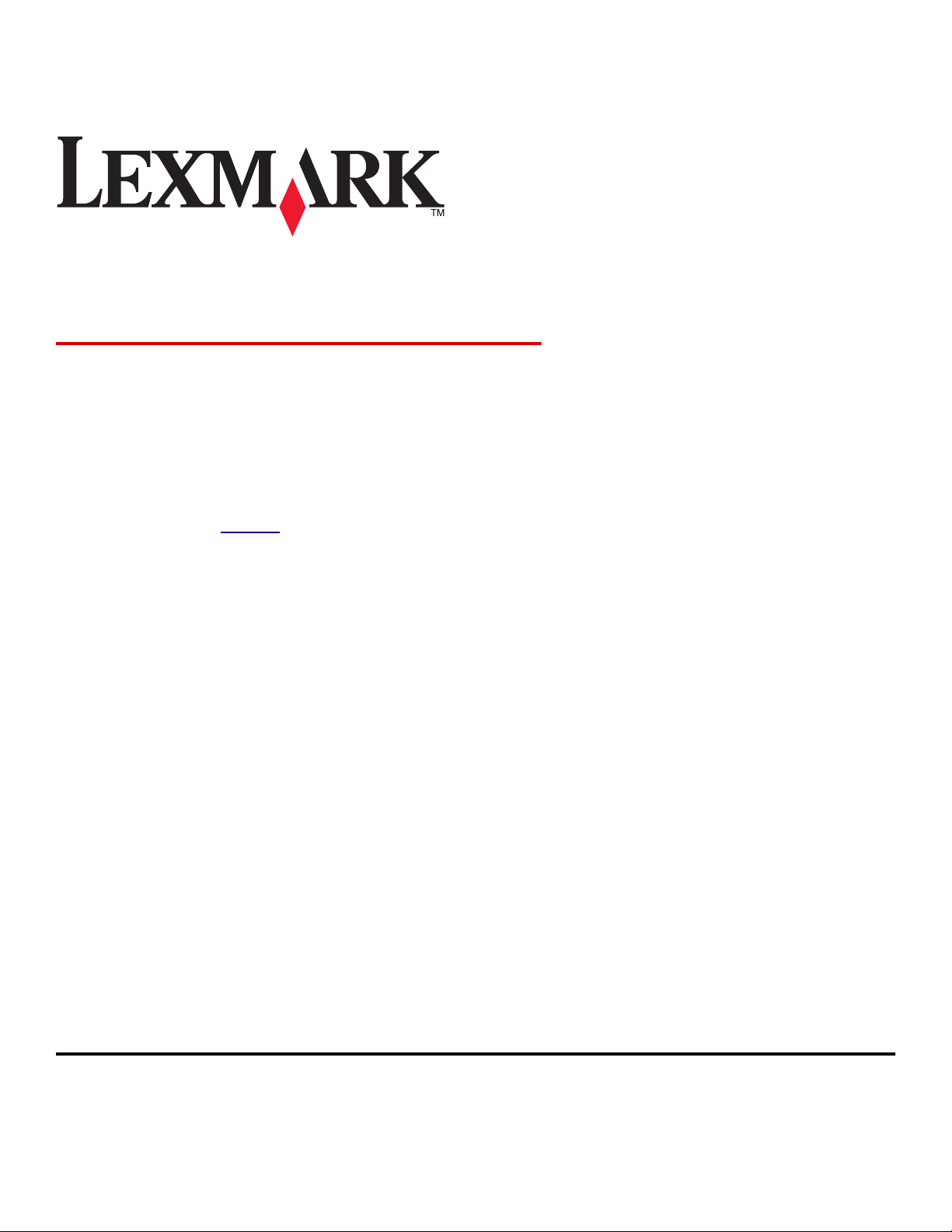
M1100 i M3100 Series
Podręcznik użytkownika
Ważne: Kliknij tutaj, przed skorzystaniem z tego podręcznika.
Wrzesień 2012 www.lexmark.com
Typ(y) urządzeń:
4514
Model(e):
639, 649
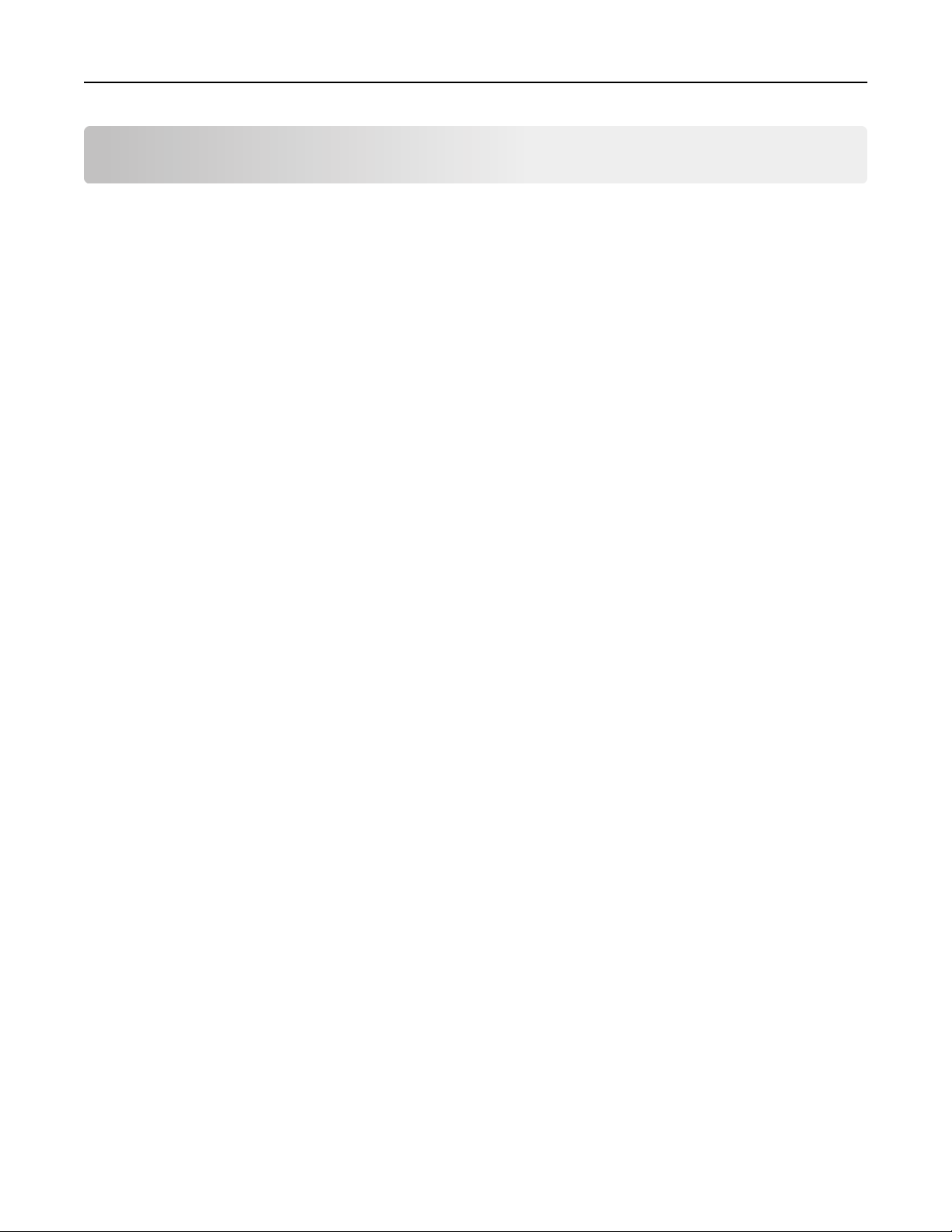
Spis treści 2
Spis treści
Informacje dotyczące bezpieczeństwa..........................................................6
Przegląd.......................................................................................................8
Korzystanie niniejszej instrukcji..................................................................................................8
Znajdowanie informacji o drukarce.............................................................................................8
Wybór miejsca na drukarkę........................................................................10
Dodatkowa konfiguracja drukarki..............................................................12
Instalowanie wewnętrznych elementów opcjonalnych.............................................................12
Dostępne wewnętrzne elementy opcjonalne.....................................................................................12
Uzyskiwanie dostępu do płyty sterowania.........................................................................................12
Instalowanie karty opcjonalnej ..........................................................................................................13
Instalacja karty pamięci .....................................................................................................................15
Instalacja portu ISP (Internal Solutions Port) ....................................................................................17
Instalacja dysku twardego drukarki ...................................................................................................23
Wyjmowanie dysku twardego drukarki..............................................................................................26
Instalowanie wyposażenia opcjonalnego.................................................................................27
Instalowanie zasobników opcjonalnych ............................................................................................27
Konfigurowanie oprogramowania drukarki...............................................................................29
Instalowanie oprogramowania drukarki.............................................................................................29
Aktualizacja dostępnych opcji w sterowniku drukarki........................................................................29
Sieć...........................................................................................................................................31
Przygotowanie do konfiguracji drukarki w sieci Ethernet ..................................................................31
Instalowanie drukarki w sieci Ethernet ..............................................................................................31
Przygotowanie do konfiguracji drukarki w sieci bezprzewodowej.....................................................33
Podłączanie drukarki przy użyciu Kreatora konfiguracji sieci bezprzewodowej ................................34
Podłączanie drukarki do sieci bezprzewodowej za pomocą funkcji Wi‑Fi Protected Setup..............35
Podłączanie drukarki do sieci bezprzewodowej przy użyciu wbudowanego serwera WWW............36
Weryfikacja konfiguracji drukarki.......................................................................................................36
Korzystanie z kodu M1145..........................................................................37
Informacje na temat drukarki....................................................................................................37
Wyposażenie drukarki.......................................................................................................................37
Korzystanie z panelu sterowania drukarki.........................................................................................38
Opis kolorów przycisku czuwania i kontrolek wskaźnika ..................................................................39
Podłączanie kabli ..............................................................................................................................39
Uzyskiwanie dostępu do płyty sterowania.........................................................................................41
Ładowanie papieru i nośników specjalnych.............................................................................42
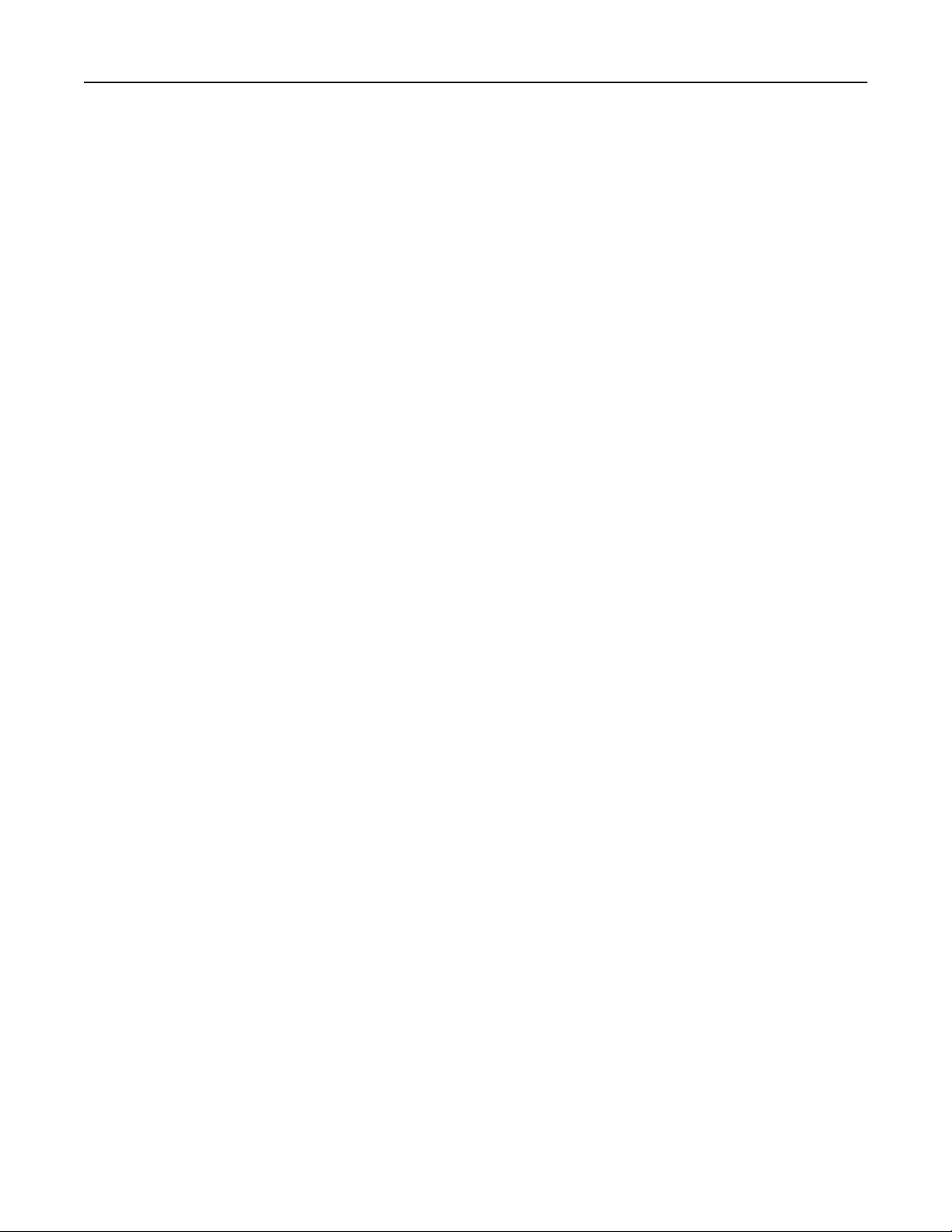
Spis treści 3
Ustawianie rozmiaru i typu papieru...................................................................................................42
Konfigurowanie ustawień uniwersalnego rozmiaru papieru ..............................................................43
Korzystanie z odbiornika standardowego i ogranicznika papieru .....................................................43
Ładowanie zasobników.....................................................................................................................44
Ładowanie nośników do podajnika uniwersalnego ...........................................................................48
Łączenie i rozłączanie zasobników ...................................................................................................52
Drukowanie...............................................................................................................................54
Drukowanie dokumentu ....................................................................................................................54
Drukowanie z urządzenia przenośnego ............................................................................................55
Drukowanie zadań poufnych i innych zadań wstrzymanych.............................................................55
Drukowanie stron z informacjami......................................................................................................57
Anulowanie zadania drukowania.......................................................................................................58
Zarządzanie drukarką...............................................................................................................58
Sprawdzanie wirtualnego wyświetlacza ............................................................................................58
Konfiguracja powiadomień o materiałach eksploatacyjnych z wbudowanego serwera WWW .........59
Zmiana ustawień drukowania zadań poufnych .................................................................................60
Kopiowanie ustawień drukarki do innych drukarek ...........................................................................60
Tworzenie kodu PIN do panelu sterowania drukarki.........................................................................61
Drukowanie strony ustawień menu ...................................................................................................61
Drukowanie strony konfiguracji sieci .................................................................................................62
Sprawdzanie stanu części i materiałów eksploatacyjnych ................................................................62
Oszczędzanie energii........................................................................................................................63
Przywracanie domyślnych ustawień fabrycznych .............................................................................67
Zabezpieczanie drukarki ...................................................................................................................67
Korzystanie z kodu M3150..........................................................................70
Informacje na temat drukarki....................................................................................................70
Wyposażenie drukarki.......................................................................................................................70
Korzystanie z panelu sterowania drukarki.........................................................................................71
Opis kolorów przycisku czuwania i kontrolek wskaźnika ..................................................................71
Opis ekranu głównego ......................................................................................................................72
Korzystanie z przycisków ekranu dotykowego..................................................................................73
Podłączanie kabli ..............................................................................................................................74
Uzyskiwanie dostępu do płyty sterowania.........................................................................................76
Konfigurowanie i używanie aplikacji na ekranie głównym........................................................78
Znajdowanie adresu IP komputera ...................................................................................................78
Znajdowanie adresu IP drukarki........................................................................................................79
Dostęp do wbudowanego serwera WWW.........................................................................................79
Dostosowywanie ekranu głównego ...................................................................................................79
Uruchamianie aplikacji ekranu głównego..........................................................................................80
Eksportowanie i importowanie konfiguracji .......................................................................................82
Ładowanie papieru i nośników specjalnych.............................................................................82
Ustawianie rozmiaru i typu papieru...................................................................................................82
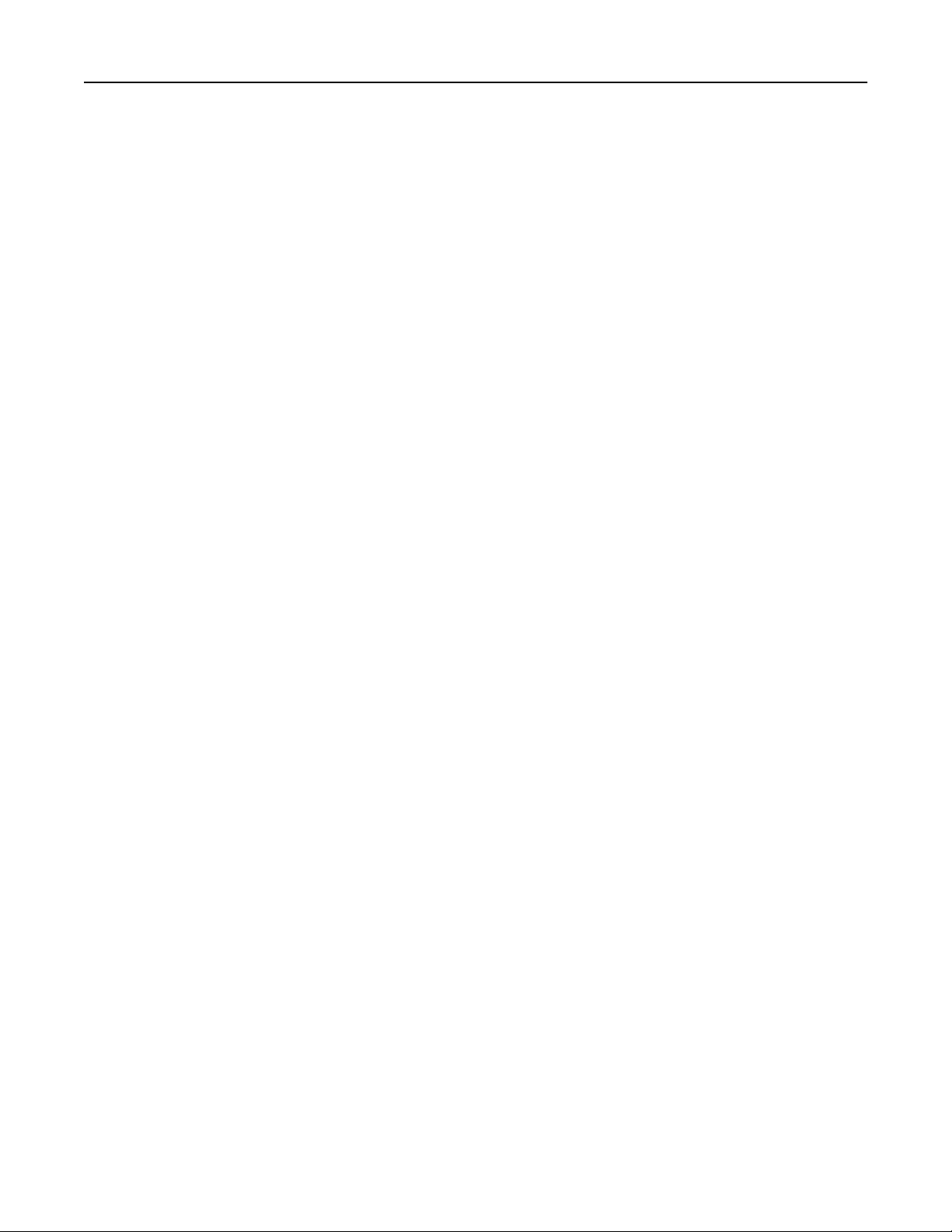
Spis treści 4
Konfigurowanie ustawień uniwersalnego rozmiaru papieru ..............................................................82
Korzystanie z odbiornika standardowego i ogranicznika papieru .....................................................83
Ładowanie zasobników.....................................................................................................................83
Ładowanie nośników do podajnika uniwersalnego ...........................................................................88
Łączenie i rozłączanie zasobników ...................................................................................................92
Drukowanie...............................................................................................................................94
Drukowanie formularzy .....................................................................................................................94
Drukowanie dokumentu ....................................................................................................................94
Drukowanie z urządzenia przenośnego ............................................................................................96
Drukowanie z napędu flash...............................................................................................................96
Drukowanie zadań poufnych i innych zadań wstrzymanych.............................................................97
Drukowanie stron z informacjami......................................................................................................99
Anulowanie zadania drukowania.....................................................................................................100
Zarządzanie drukarką.............................................................................................................100
Konfigurowanie drukowania przy użyciu portu szeregowego .........................................................100
Zmiana ustawień portu po zainstalowaniu nowego portu sieciowego ISP (Internal Solutions
Port) ............................................................................................................................................102
Znajdowanie zaawansowanych informacji o sieci i informacji dla administratora ...........................104
Sprawdzanie wirtualnego wyświetlacza ..........................................................................................104
Konfiguracja powiadomień o materiałach eksploatacyjnych z wbudowanego serwera WWW .......104
Zmiana ustawień drukowania zadań poufnych ...............................................................................105
Kopiowanie ustawień drukarki do innych drukarek .........................................................................106
Tworzenie kodu PIN do panelu sterowania drukarki.......................................................................106
Drukowanie strony ustawień menu .................................................................................................107
Drukowanie strony konfiguracji sieci ...............................................................................................107
Sprawdzanie stanu części i materiałów eksploatacyjnych ..............................................................107
Oszczędzanie energii......................................................................................................................108
Przywracanie domyślnych ustawień fabrycznych ...........................................................................112
Zabezpieczanie drukarki .................................................................................................................113
Wskazówki dotyczące papieru i nośników specjalnych.............................117
Korzystanie z nośników specjalnych......................................................................................117
Wskazówki dotyczące papieru...............................................................................................119
Obsługiwane rozmiary, typy i gramatury papieru...................................................................123
Opis menu drukarki..................................................................................127
Lista menu..............................................................................................................................127
Menu papieru..........................................................................................................................128
Menu Raporty.........................................................................................................................137
Menu Sieć/Porty.....................................................................................................................137
Bezpieczeństwo, menu...........................................................................................................149
Menu Ustawienia....................................................................................................................153
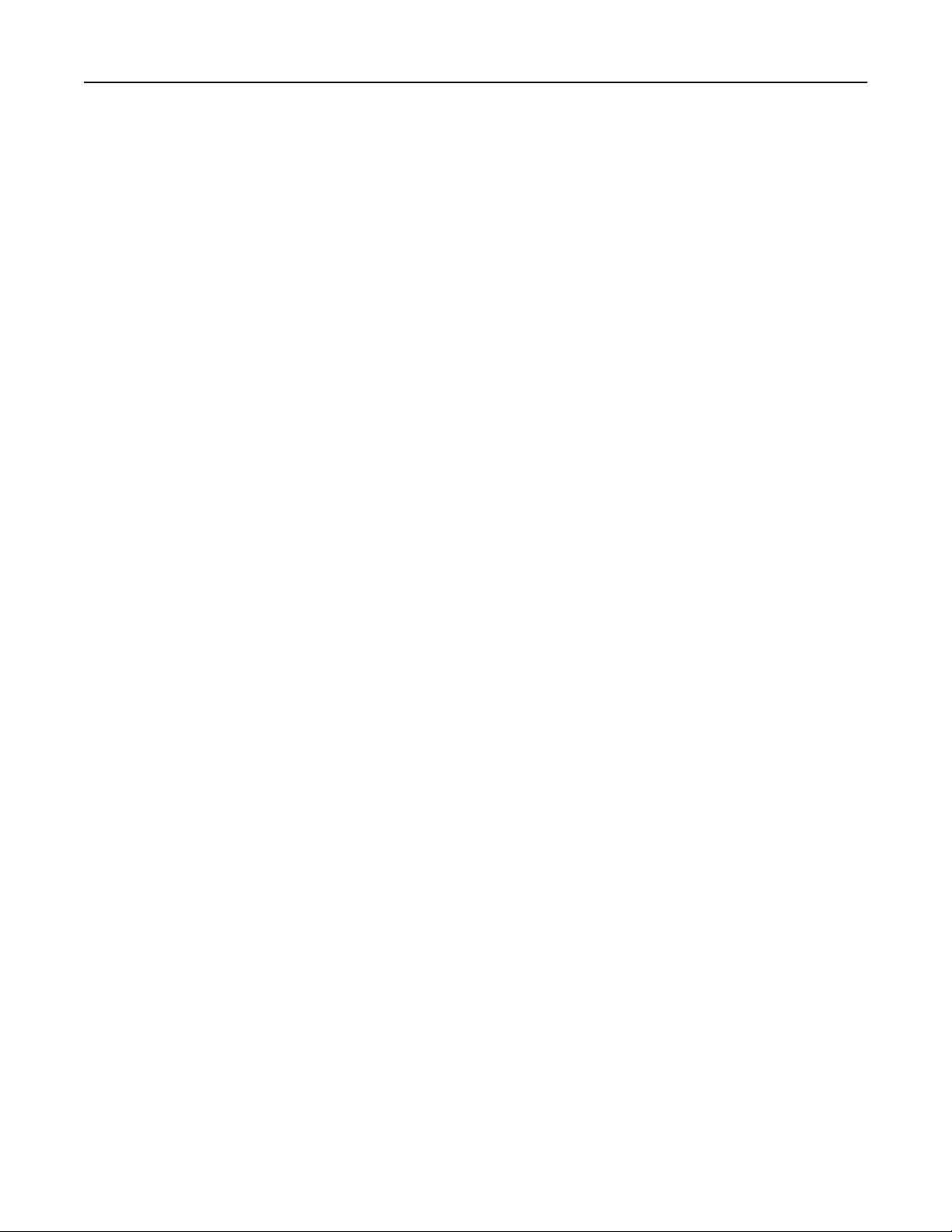
Spis treści 5
Menu Pomoc..........................................................................................................................175
Ochrona środowiska i uzyskiwanie oszczędności......................................177
Oszczędzanie papieru i toneru...............................................................................................177
Recykling................................................................................................................................178
Przegląd drukarki.....................................................................................180
Czyszczenie drukarki..............................................................................................................180
Zamawianie materiałów eksploatacyjnych.............................................................................181
Przewidywana liczba pozostałych stron.................................................................................182
Przechowywanie materiałów eksploatacyjnych......................................................................182
Wymiana materiałów eksploatacyjnych..................................................................................183
Przenoszenie drukarki............................................................................................................187
Usuwanie zacięć.......................................................................................189
Zapobieganie zacięciom.........................................................................................................189
Znaczenie komunikatów o zacięciu i oznaczeń miejsca ich wystąpienia...............................191
Zacięcie [x] str., otwórz przednie drzwiczki. [20y.xx]..............................................................192
Zacięcie [x] str., otwórz tylne drzwiczki. [20y.xx]....................................................................195
Zacięcie [x] str., opróżnij standardowy odbiornik. [20y.xx].....................................................196
Zacięcie [x] stron papieru, wyjmij podajnik 1, aby wyczyścić dupleks. [23y.xx].....................197
Zacięcie [x] str., otwórz zasobnik [x]. [24y.xx]........................................................................198
Zacięcie [x] str., wyczyść podajnik ręczny. [25y.xx]................................................................199
Rozwiązywanie problemów......................................................................201
Znaczenie komunikatów drukarki...........................................................................................201
Rozwiązywanie problemów z drukarką..................................................................................214
Rozwiązywanie problemów z drukowaniem...........................................................................221
Rozwiązywanie problemów z aplikacjami na ekranie głównym.............................................247
Nie można uzyskać połączenia z wbudowanym serwerem WWW........................................247
Kontakt z obsługą klienta.......................................................................................................249
Oświadczenia...........................................................................................250
Informacje o produkcie...........................................................................................................250
Informacje o wydaniu..............................................................................................................250
Pobór mocy............................................................................................................................254
Indeks......................................................................................................260
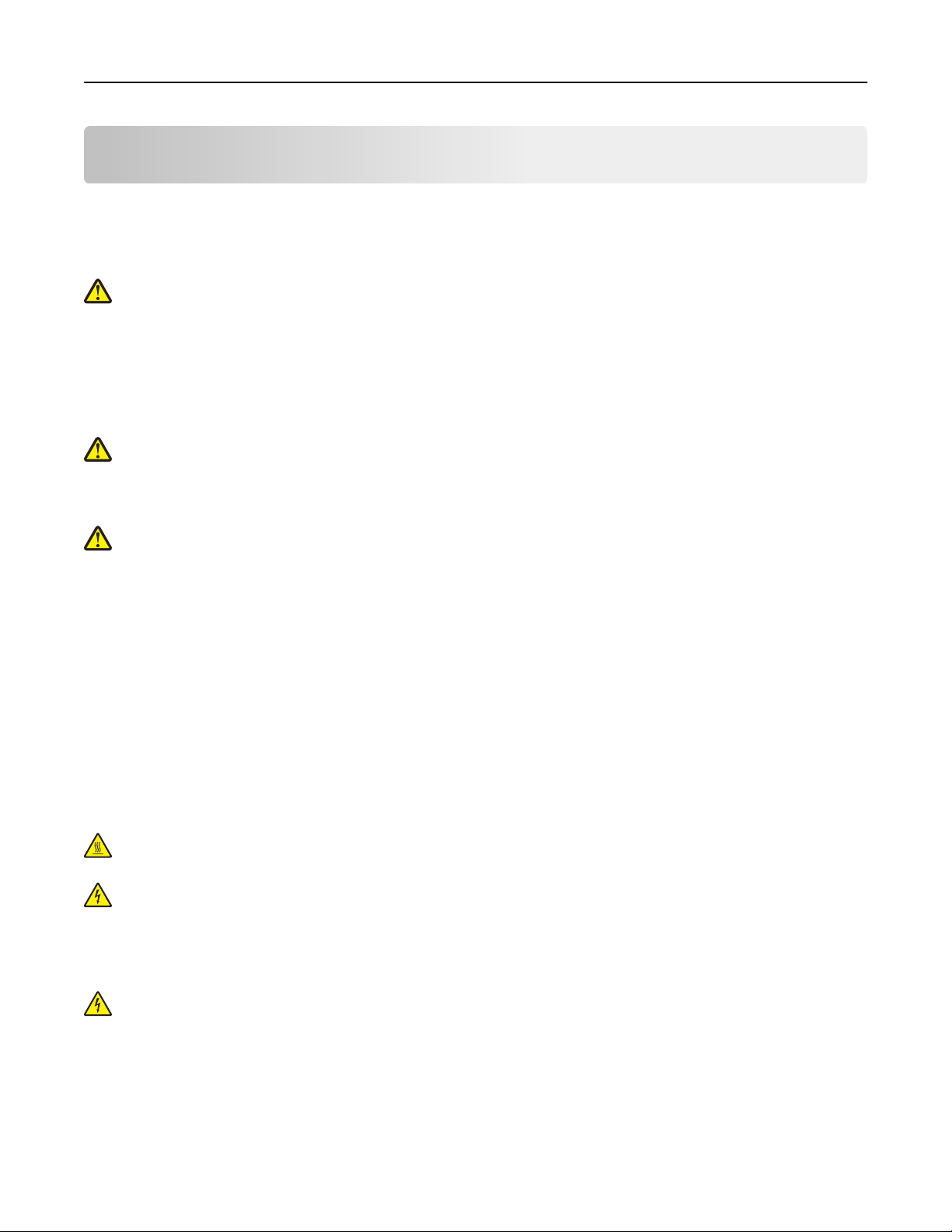
Informacje dotyczące bezpieczeństwa 6
Informacje dotyczące bezpieczeństwa
Przewód zasilający musi być podłączony do łatwo dostępnego i prawidłowo uziemionego gniazdka
elektrycznego znajdującego się w pobliżu urządzenia.
Nie należy umieszczać ani używać tego produktu w pobliżu wody lub w miejscach o dużej wilgotności.
UWAGA — NIEBEZPIECZEŃSTWO USZKODZENIA CIAŁA: Niniejszy produkt wykorzystuje
technologię laserową. Użycie elementów sterujących, ustawień lub zastosowanie procedur innych niż
określone w niniejszej publikacji może spowodować niebezpieczeństwo napromieniowania.
Podczas drukowania w urządzeniu dochodzi do nagrzewania się nośników wydruku, a wysoka temperatura
może powodować emisję szkodliwych wyziewów z tych nośników. W celu uniknięcia ewentualnej emisji
szkodliwych wyziewów, należy zapoznać się z fragmentem instrukcji obsługi, w którym podano wytyczne
dotyczące wyboru nośników wydruku.
UWAGA — NIEBEZPIECZEŃSTWO USZKODZENIA CIAŁA: Bateria litowa stosowana w tym
produkcie nie jest przeznaczona do wymiany. Nieprawidłowa wymiana baterii litowej grozi wybuchem.
Nie należy ładować, demontować ani palić baterii litowej. Zużytych baterii litowych należy pozbywać
się zgodnie z instrukcjami producenta i lokalnymi przepisami.
UWAGA — NIEBEZPIECZEŃSTWO USZKODZENIA CIAŁA: Zastosowanie się do tych wskazówek
pozwoli uniknąć obrażeń cielesnych oraz uszkodzenia drukarki podczas jej przenoszenia.
• Wyłączyć drukarkę przełącznikiem zasilania i wyjąć wtyczkę przewodu zasilającego z gniazda
elektrycznego.
• Przed rozpoczęciem przenoszenia drukarki należy odłączyć wszystkie przewody i kable.
• Jeśli jest zainstalowany opcjonalny zasobnik, najpierw należy go usunąć z drukarki. Aby usunąć
opcjonalny zasobnik, przesuwaj zatrzask z prawej strony zasobnika ku przodowi zasobnika, aż zaskoczy
na miejsce.
• Przy podnoszeniu należy skorzystać z uchwytów umieszczonych na bokach drukarki.
• Podczas ustawiania drukarki należy zachować ostrożność, aby nie przycisnąć sobie palców.
• Przed konfiguracją drukarki należy upewnić się, że wokół niej pozostaje wystarczająco dużo miejsca.
Należy używać wyłącznie kabla zasilania dostarczonego wraz z tym produktem lub zamiennika
autoryzowanego przez producenta.
UWAGA — GORĄCA POWIERZCHNIA: Wewnętrzne elementy drukarki mogą być gorące. W celu
zmniejszenia ryzyka oparzenia przed dotknięciem danego podzespołu należy odczekać, aż ostygnie.
UWAGA — NIEBEZPIECZEŃSTWO PORAŻENIA PRĄDEM: W przypadku uzyskiwania dostępu do
płyty kontrolera bądź instalowania opcjonalnego sprzętu lub urządzeń pamięci masowej po
zainstalowaniu samej drukarki a przed przystąpieniem do dalszych czynności należy wyłączyć
drukarkę i wyjąć wtyk przewodu zasilającego z gniazda elektrycznego. Jeśli do drukarki są podłączone
inne urządzenia, należy również je wyłączyć i rozłączyć kable łączące je z drukarką.
UWAGA — NIEBEZPIECZEŃSTWO PORAŻENIA PRĄDEM: Należy upewnić się, że wszystkie
połączenia zewnętrzne (np. Ethernet i połączenia systemu telefonicznego) są odpowiednio włożone w
oznaczone gniazda.
Produkt został zaprojektowany z wykorzystaniem określonych podzespołów producenta i zatwierdzony jako
spełniający surowe światowe normy bezpieczeństwa. Rola niektórych podzespołów w zachowaniu
bezpieczeństwa nie zawsze jest oczywista. Producent nie ponosi odpowiedzialności za skutki stosowania
innych części zamiennych.
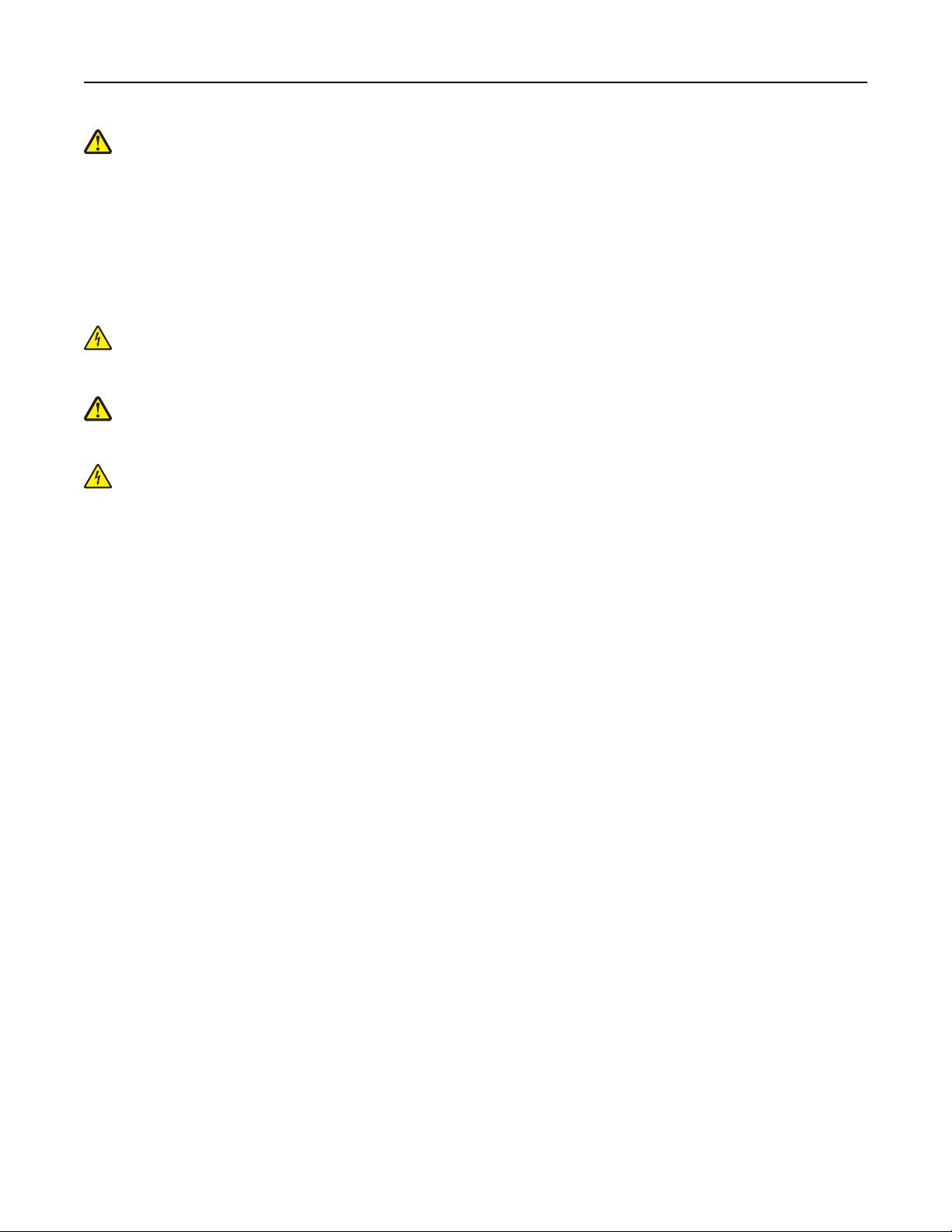
Informacje dotyczące bezpieczeństwa 7
UWAGA — NIEBEZPIECZEŃSTWO USZKODZENIA CIAŁA: Nie należy przecinać, skręcać,
zawiązywać ani załamywać przewodu zasilającego, a także stawiać na nim ciężkich przedmiotów. Nie
należy narażać przewodu zasilającego na ścieranie ani zgniatanie. Nie należy ściskać przewodu
zasilającego między przedmiotami, np. meblami i ścianą. Jeśli wystąpi któraś z tych okoliczności,
powstanie ryzyko wywołania pożaru lub porażenia prądem. Należy regularnie sprawdzać przewód
zasilający pod kątem oznak takich problemów. Przed przystąpieniem do sprawdzania stanu przewodu
zasilającego należy odłączyć przewód od gniazda elektrycznego.
Wszelkie naprawy i czynności serwisowe, oprócz opisanych w dokumentacji użytkownika, powinny być
wykonywane przez serwisanta.
UWAGA — NIEBEZPIECZEŃSTWO PORAŻENIA PRĄDEM: Aby uniknąć porażenia prądem
elektrycznym podczas czyszczenia zewnętrznej powierzchni drukarki, należy najpierw wyjąć przewód
zasilający z gniazdka elektrycznego, a następnie odłączyć wszystkie kable prowadzące do urządzenia.
UWAGA — NIEBEZPIECZEŃSTWO USZKODZENIA CIAŁA: Aby zmniejszyć ryzyko niestabilności
sprzętu, każdy zasobnik należy ładować oddzielnie. Dopóki nie będą potrzebne, wszystkie pozostałe
zasobniki powinny być zamknięte.
UWAGA — NIEBEZPIECZEŃSTWO PORAŻENIA PRĄDEM: Podczas burzy nie należy instalować
urządzenia ani podłączać żadnych przewodów (np. faksu, przewodu zasilania lub kabla
telefonicznego).
NINIEJSZĄ INSTRUKCJĘ NALEŻY ZACHOWAĆ.
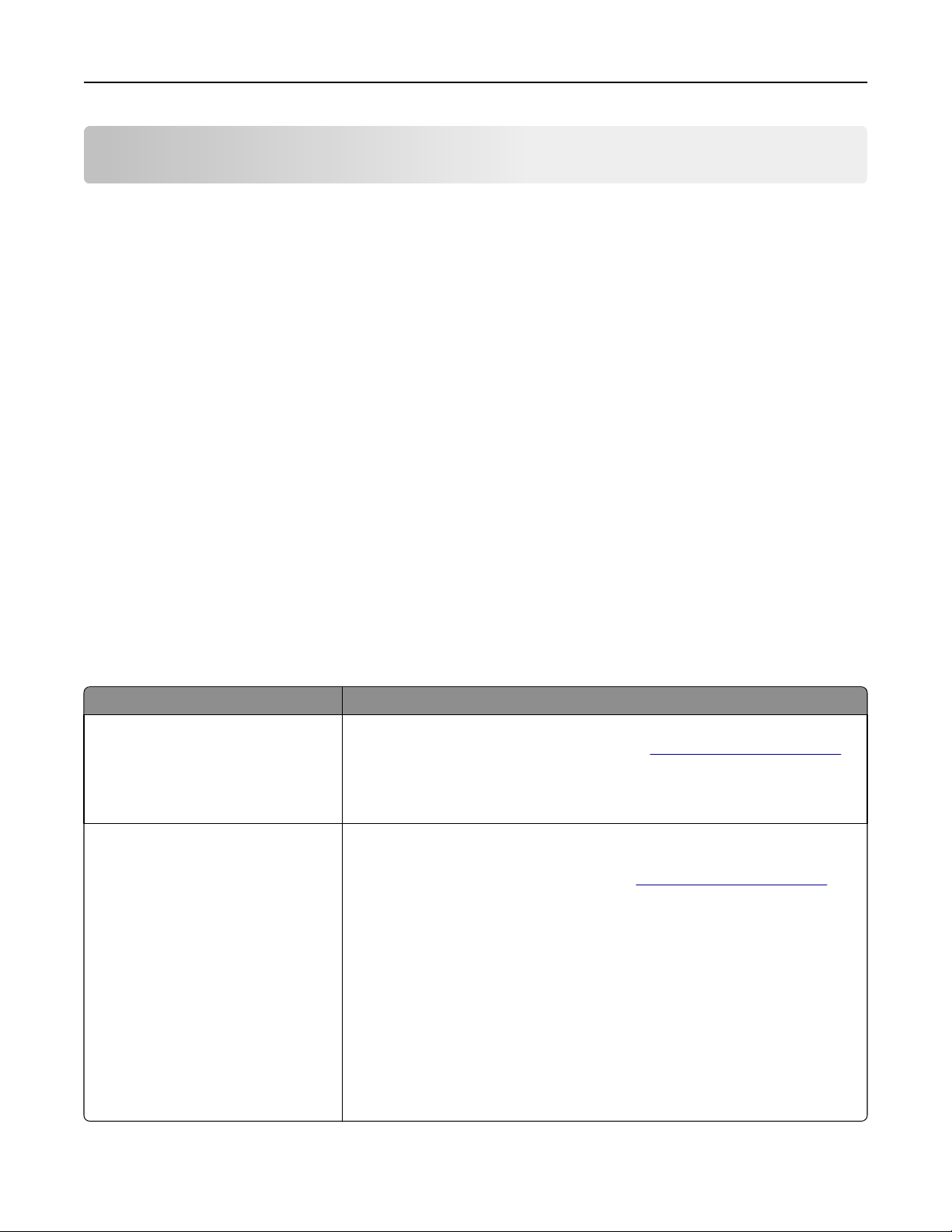
Przegląd 8
Przegląd
Korzystanie niniejszej instrukcji
Ta instrukcja obsługi zawiera ogólne i szczegółowe informacje dotyczące korzystania z modeli drukarek
przedstawionych na okładce.
Poniższe rozdziały zawierają informacje dla wszystkich modeli drukarek:
• Wybór miejsca na drukarkę
• Dodatkowa konfiguracja drukarki
• Wskazówki dotyczące papieru i nośników specjalnych
• Opis menu drukarki
• Ochrona środowiska i uzyskiwanie oszczędności
• Przegląd drukarki
• Usuwanie zacięć
• Rozwiązywanie problemów
Aby znaleźć informacje o Twoim modelu:
• Skorzystaj ze spisu treści.
• Skorzystaj z funkcji wyszukiwania na pasku narzędzi, aby przeglądać zawartość stron.
Znajdowanie informacji o drukarce
Czego szukasz? Znajdziesz to w tym miejscu
Instrukcje dotyczące wstępnej
konfiguracji:
• Podłączanie drukarki
• Instalowanie oprogramowania
drukarki
Dodatkowe informacje na temat
konfigurowania i instrukcje dotyczące
użytkowania drukarki:
• Wybór i przechowywanie papieru i
nośników specjalnych
• Ładowanie papieru
• Konfigurowanie ustawień drukarki
• Oglądanie i drukowanie
dokumentów i fotografii
• Instalowanie i używanie
oprogramowania drukarki
• Konfigurowanie drukarki w sieci
• Dbałość o drukarkę i konserwacja
• Rozwiązywanie problemów
Dokumentacja dotycząca instalacji — ta dokumentacja została dołączona do
drukarki i jest również dostępna pod adresem http://support.lexmark.com.
Podręcznik użytkownika i Skrócona instrukcja obsługi są dostępne na dysku CD
Dokumentacja.
Więcej informacji można znaleźć na stronie
http://support.lexmark.com.
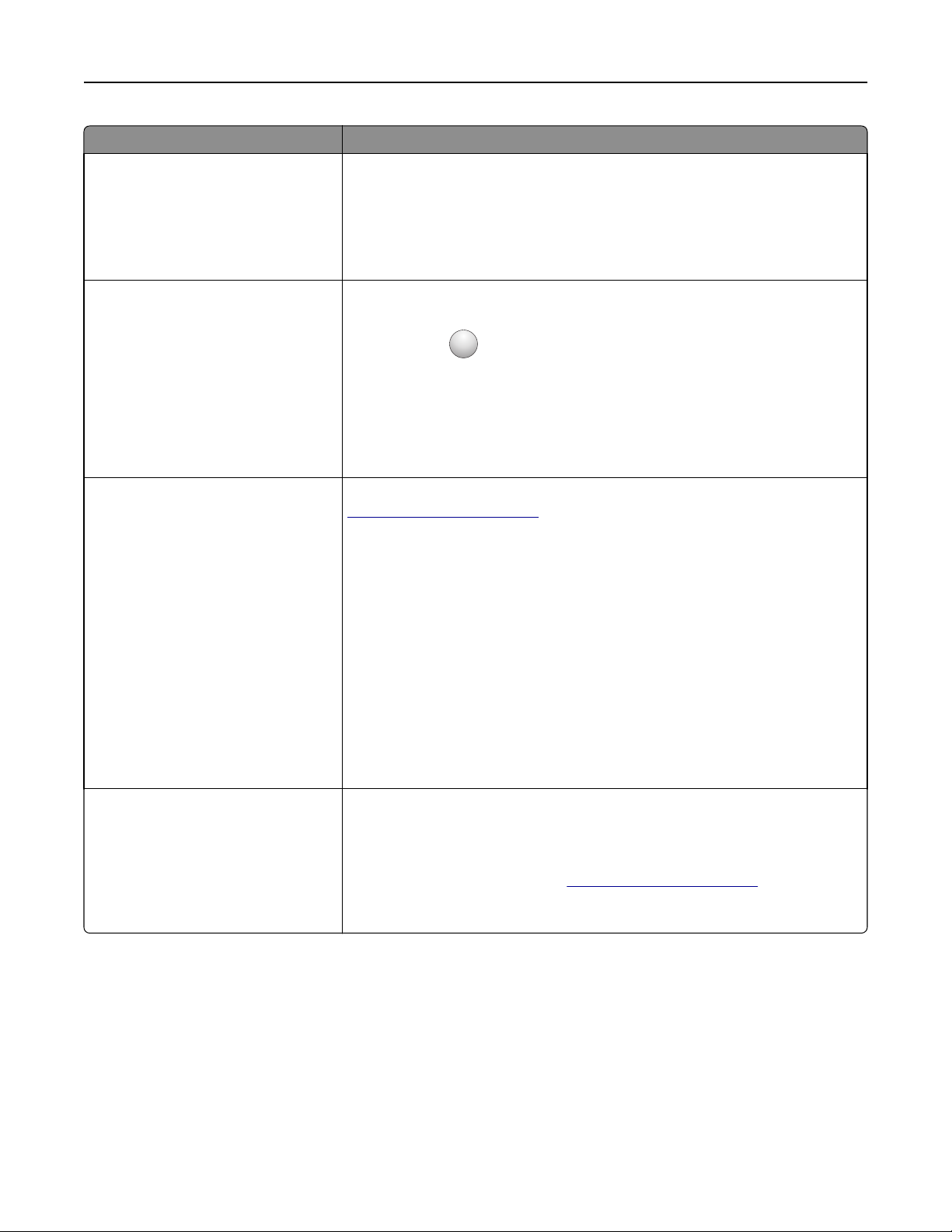
Przegląd 9
Czego szukasz? Znajdziesz to w tym miejscu
Instrukcje dotyczące następujących
zagadnień:
• Podłączenie drukarki do sieci
Ethernet
• Rozwiązywanie problemów z
podłączeniem drukarki
Pomoc dotycząca oprogramowania
drukarki
Najnowsze informacje uzupełniające,
aktualizacje oraz obsługa klienta:
• Dokumentacja
• Pobieranie sterowników
• Rozmowa na żywo z technikami
• Pomoc za pośrednictwem poczty
e-mail
• Pomoc telefoniczna
Podręcznik pracy w sieci — otwórz dysk CD Oprogramowanie i poszukaj pliku
Dokumentacja drukarki i oprogramowania w folderze Pubs. Kliknij łącze
Podręcznik pracy w sieci na liście publikacji.
Pomoc w systemach operacyjnych Windows lub Mac — otwórz
oprogramowanie drukarki lub aplikację i kliknij opcję Pomoc.
?
Kliknij przycisk
Uwagi:
, aby przeczytać informacje kontekstowe.
• Pomoc jest automatycznie instalowana wraz z oprogramowaniem
drukarki.
• Oprogramowanie drukarki znajduje się w folderze programów drukarki lub
na pulpicie, w zależności od używanego systemu operacyjnego.
Pomoc techniczna w witrynie sieci Web firmy Lexmark —
http://support.lexmark.com
Uwaga: Wybierz kraj lub region, a następnie produkt, aby wyświetlić
odpowiednią witrynę pomocy technicznej.
Numery telefonów pomocy technicznej oraz godziny pracy dla danego kraju lub
regionu można znaleźć w witrynie pomocy technicznej w sieci Web lub w tekście
gwarancji dostarczonej wraz z drukarką.
Poniższe informacje (znajdujące się na dowodzie zakupu oraz z tyłu drukarki)
powinny zostać zanotowane i podczas kontaktowania się z działem obsługi
klienta powinny znajdować się pod ręką, co umożliwi szybsze udzielenie
pomocy:
• numer typu urządzenia,
• numer seryjny,
• data zakupu,
• miejsce zakupu.
Informacje dotyczące gwarancji Informacje dotyczące gwarancji mogą się różnić w zależności od kraju lub
regionu.
• W Stanach Zjednoczonych — należy zapoznać się z Oświadczeniem o
ograniczonej gwarancji dostarczonym razem z tą drukarką lub
opublikowanym pod adresem
http://support.lexmark.com.
• W innych krajach i regionach — należy zapoznać się z drukowaną
gwarancją dołączoną do drukarki.
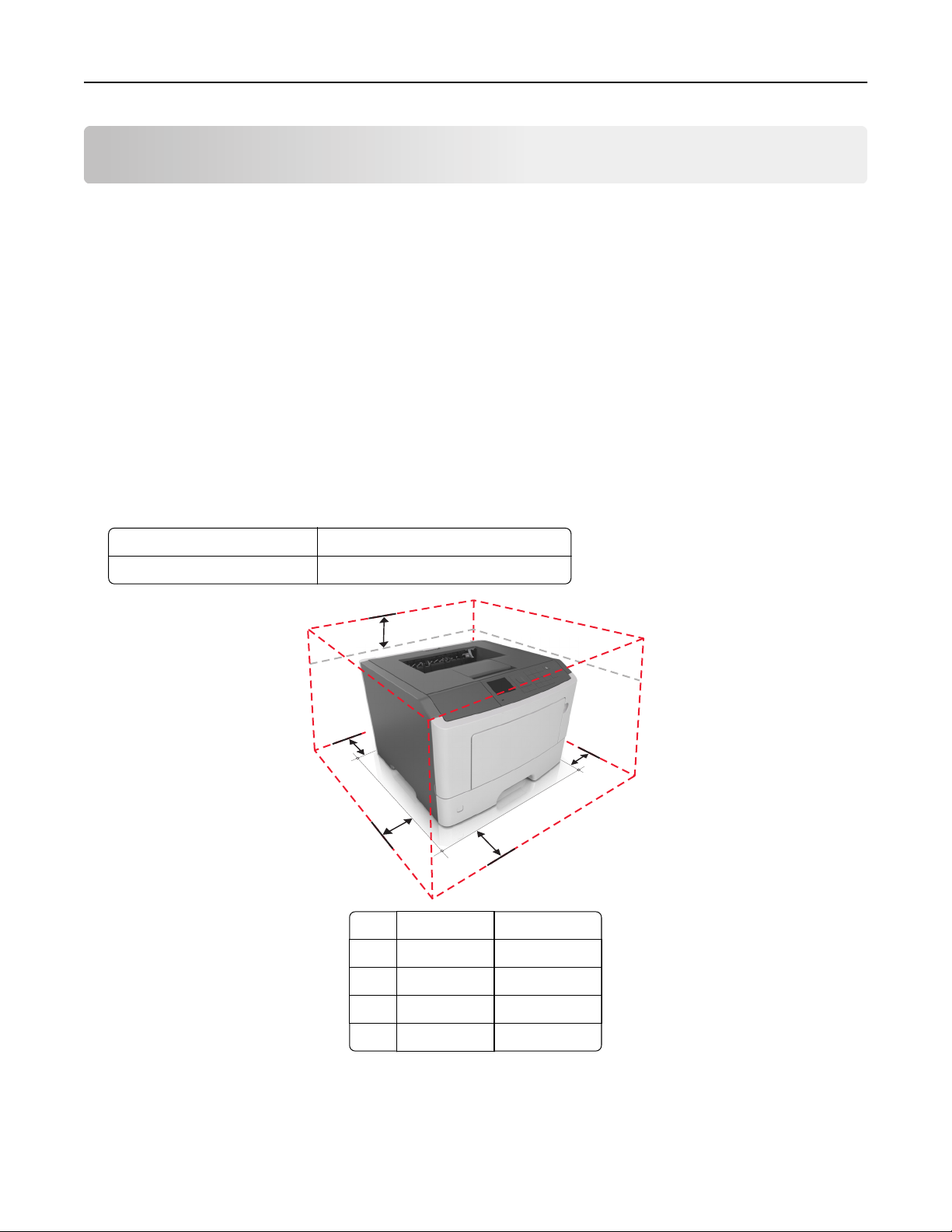
Wybór miejsca na drukarkę 10
Wybór miejsca na drukarkę
Umieszczając drukarkę w danej lokalizacji, należy pozostawić wystarczającą ilość miejsca, aby zasobniki,
pokrywy i drzwiczki swobodnie się otwierały. Jeśli planowana jest instalacja jakiegokolwiek wyposażenia
opcjonalnego, należy uwzględnić dodatkowe wolne miejsce. Ważne jest, aby:
• Zainstalować drukarkę w pobliżu odpowiednio uziemionego i łatwo dostępnego gniazda elektrycznego.
• Należy upewnić się, czy przepływ powietrza w pomieszczeniu spełnia wymagania najnowszej wersji
standardu ASHRAE 62 lub standardu CEN Technical Committee 156.
• zadbać o płaską, mocną i stabilną powierzchnię.
• Drukarkę należy:
– utrzymywać w czystości i dbać, aby była sucha i nie osadzał się na niej kurz;
– trzymać z dala od zszywek i spinaczy do papieru;
– trzymać z dala od bezpośredniego przepływu powietrza klimatyzatorów, grzejników lub wentylatorów;
– trzymać w miejscu nienarażonym na bezpośrednio padające promienie słoneczne, dużą wilgotność
lub gwałtowne zmiany temperatury.
• Należy przestrzegać zalecanych temperatur i unikać ich wahań.
Temperatura otoczenia Od 16°C do 32°C (od 60°F do 90°F)
Temperatura przechowywania od -20°C do 40°C (od -4°F do 104°F)
5
4
3
2
1 Prawa strona 30 cm (12 cali)
2 Przód 51 cm (20 cali)
3 Lewa strona 20 cm (8 cali)
1
4 Tylny 20 cm (8 cali)
5 Góra 30 cm (12 cali)
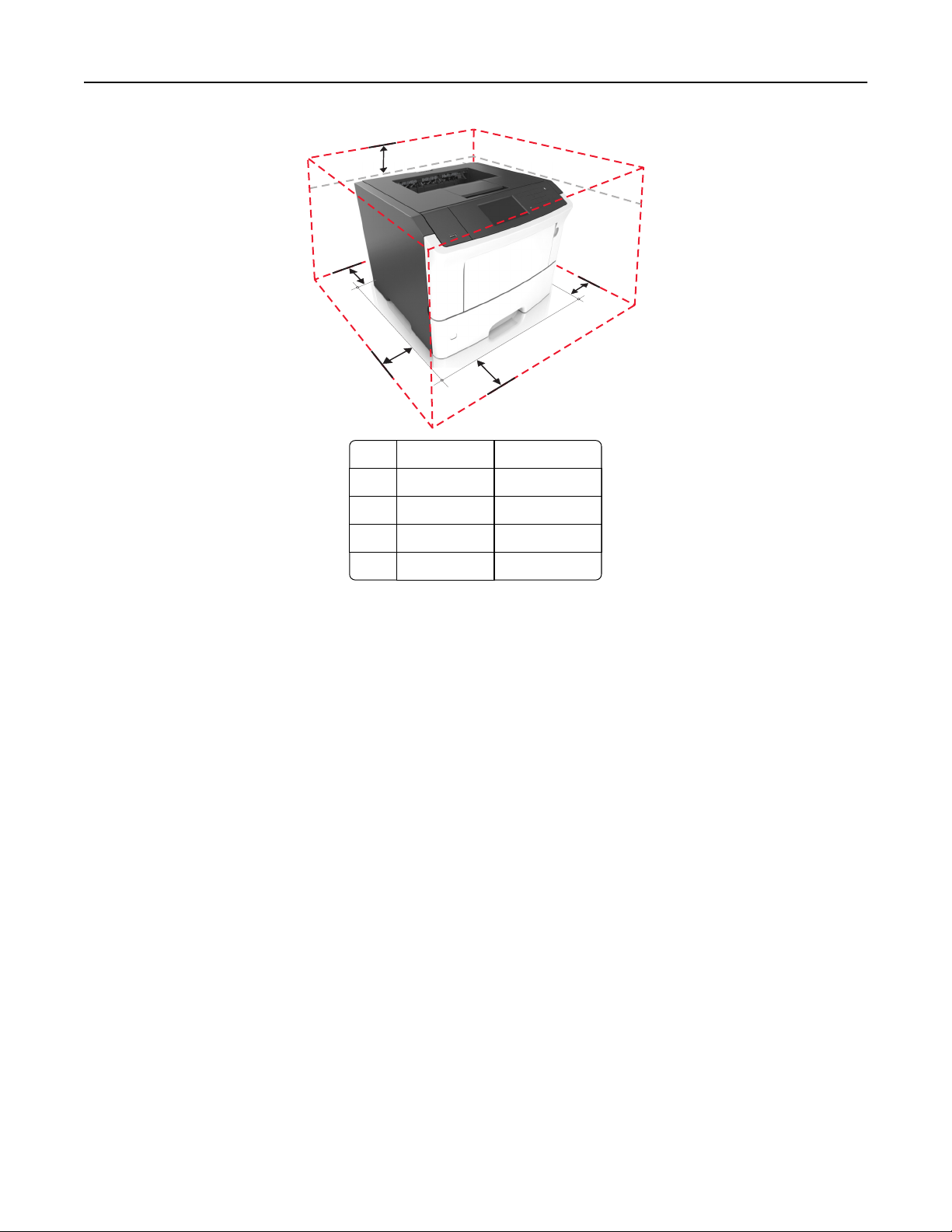
Wybór miejsca na drukarkę 11
5
4
1
3
2
1 Prawa strona 30 cm (12 cali)
2 Przód 51 cm (20 cali)
3 Lewa strona 20 cm (8 cali)
4 Tył 20 cm (8 cali)
5 Góra 30 cm (12 cali)
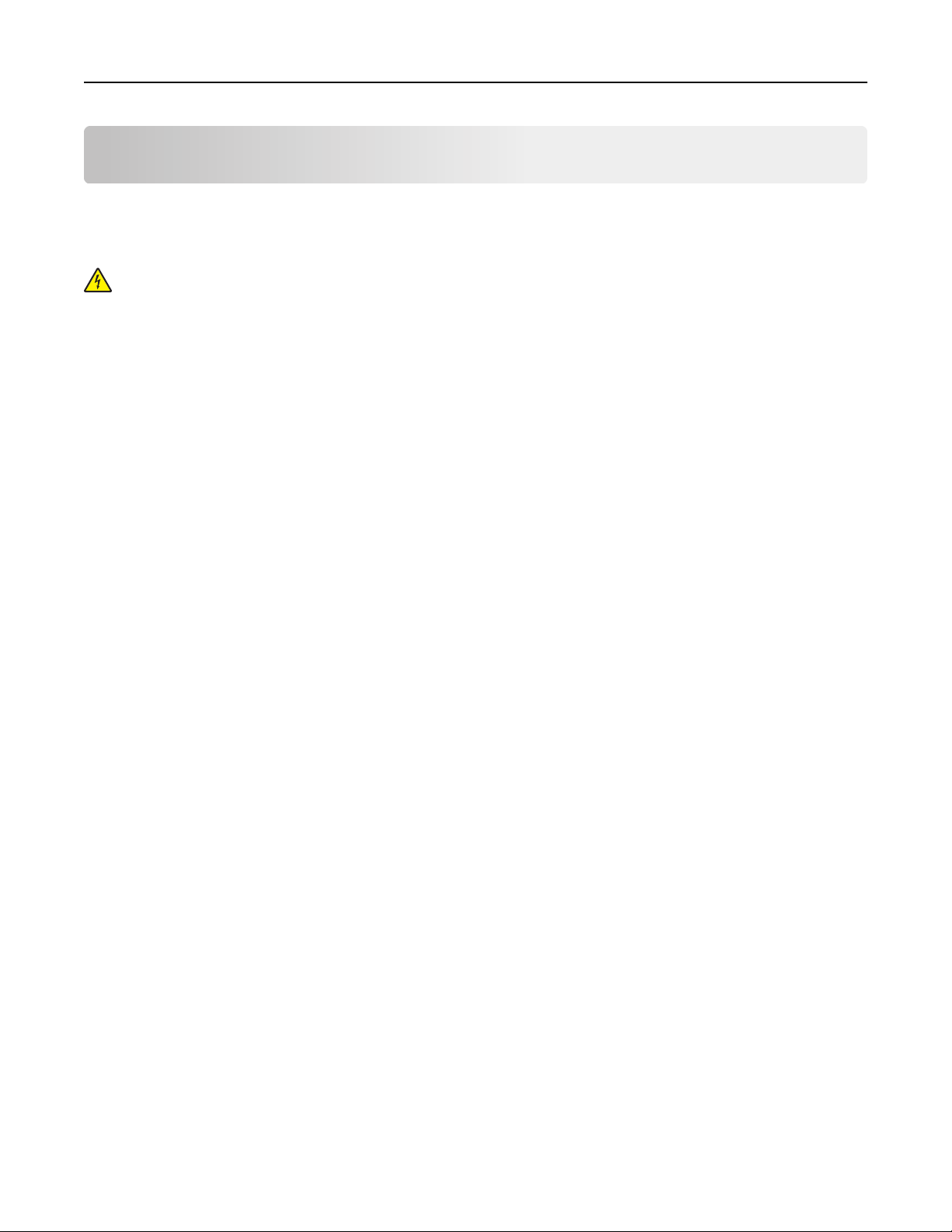
Dodatkowa konfiguracja drukarki 12
Dodatkowa konfiguracja drukarki
Instalowanie wewnętrznych elementów opcjonalnych
UWAGA — NIEBEZPIECZEŃSTWO PORAŻENIA PRĄDEM: W przypadku uzyskiwania dostępu do
płyty kontrolera bądź instalowania opcjonalnego sprzętu lub urządzeń pamięci masowej po
zainstalowaniu samej drukarki a przed przystąpieniem do dalszych czynności należy wyłączyć
drukarkę i wyjąć wtyk przewodu zasilającego z gniazda elektrycznego. Jeśli do drukarki podłączone są
inne urządzenia, należy wyłączyć także te urządzenia i rozłączyć kable łączące je z drukarką.
Ostrzeżenie — istnieje możliwość uszkodzenia: Elektroniczne elementy płyty sterowania mogą być
łatwo zniszczone przez elektryczność statyczną. Przed dotknięciem elektronicznych elementów płyty
sterowania lub złączy należy dotknąć metalowej powierzchni drukarki.
Dostępne wewnętrzne elementy opcjonalne
• Moduł DIMM DDR3
• Pamięć flash
– Fonts (Czcionki)
– Firmware (Oprogramowanie sprzętowe)
• Kody kreskowe w formularzach
• Recepty
• IPDS
• PrintCryption
• Dysk twardy
• Porty ISP (Internal Solutions Port)
– Interfejs równoległy 1284-B
– Interfejs światłowodowy MarkNet N8130 10/100
– Interfejs szeregowy RS-232-C
*
Ten wewnętrzny element opcjonalny jest dostępny tylko w modelu M3150de drukarki.
*
*
Uzyskiwanie dostępu do płyty sterowania
Uzyskaj dostęp do płyty sterowania drukarki w celu instalacji wewnętrznych elementów opcjonalnych.
W przypadku modelu M1145 zobacz temat „Uzyskiwanie dostępu do płyty sterowania” na stronie 41.
W przypadku modelu M3150 zobacz temat „Uzyskiwanie dostępu do płyty sterowania” na stronie 76.
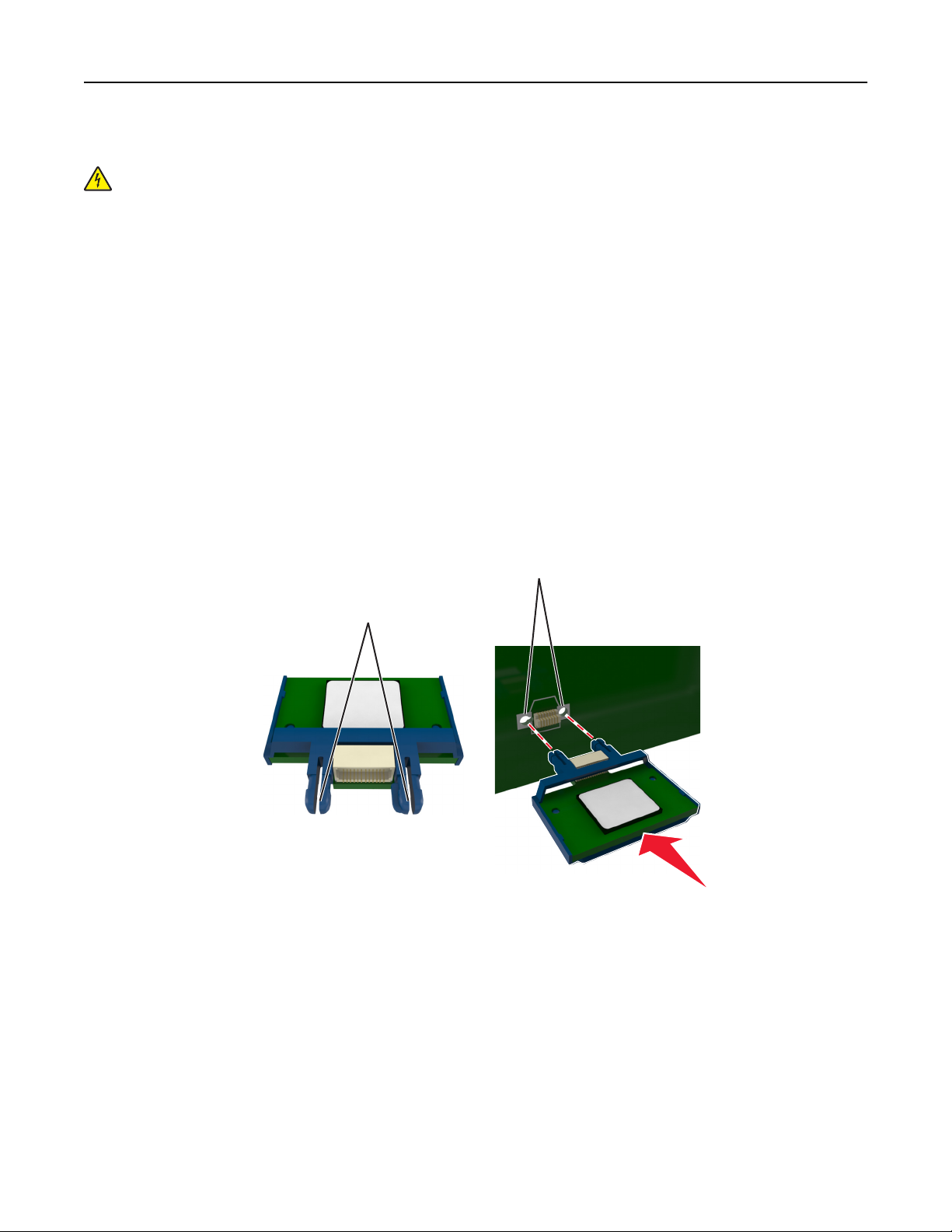
Dodatkowa konfiguracja drukarki 13
Instalowanie karty opcjonalnej
UWAGA — NIEBEZPIECZEŃSTWO PORAŻENIA PRĄDEM: W przypadku uzyskiwania dostępu do
płyty kontrolera bądź instalowania opcjonalnego sprzętu lub urządzeń pamięci masowej po
zainstalowaniu samej drukarki a przed przystąpieniem do dalszych czynności należy wyłączyć
drukarkę i wyjąć wtyk przewodu zasilającego z gniazda elektrycznego. Jeśli do drukarki podłączone są
inne urządzenia, należy wyłączyć także te urządzenia i rozłączyć kable łączące je z drukarką.
Ostrzeżenie — istnieje możliwość uszkodzenia: Elektroniczne elementy płyty sterowania mogą być
łatwo zniszczone przez elektryczność statyczną. Przed dotknięciem elektronicznych elementów płyty
sterowania lub złączy należy dotknąć metalowej powierzchni drukarki.
1 Uzyskaj dostęp do płyty sterowania.
W przypadku modelu drukarki M1145 patrz „Uzyskiwanie dostępu do płyty sterowania” na stronie 41.
W przypadku modelu drukarki M3150de patrz „Uzyskiwanie dostępu do płyty sterowania” na stronie
76.
2 Rozpakuj kartę opcjonalną.
Ostrzeżenie — istnieje możliwość uszkodzenia: Należy unikać dotykania punktów połączeniowych
ulokowanych wzdłuż krawędzi karty.
3 Trzymając kartę za krawędzie, dopasuj plastikowe kołki (1) na karcie do otworów (2) w płycie sterowania.
2
1
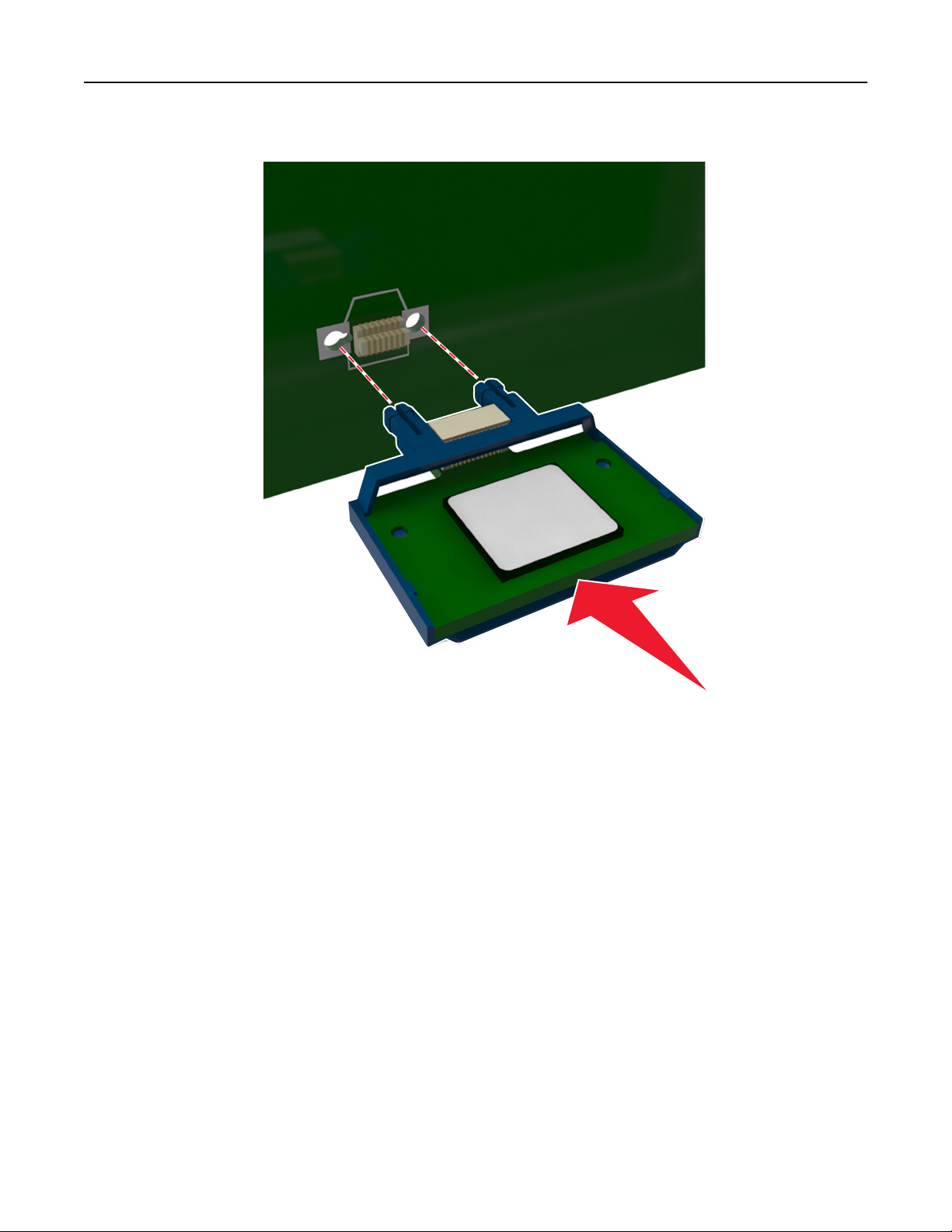
Dodatkowa konfiguracja drukarki 14
4 Wepchnij mocno kartę na miejsce w sposób pokazany na ilustracji.
Ostrzeżenie — istnieje możliwość uszkodzenia: Nieprawidłowa instalacja karty może spowodować
uszkodzenie karty i płyty sterowania.
Uwaga: Złącze na karcie musi dotykać płyty sterowania i być w równej linii ze złączem na płycie
sterowania na całej swojej długości.
5 W modelach drukarek M1145 zamknij drzwiczki dostępu do płyty sterowania.
W modelu drukarki M3150de zamknij osłonę płyty sterowania, a następnie zamknij drzwiczki dostępu.
Uwaga: Po zainstalowaniu oprogramowania drukarki i wszystkich opcji sprzętowych konieczne może
okazać się ręczne dodanie opcji w sterowniku drukarki, aby były dostępne dla zadań drukowania. Więcej
informacji można znaleźć w sekcji „Aktualizacja dostępnych opcji w sterowniku drukarki” na stronie 29.
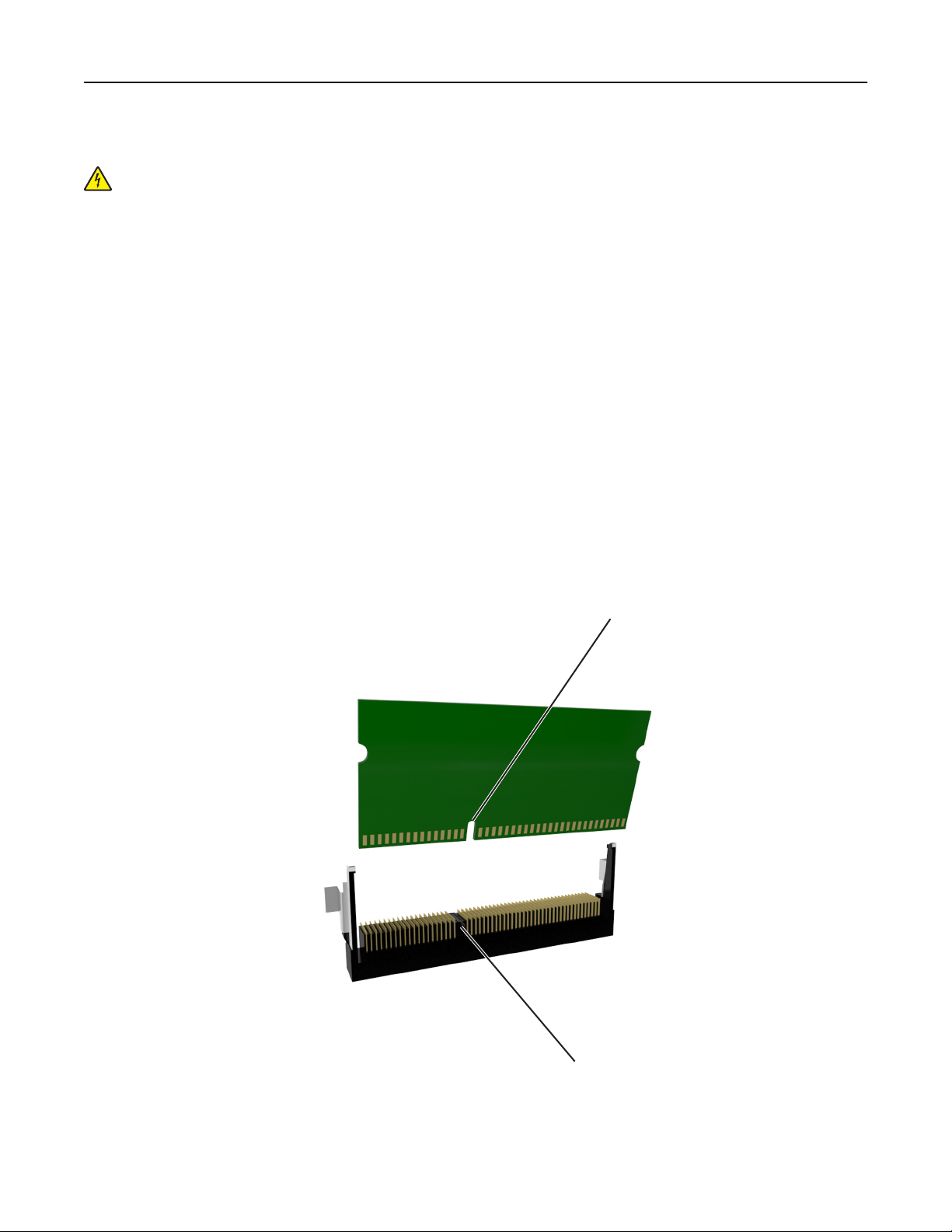
Dodatkowa konfiguracja drukarki 15
Instalacja karty pamięci
UWAGA — NIEBEZPIECZEŃSTWO PORAŻENIA PRĄDEM: W przypadku uzyskiwania dostępu do
płyty kontrolera bądź instalowania opcjonalnego sprzętu lub urządzeń pamięci masowej po
zainstalowaniu samej drukarki a przed przystąpieniem do dalszych czynności należy wyłączyć
drukarkę i wyjąć wtyk przewodu zasilającego z gniazda elektrycznego. Jeśli do drukarki podłączone są
inne urządzenia, należy je także wyłączyć i rozłączyć kable łączące je z drukarką.
Ostrzeżenie — istnieje możliwość uszkodzenia: Elektroniczne elementy płyty sterowania mogą być
łatwo zniszczone przez elektryczność statyczną. Przed dotknięciem elektronicznych elementów płyty
systemowej lub złączy należy dotknąć metalowej powierzchni drukarki.
Opcjonalną kart
ę pamięci można nabyć oddzielnie i podłączyć do płyty sterowania.
1 Uzyskaj dostęp do płyty sterowania.
W przypadku modelu drukarki M1145 patrz „Uzyskiwanie dostępu do płyty sterowania” na stronie
41.
W przypadku modelu drukarki M3150de patrz „Uzyskiwanie dostępu do płyty sterowania” na
stronie 76.
2 Rozpakuj kartę pamięci.
Ostrzeżenie — istnieje możliwość uszkodzenia: Nie należy dotykać punktów połączeniowych
rozmieszczonych wzdłuż krawędzi karty. Może to spowodować uszkodzenie.
3 Wyrównaj wycięcie (1) znajdujące się na karcie pamięci z wypustką (2) na złączu.
1
2
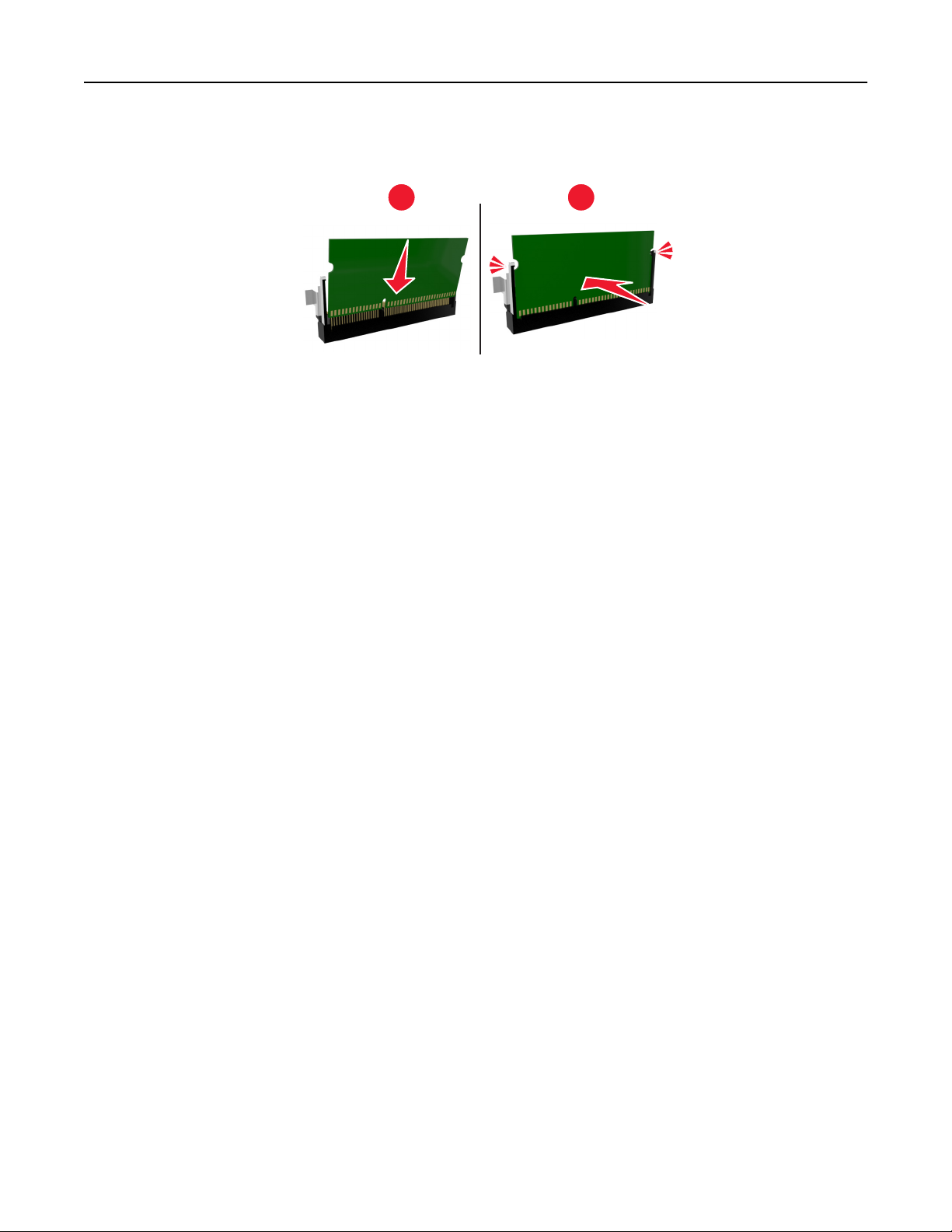
Dodatkowa konfiguracja drukarki 16
4 Włóż kartę pamięci bezpośrednio do złącza, a następnie wepchnij ją w ściankę płyty sterowania tak, aby
zatrzasnęła się na swoim miejscu.
1
2
5 W modelach drukarek M1145 zamknij drzwiczki dostępu do płyty sterowania.
W modelu drukarki M3150de zamknij osłonę płyty sterowania, a następnie zamknij drzwiczki dostępu.
Uwaga: Po zainstalowaniu oprogramowania drukarki i wszystkich opcji sprzętowych konieczne może
okazać się ręczne dodanie opcji w sterowniku drukarki, aby były dostępne dla zadań drukowania. Więcej
informacji można znaleźć w sekcji „Aktualizacja dostępnych opcji w sterowniku drukarki” na stronie 29.
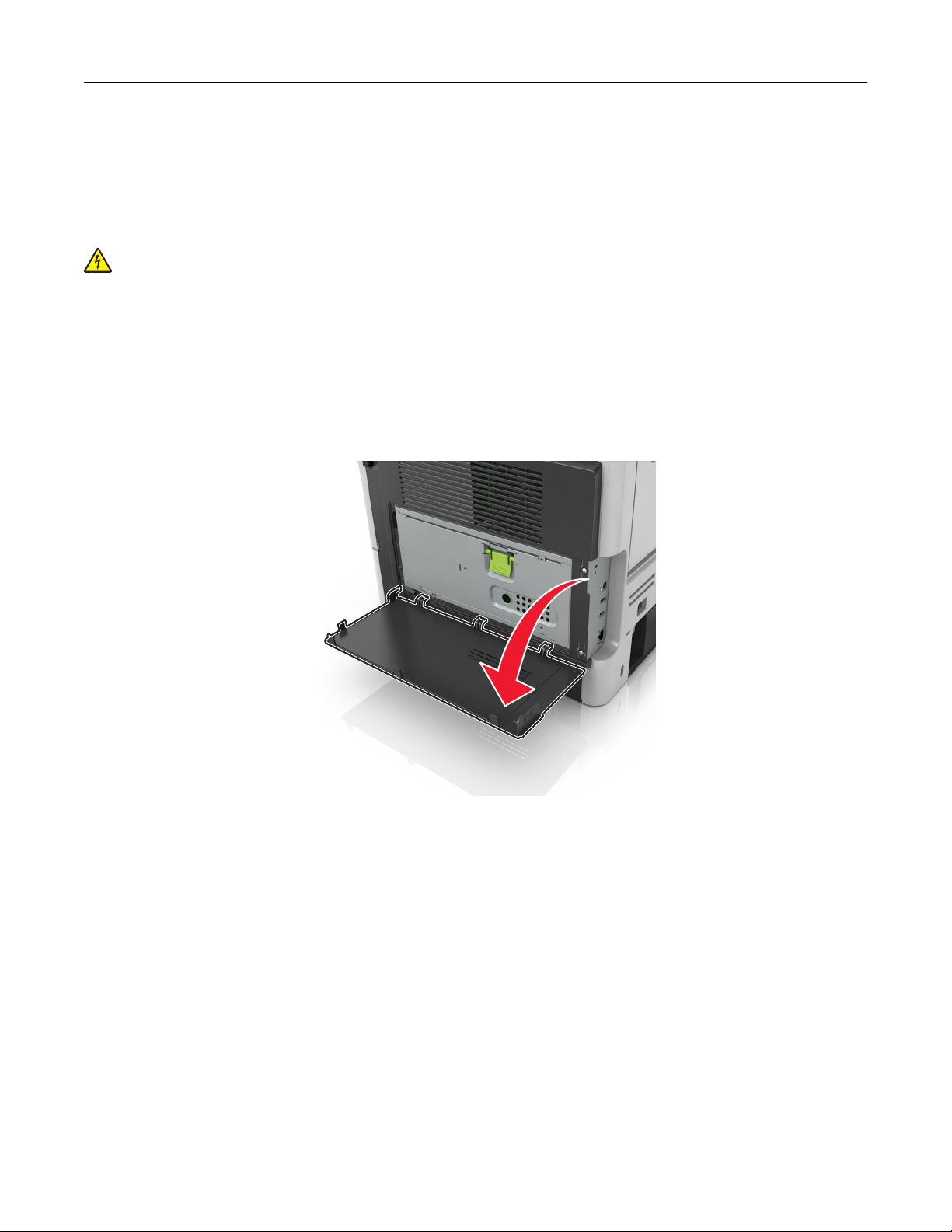
Dodatkowa konfiguracja drukarki 17
Instalacja portu ISP (Internal Solutions Port)
Płyta sterowania obsługuje jeden opcjonalny port LexmarkTM ISP (Internal Solutions Port). Ta opcja jest
dostępna tylko w modelu M3150de drukarki.
Uwaga: Do wykonania tej czynności potrzebny będzie płaski śrubokręt.
UWAGA — NIEBEZPIECZEŃSTWO PORAŻENIA PRĄDEM: W przypadku uzyskiwania dostępu do
płyty kontrolera bądź instalowania opcjonalnego sprzętu lub urządzeń pamięci masowej po
zainstalowaniu samej drukarki a przed przystąpieniem do dalszych czynności należy wyłączyć
drukarkę i wyjąć wtyk przewodu zasilającego z gniazda elektrycznego. Jeśli do drukarki podłączone są
inne urządzenia, należy je także wyłączyć i rozłączyć kable łączące je z drukarką.
Ostrzeżenie — istnieje możliwość uszkodzenia: Elektroniczne elementy płyty sterowania mogą być
łatwo zniszczone przez elektryczność statyczną. Przed dotknięciem elektronicznych elementów płyty
sterowania lub złączy należy dotknąć metalowej powierzchni drukarki.
1 Otwórz drzwiczki dostępu do płyty sterowania.
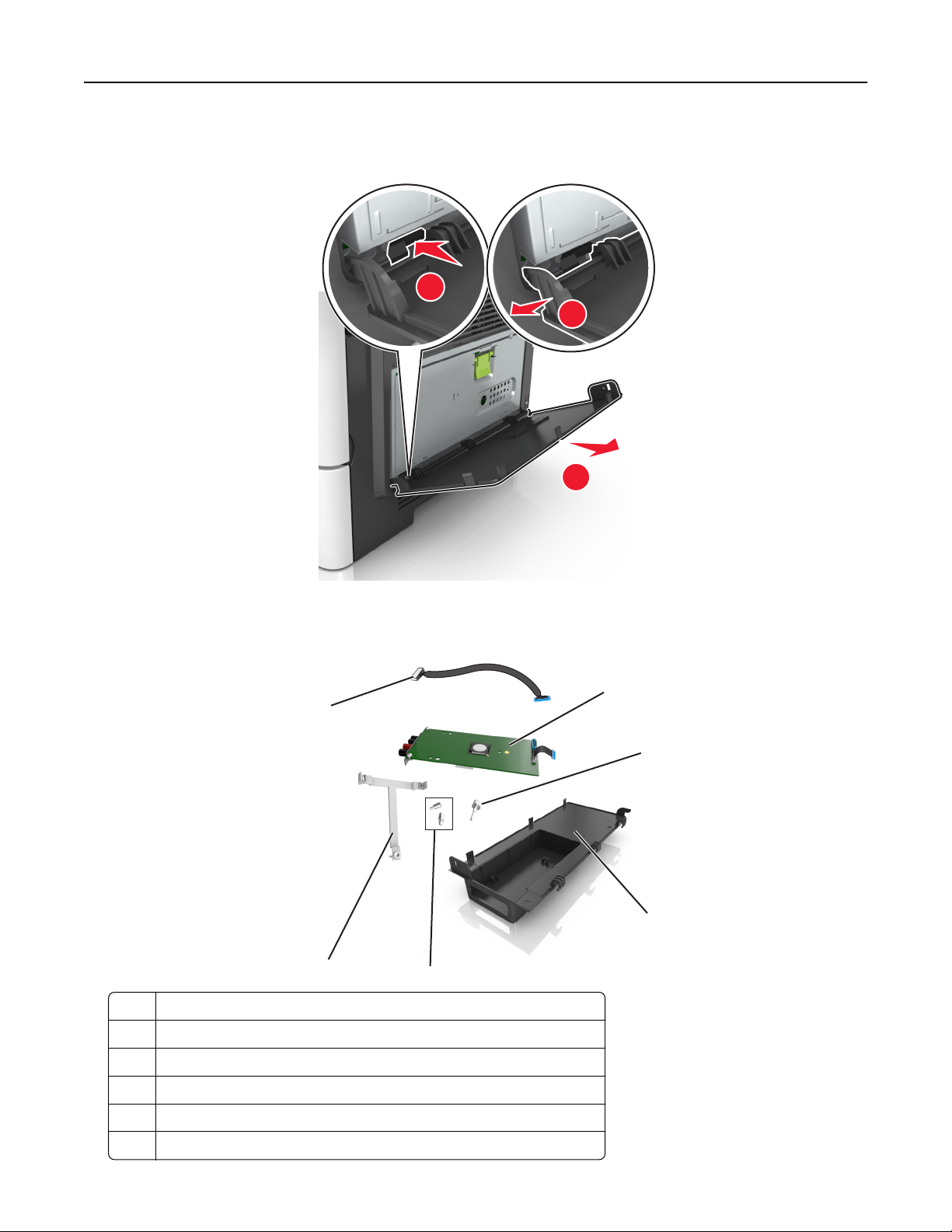
Dodatkowa konfiguracja drukarki 18
2 Lekko naciśnij ogranicznik po lewej stronie drzwiczek dostępu, a następnie przesuń drzwiczki, aby je
wyjąć.
1
2
3
3 Rozpakuj zestaw ISP.
Uwaga: Upewnij się, że mały kabel przyłączony do białego złącza został usunięty i wyrzucony.
1
6
2
3
5
1 Rozwiązanie ISP
2 Śruba do mocowania rozwiązania ISP do plastikowego uchwytu.
4
3 Zewnętrzna pokrywa ISP
4 Śruby do mocowania rozwiązania ISP do zewnętrznej pokrywy ISP
5 Plastikowy uchwyt
6 Długi kabel ISP
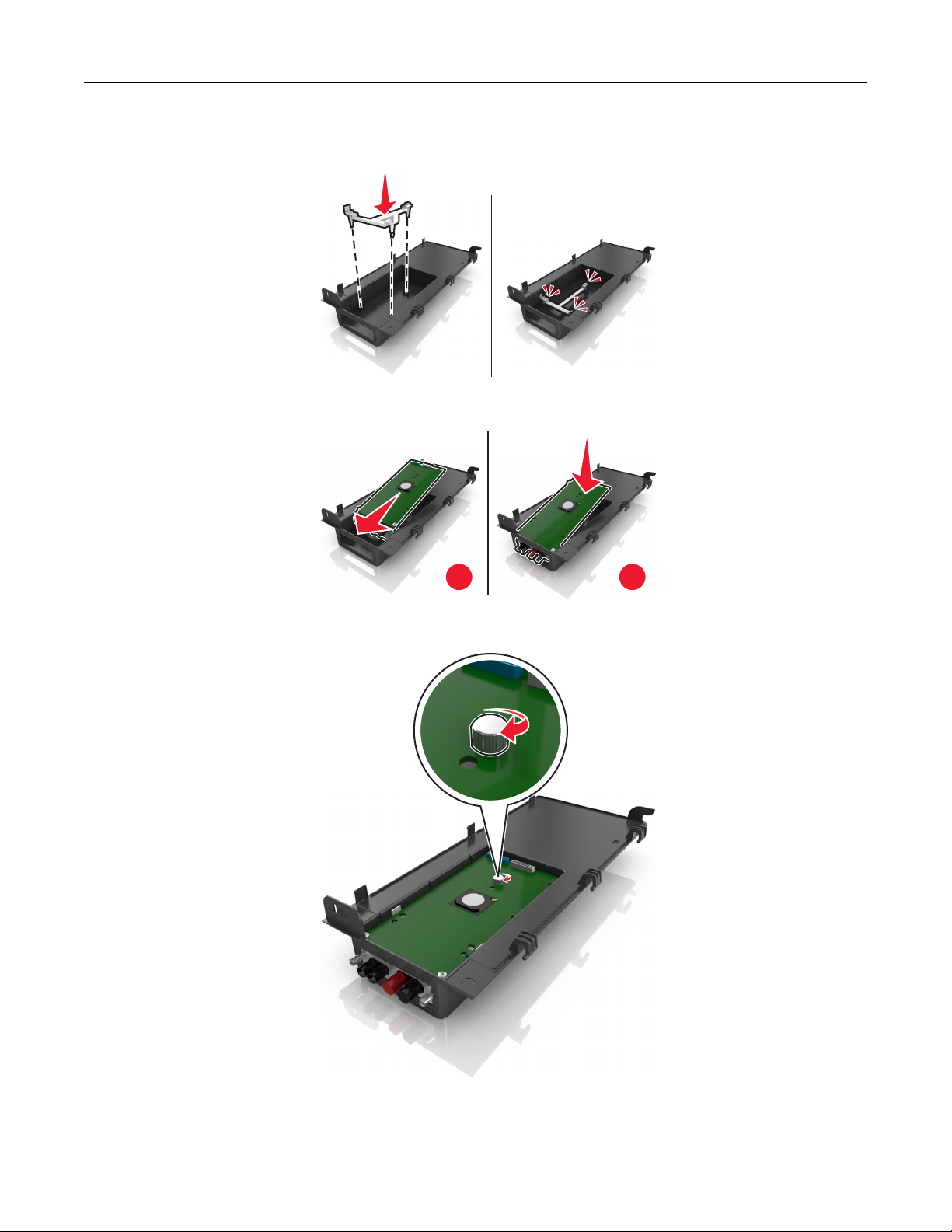
Dodatkowa konfiguracja drukarki 19
4 Umieść plastikowy uchwyt wewnątrz zewnętrznej pokrywy ISP. Powinno być słyszalne kliknięcie.
5 Przesuń rozwiązanie ISP i wepchnij je do plastikowego uchwytu.
1
2
6 Zabezpiecz rozwiązanie ISP w plastikowym uchwycie za pomocą długiej śruby.
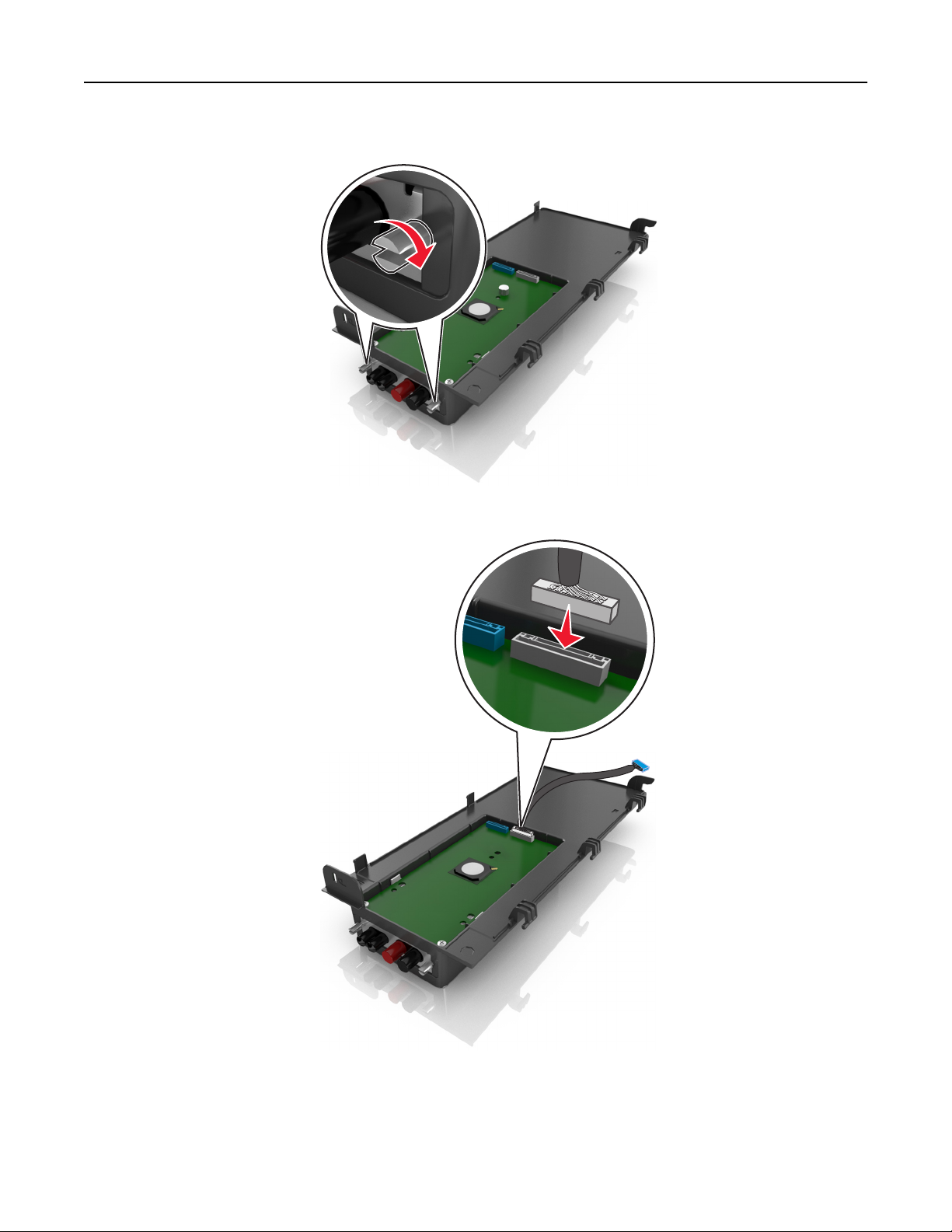
Dodatkowa konfiguracja drukarki 20
7 Dokręć dwie śruby na końcu rozwiązania ISP.
8 Włóż białą wtyczkę kabla interfejsu rozwiązania ISP do białego gniazda na ISP.
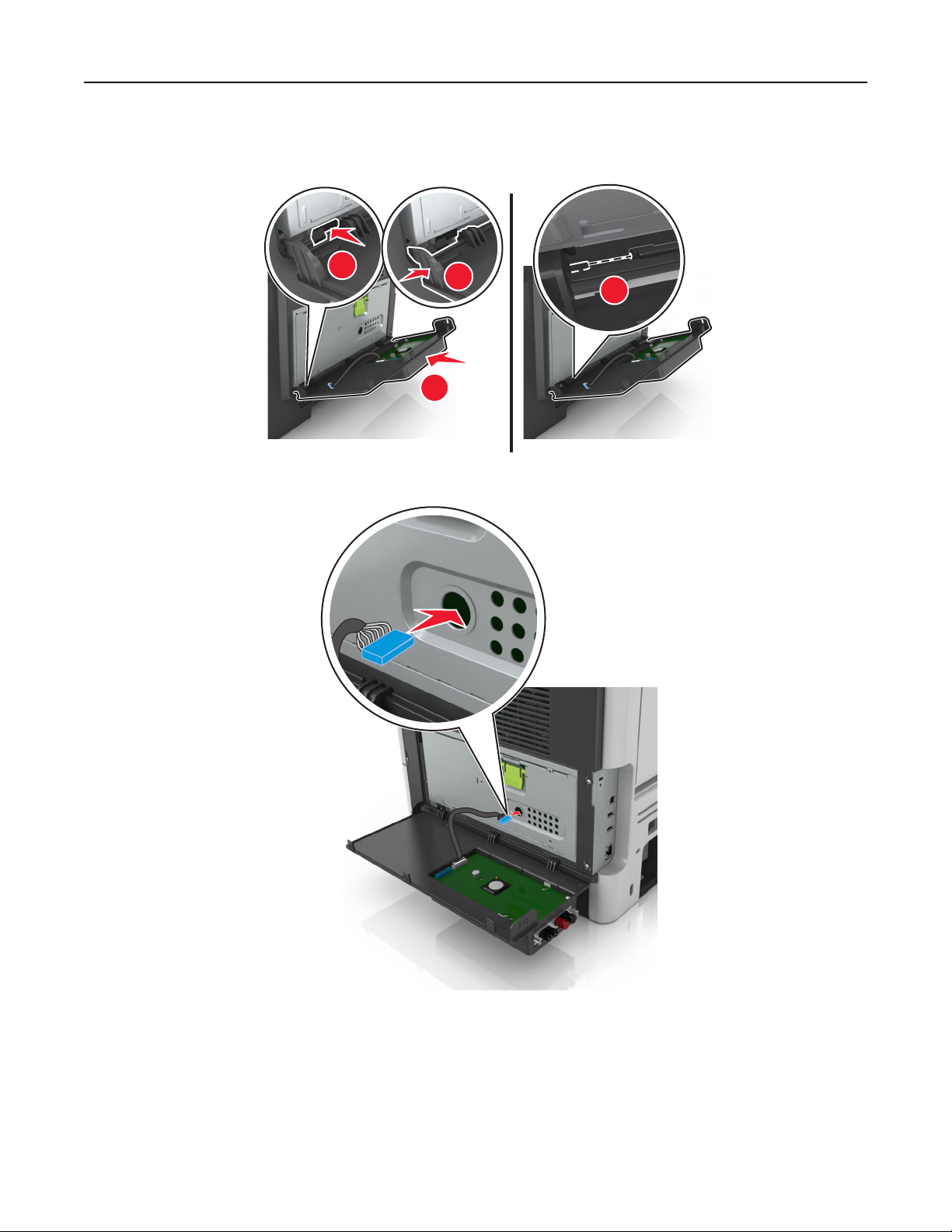
Dodatkowa konfiguracja drukarki 21
9 Lekko przymknij zewnętrzną pokrywę ISP tak, by była nachylona pod kątem około 65 stopni, a następnie
przesuń ją, aby ją włożyć.
2
3
1
10 Przeciągnij kabel ISP przez drzwiczki osłony płyty sterowania.
4
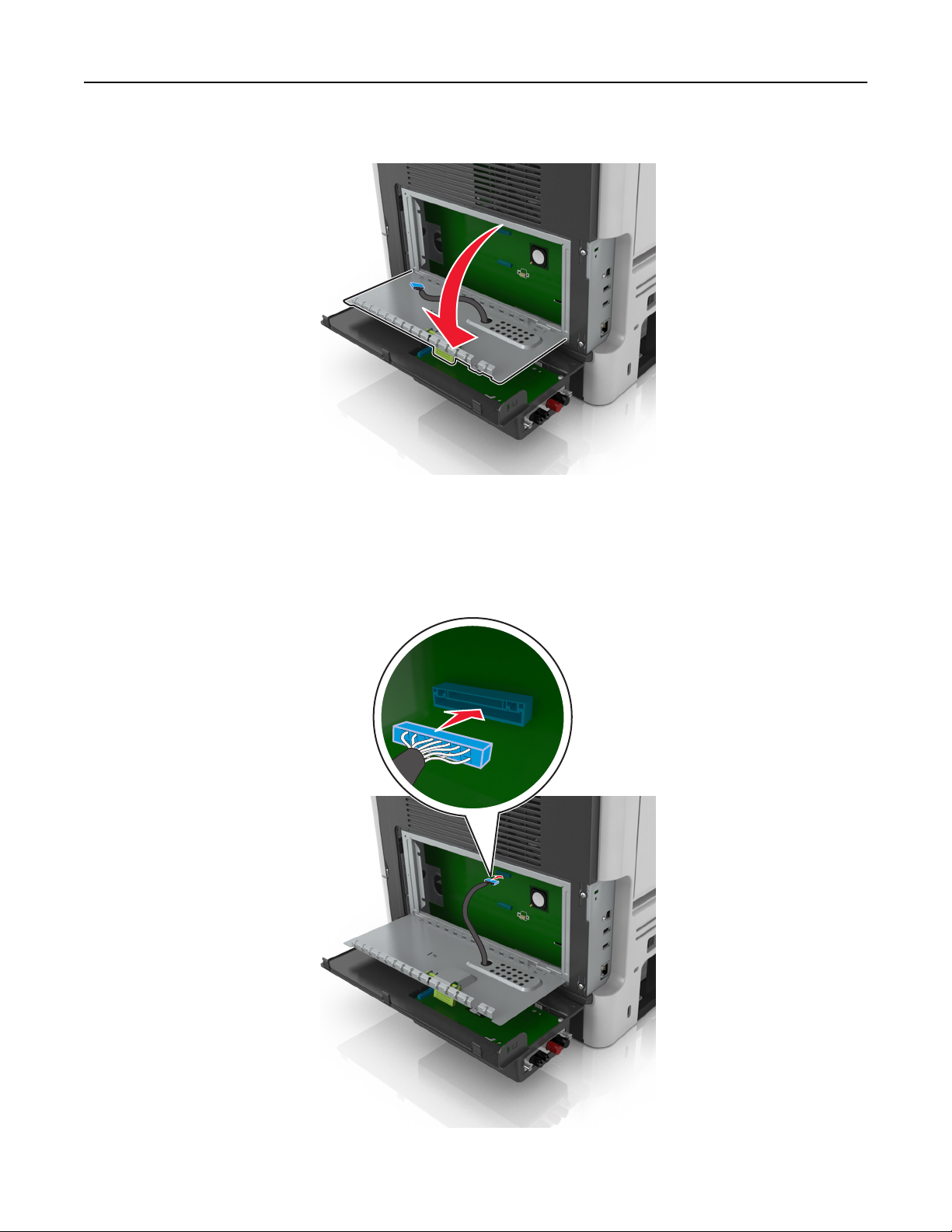
Dodatkowa konfiguracja drukarki 22
11 Otwórz osłonę za pomocą zielonego uchwytu.
12 Włóż niebieską wtyczkę kabla interfejsu rozwiązania ISP do niebieskiego gniazda na płycie sterowania.
Uwaga: Jeżeli jest zainstalowany dysk twardy drukarki, trzeba go wyjąć. Aby uzyskać więcej informacji
na ten temat, zobacz „Wyjmowanie dysku twardego drukarki” na stronie 26. Instrukcja ponownej
instalacji dysku twardego drukarki znajduje się sekcji „Instalacja dysku twardego drukarki” na
stronie 23.
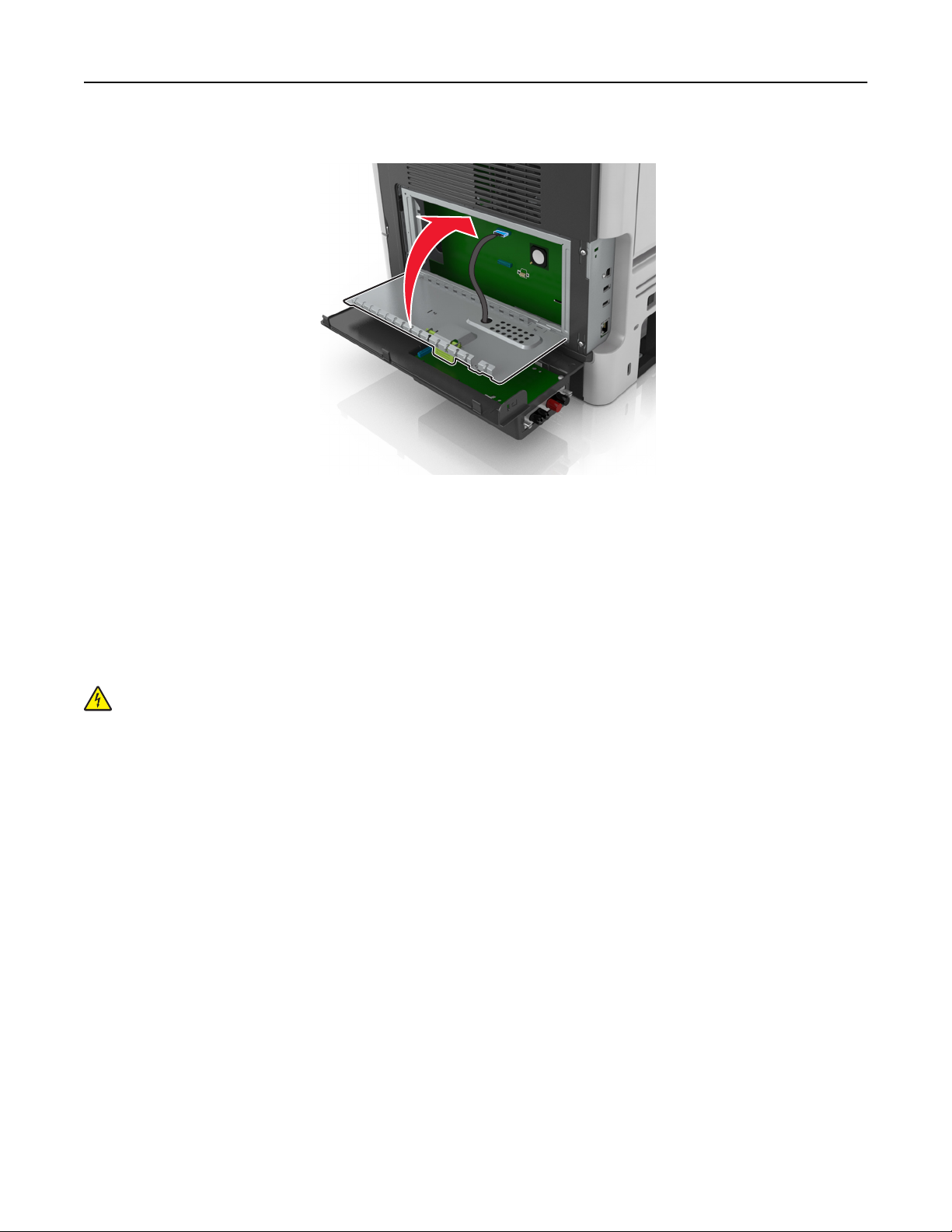
Dodatkowa konfiguracja drukarki 23
13 Zamknij osłonę.
14 Zamknij zewnętrzną pokrywę ISP.
Uwaga: Po zainstalowaniu oprogramowania drukarki i wszystkich opcji sprzętowych konieczne może
okazać się ręczne dodanie opcji w sterowniku drukarki, aby były dostępne dla zadań drukowania. Więcej
informacji można znaleźć w sekcji „Aktualizacja dostępnych opcji w sterowniku drukarki” na stronie 29.
Instalacja dysku twardego drukarki
Uwaga: Ta opcja jest dostępna tylko w modelu M3150de drukarki.
UWAGA — NIEBEZPIECZEŃSTWO PORAŻENIA PRĄDEM: W przypadku uzyskiwania dostępu do
płyty kontrolera bądź instalowania opcjonalnego sprzętu lub urządzeń pamięci masowej po
zainstalowaniu samej drukarki a przed przystąpieniem do dalszych czynności należy wyłączyć
drukarkę i wyjąć wtyk przewodu zasilającego z gniazda elektrycznego. Jeśli do drukarki podłączone są
inne urządzenia, należy je także wyłączyć i rozłączyć kable łączące je z drukarką.
Ostrzeżenie — istnieje możliwość uszkodzenia: Elektroniczne elementy płyty sterowania mogą być
łatwo zniszczone przez elektryczność statyczną. Przed dotknięciem elektronicznych elementów płyty
sterowania lub złączy należy dotknąć metalowej powierzchni drukarki.
1 Uzyskaj dostęp do płyty sterowania.
Więcej informacji można znaleźć w sekcji „Uzyskiwanie dostępu do płyty sterowania” na stronie 76.
Uwaga: Do wykonania tej czynności potrzebny będzie płaski śrubokręt.
2 Rozpakuj dysk twardy drukarki.
3 Zainstaluj dysk twardy drukarki na płycie sterowania:
Ostrzeżenie — istnieje możliwość uszkodzenia: Płytkę drukowaną należy trzymać tylko za
krawędzie. Nie dotykaj ani nie naciskaj środkowej części dysku twardego drukarki. Może to
spowodować uszkodzenie.
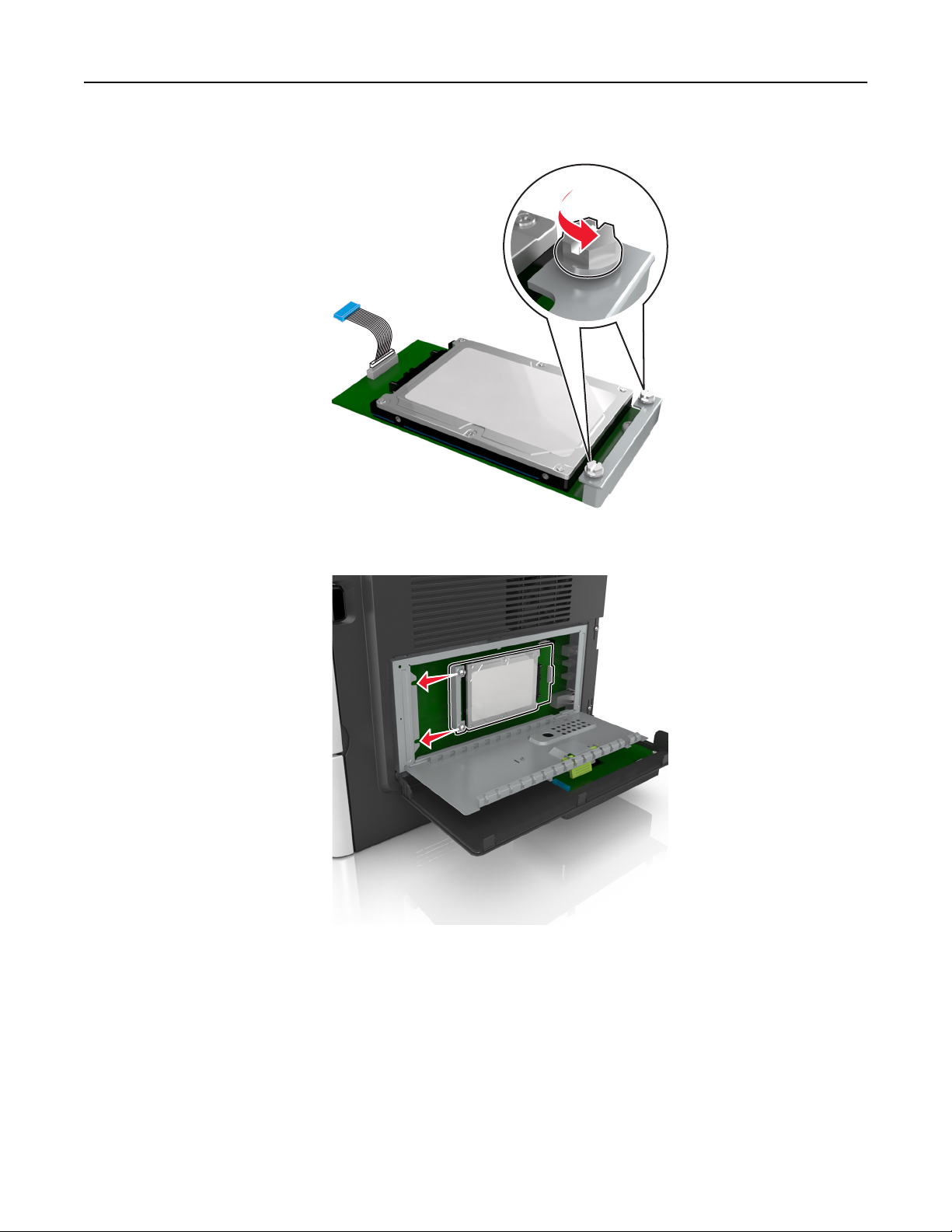
Dodatkowa konfiguracja drukarki 24
a Używając śrubokręta płaskiego, odkręć śruby.
b Wyrównaj śruby dysku twardego drukarki względem otworów w uchwycie płyty sterowania, a następnie
wsuń dysk twardy drukarki pomiędzy uchwyty.
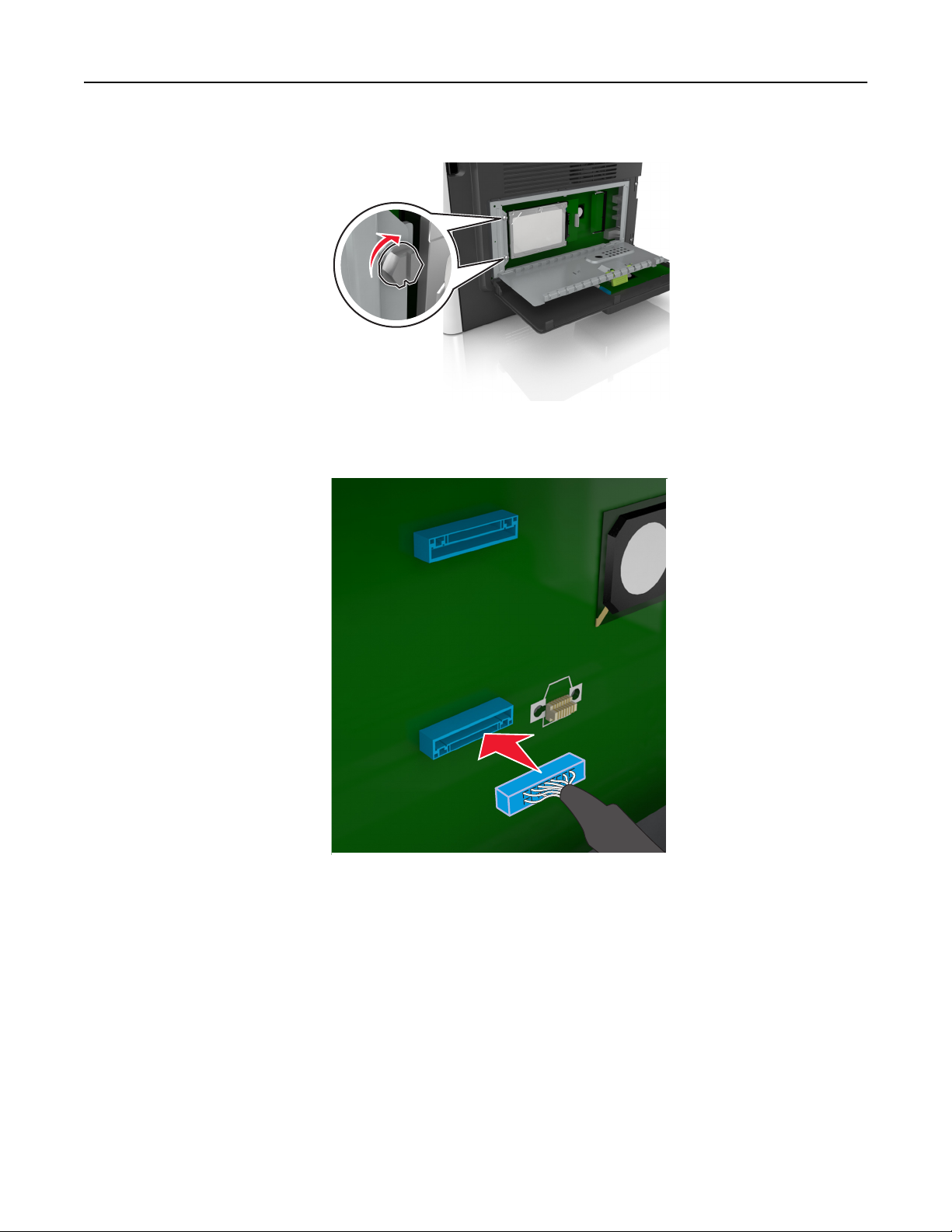
Dodatkowa konfiguracja drukarki 25
c Dokręć dwie śruby.
d Włóż wtyczkę kabla interfejsu dysku twardego drukarki do gniazda na płycie sterowania.
Uwaga: Wtyczka i gniazdo są oznaczone kolorem niebieskim.
4 Zamknij osłonę płyty sterowania, a następnie zamknij drzwiczki dostępu.
Uwaga: Po zainstalowaniu oprogramowania drukarki i wszystkich opcji sprzętowych konieczne może
okazać się ręczne dodanie opcji w sterowniku drukarki, aby były dostępne dla zadań drukowania. Więcej
informacji można znaleźć w sekcji „Aktualizacja dostępnych opcji w sterowniku drukarki” na stronie 29.
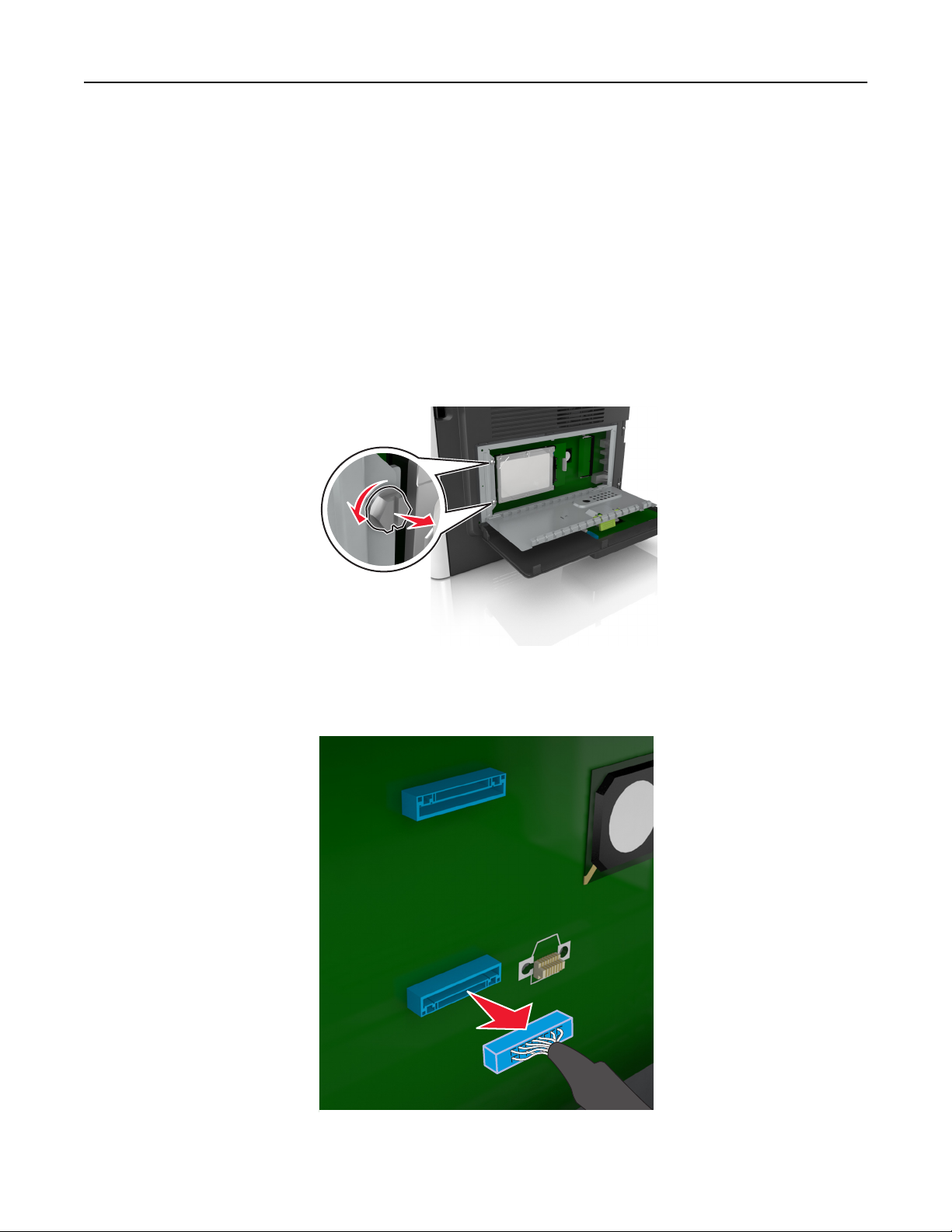
Dodatkowa konfiguracja drukarki 26
Wyjmowanie dysku twardego drukarki
Uwaga: Ta opcja jest dostępna tylko w modelu M3150de drukarki.
Ostrzeżenie — istnieje możliwość uszkodzenia: Elementy elektroniczne płyty sterowania są narażone
na uszkodzenia elektrostatyczne. Przed dotknięciem elektronicznych elementów płyty sterowania lub
złączy należy dotknąć metalowej powierzchni drukarki.
1 Uzyskaj dostęp do płyty sterowania.
Aby uzyskać więcej informacji na ten temat, zobacz „Uzyskiwanie dostępu do płyty sterowania” na
stronie 76.
Uwaga: Do wykonania tej czynności potrzebny będzie płaski śrubokręt.
2 Odkręć śruby mocujące dysk twardy drukarki do uchwytu płyty sterowania.
3 Odłącz wtyczkę kabla interfejsu dysku twardego drukarki z gniazda na płycie sterowania, pozostawiając
kabel podłączony do dysku twardego drukarki. Aby odłączyć kabel, ściśnij zatrzask na wtyczce kabla
interfejsu w celu rozłączenia zaczepu przed wyciągnięciem przewodu.
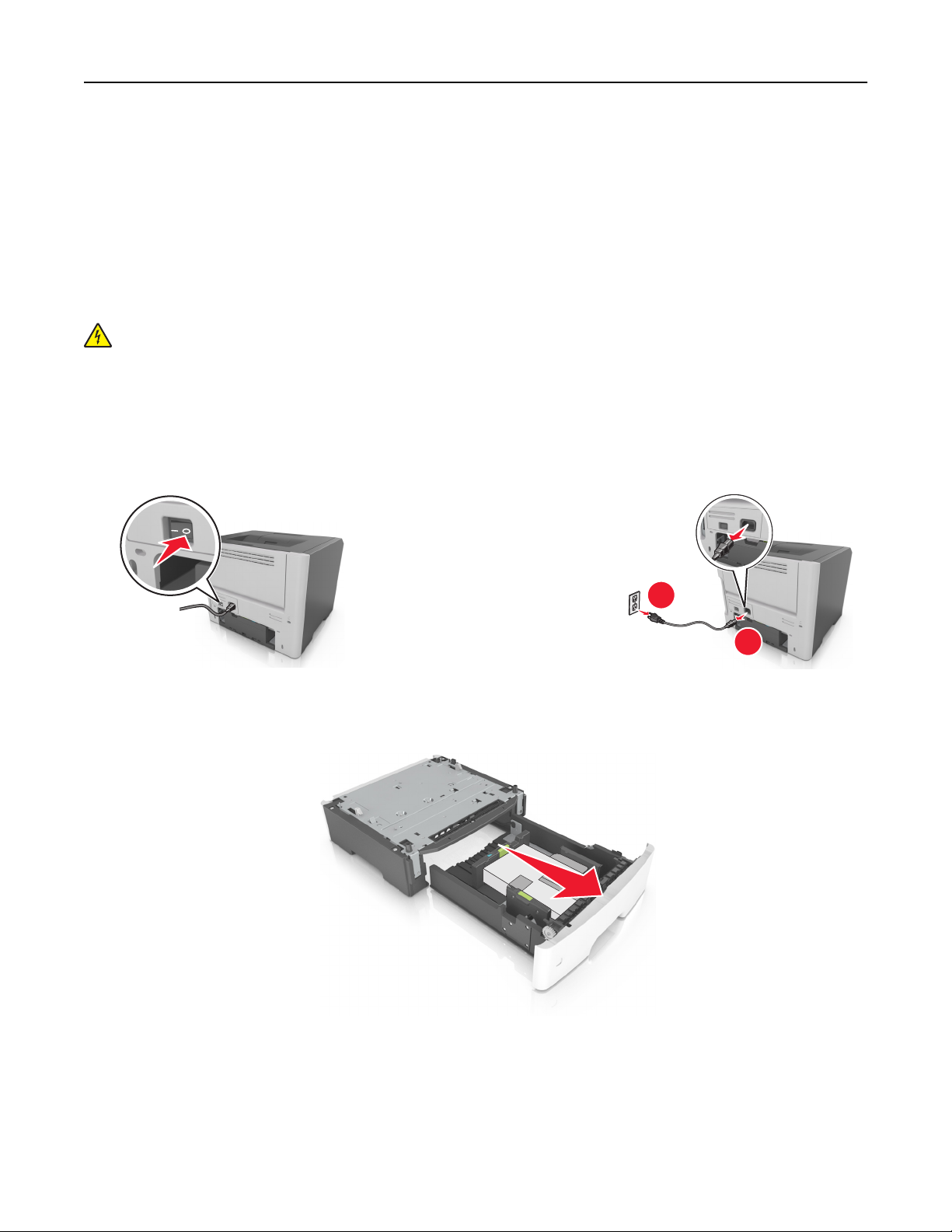
Dodatkowa konfiguracja drukarki 27
4 Trzymając dysk twardy drukarki za krawędzie, wyjmij go z drukarki.
5 Zamknij osłonę płyty sterowania, a następnie zamknij drzwiczki dostępu.
Instalowanie wyposażenia opcjonalnego
Instalowanie zasobników opcjonalnych
UWAGA — NIEBEZPIECZEŃSTWO PORAŻENIA PRĄDEM: W przypadku uzyskiwania dostępu do
płyty kontrolera bądź instalowania opcjonalnego sprzętu lub urządzeń pamięci masowej po
zainstalowaniu samej drukarki a przed przystąpieniem do dalszych czynności należy wyłączyć
drukarkę i wyjąć wtyk przewodu zasilającego z gniazda elektrycznego. Jeśli do drukarki podłączone są
inne urządzenia, należy je także wyłączyć i rozłączyć kable łączące je z drukarką.
1 Należy wyłączyć drukarkę za pomocą przełącznika zasilania, a następnie wyjąć wtyczkę przewodu
zasilającego z gniazdka elektrycznego.
2 Rozpakuj zasobnik i usuń wszystkie pozostałości opakowania.
3 Wyciągnij całkowicie zasobnik z podstawy.
4 Usuń z zasobnika wszystkie pozostałości opakowania.
1
2
5 Włóż zasobnik do podstawy.
6 Umieść zasobnik w pobliżu drukarki.

Dodatkowa konfiguracja drukarki 28
7 Wyrównaj drukarkę z zasobnikiem i opuść drukarkę na miejsce.
Uwaga: Zasobniki opcjonalne tworzące stos są ze sobą blokowane.
8 Podłącz przewód zasilający z jednej strony do drukarki, a z drugiej – do prawidłowo uziemionego gniazdka
elektrycznego, a następnie włącz drukarkę.
2
1
Uwaga: Po zainstalowaniu oprogramowania drukarki i wszystkich opcji sprzętowych konieczne może
okazać się ręczne dodanie opcji w sterowniku drukarki, aby były dostępne dla zadań drukowania.
Więcej informacji można znaleźć w sekcji „Aktualizacja dostępnych opcji w sterowniku drukarki” na
stronie 29.
Aby wyjąć opcjonalne zasobniki, przesuń zatrzask z prawej strony drukarki w stronę przodu drukarki
aż zatrzaśnie się na swoim miejscu, a następnie wyjmij po kolei włożone zasobniki w kolejności od górnego
do dolnego.
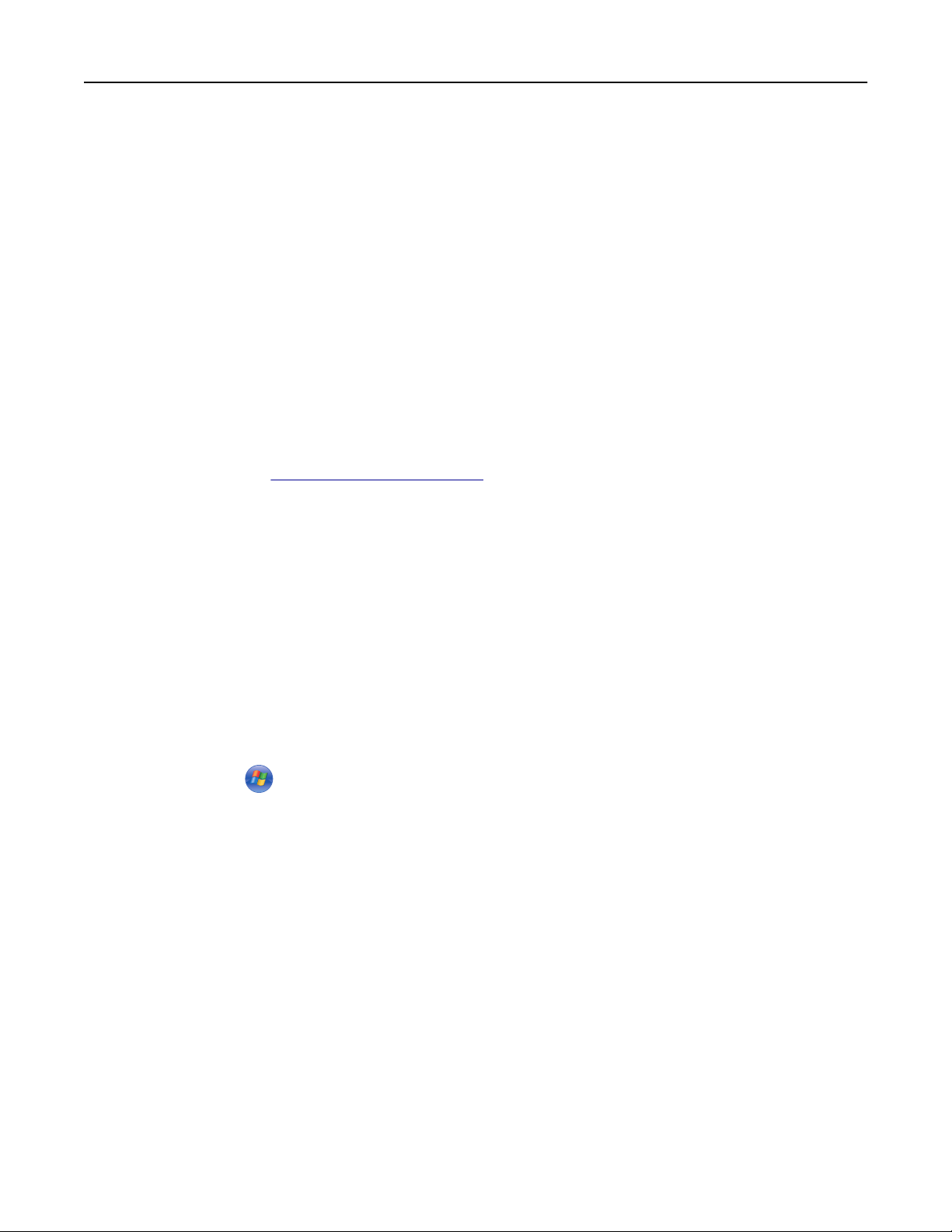
Dodatkowa konfiguracja drukarki 29
Konfigurowanie oprogramowania drukarki
Instalowanie oprogramowania drukarki
Uwagi:
• Jeśli oprogramowanie drukarki zostało uprzednio zainstalowane na tym komputerze, ale trzeba je
przeinstalować, należy najpierw odinstalować bieżącą wersję oprogramowania.
• Zanim rozpoczniesz instalowanie oprogramowania drukarki, zamknij wszystkie otwarte aplikacji.
• Użytkownicy komputerów Macintosh mogą pobrać wszystkie sterowniki i narzędzia z naszej witryny
sieci Web.
1 Zdobądź kopię pakietu instalatora oprogramowania.
• Z dysku CD Oprogramowanie dostarczonego z drukarką
• Z naszej witryny sieci Web:
Przejdź pod adres
POMOC TECHNICZNA I PLIKI DO POBRANIA > wybierz swoją drukarkę > wybierz swój system
operacyjny
http://support.lexmark.com, a następnie wybierz kolejno:
2 Kliknij dwukrotnie pakiet instalatora oprogramowania.
Zaczekaj na pojawienie się okna dialogowego instalacji.
Jeśli okno dialogowe instalacji nie zostanie wyświetlone w przypadku korzystania z dysku CD
Oprogramowanie, należy:
W systemie Windows 8
Przy użyciu znaczka wyszukiwania wpisz run i przejdź do pozycji:
Apps list (Lista aplikacji) >Run (Uruchom) > wpisz D:\setup.exe >OK.
W wypadku systemu Windows 7 lub starszego
a
Kliknij przycisk lub przycisk Start i wybierz polecenie Uruchom.
b W oknie dialogowym Rozpocznij wyszukiwanie lub Uruchom wpisz polecenie D:\setup.exe.
c Naciśnij klawisz Enter lub kliknij przycisk OK.
Uwaga: D oznacza literę napędu CD lub DVD.
3 Kliknij opcję Instalacja, a następnie postępuj zgodnie z instrukcjami wyświetlanymi na ekranie komputera.
Aktualizacja dostępnych opcji w sterowniku drukarki
Po zainstalowaniu sprzętowego wyposażenia opcjonalnego konieczne może okazać się ręczne dodanie opcji
w sterowniku drukarki, aby były dostępne do użycia.
Dla użytkowników systemu Windows
1 Otwórz folder drukarek.
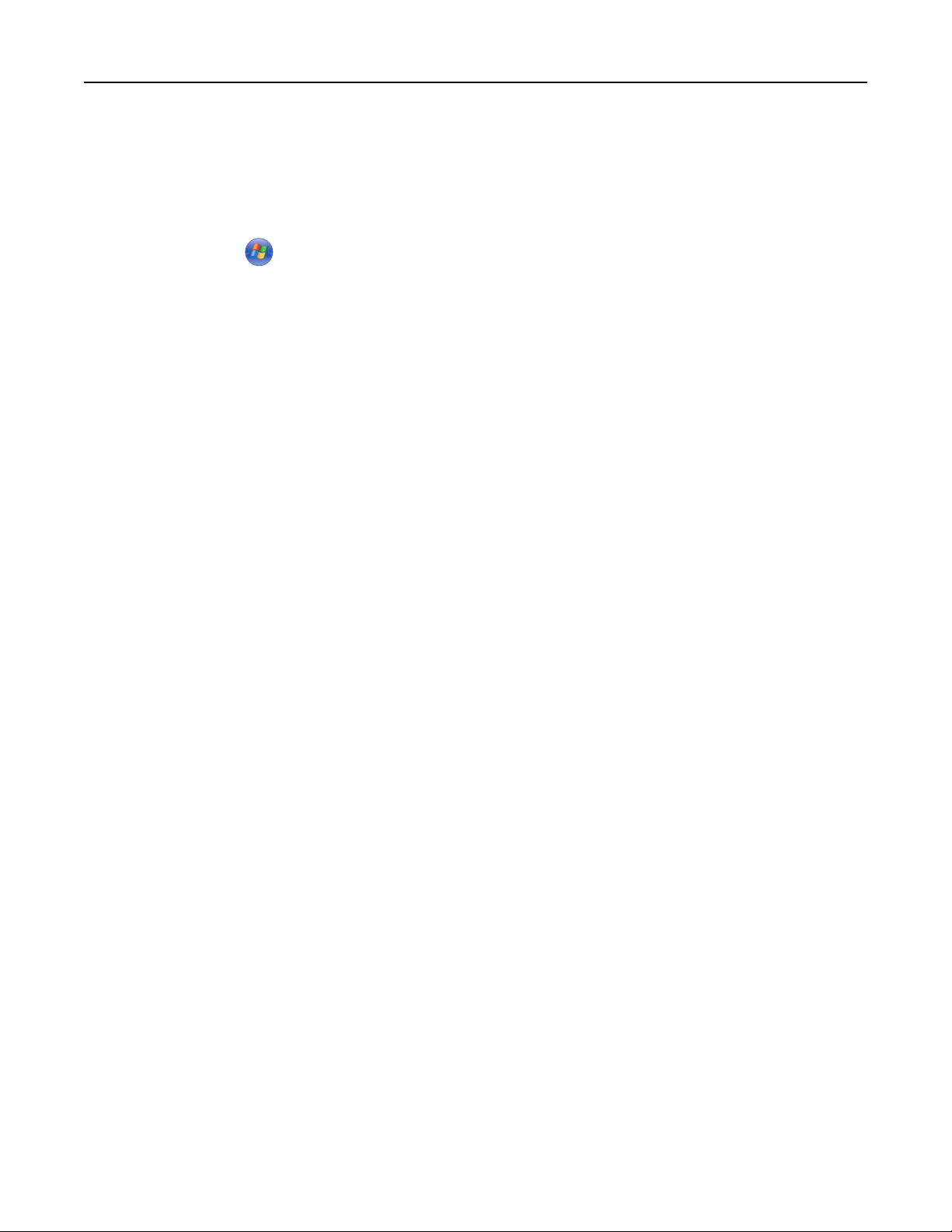
Dodatkowa konfiguracja drukarki 30
W systemie Windows 8
Przy użyciu znaczka wyszukiwania wpisz run i przejdź do pozycji:
Apps list (Lista aplikacji) >Run (Uruchom) > wpisz control printers >OK
W wypadku systemu Windows 7 lub starszego
a Kliknij przycisk lub przycisk Start i wybierz polecenie Uruchom.
b W oknie dialogowym Rozpocznij wyszukiwanie lub Uruchamianie wpisz polecenie control printers.
c Naciśnij klawisz Enter lub kliknij przycisk OK.
2 W zależności od posiadanego urządzenia, wykonaj jedną z następujących czynności:
• Naciśnij i przytrzymaj nazwę drukarki, którą chcesz zaktualizować.
• Kliknij prawym przyciskiem myszy drukarkę, którą chcesz zaktualizować.
3 W wyświetlonym menu wykonaj jedną z następujących czynności:
• W systemie Windows 7 lub nowszym wybierz polecenie Właściwości drukarki.
• W przypadku starszych systemów wybierz polecenie Właściwości.
4 Kliknij kartę Konfiguracja.
5 Wykonaj jedną z następujących czynności:
• Kliknij przycisk Aktualizuj teraz - odpytaj drukarkę.
• W sekcji Opcje konfiguracji ręcznie dodaj cały zainstalowany sprzęt wyposażenia opcjonalnego.
6 Kliknij przycisk Zastosuj.
Dla użytkowników komputerów Macintosh
1 Z menu Apple przejdź do jednej z następujących opcji:
• System Preferences (Preferencje systemu) >Print Scan (Drukowanie i skanowanie) > wybierz
drukarkę >Options Supplies (Opcje i materiały eksploatacyjne) >Driver (Sterownik)
• System Preferences (Preferencje systemu) >Print Fax (Drukowanie i faksowanie) > wybierz
drukarkę >Options & Supplies (Opcje i materiały eksploatacyjne) >Driver (Sterownik)
2 Dodaj wszystkie zainstalowane opcje sprzętowe, a następnie kliknij przycisk OK.

Dodatkowa konfiguracja drukarki 31
Sieć
Uwagi:
• Przed skonfigurowaniem drukarki do pracy w sieci bezprzewodowej należy zakupić kartę sieci
bezprzewodowej MarkNet
zawiera instrukcja dostarczona z kartą.
• Identyfikator zestawu usług (SSID) jest to nazwa przypisana sieci bezprzewodowej. Wired Equivalent
Privacy (WEP), Wi-Fi Protected Access (WPA), WPA2 oraz 802.1X - RADIUS to typy zabezpieczeń
używanych w sieci.
Przygotowanie do konfiguracji drukarki w sieci Ethernet
Przed rozpoczęciem konfigurowania drukarki do pracy w sieci Ethernet przygotuj następujące informacje:
Uwaga: Jeśli sieć automatycznie przypisuje adresy IP do komputerów i drukarek, przejdź do instalowania
drukarki.
• Prawidłowy, unikatowy adres IP drukarki, który ma być używany w sieci.
• Brama sieciowa.
• Maska sieci.
• Nazwa drukarki (opcjonalnie).
TM
N8352. Więcej informacji na temat instalacji karty sieci bezprzewodowej
Uwaga: Nazwa drukarki może ułatwić identyfikowanie drukarki w sieci. Można wybrać domyślną nazwę
drukarki lub przypisać nazwę łatwiejszą do zapamiętania.
Niezbędne są kabel sieci Ethernet oraz dostępny port umożliwiające fizyczne podłączenie drukarki do sieci.
Jeśli to możliwe, należy użyć nowego kabla sieciowego, aby uniknąć potencjalnych problemów związanych
z uszkodzeniem przewodu.
Instalowanie drukarki w sieci Ethernet
Dla użytkowników systemu Windows
1
Zdobądź kopię pakietu instalatora oprogramowania.
• Z dysku CD Oprogramowanie dostarczonego z drukarką
• Z naszej witryny sieci Web:
Przejdź pod adres
POMOC TECHNICZNA I PLIKI DO POBRANIA > wybierz swoją drukarkę > wybierz swój system
operacyjny
2 Kliknij dwukrotnie pakiet instalatora oprogramowania.
Zaczekaj na pojawienie się okna dialogowego instalacji.
Jeśli okno dialogowe instalacji nie zostanie wyświetlone w przypadku korzystania z dysku CD
Oprogramowanie, należy:
http://support.lexmark.com, a następnie wybierz kolejno:
W systemie Windows 8
Przy użyciu znaczka wyszukiwania wpisz run i przejdź do pozycji:
Apps list (Lista aplikacji) >Run (Uruchom) > wpisz D:\setup.exe >OK

Dodatkowa konfiguracja drukarki 32
W wypadku systemu Windows 7 lub starszego
a Kliknij przycisk lub przycisk Start i wybierz polecenie Uruchom.
b W oknie dialogowym Rozpocznij wyszukiwanie lub Uruchom wpisz polecenie D:\setup.exe.
c Naciśnij klawisz Enter lub kliknij przycisk OK.
Uwaga: D oznacza literę napędu CD lub DVD.
3 Kliknij opcję Instalacja, a następnie postępuj zgodnie z instrukcjami wyświetlanymi na ekranie komputera.
4 Wybierz opcję Połączenie sieci Ethernet, a następnie kliknij Kontynuuj.
5 Po pojawieniu się odpowiedniego monitu podłącz kabel Ethernet.
6 Wybierz z listy drukarkę, a następnie kliknij przycisk Kontynuuj.
Uwaga: Jeśli konfigurowana drukarka nie jest wyświetlana na liście, kliknij opcję Modyfikuj
wyszukiwanie.
7 Postępuj według instrukcji wyświetlanych na ekranie komputera.
Dla użytkowników komputerów Macintosh
1
Zezwól na przypisanie drukarce adresu IP przez serwer DHCP.
2 Uzyskaj adres IP drukarki w jeden z następujących sposobów:
• Z panelu sterowania drukarki
• W sekcji TCP/IP w menu Sieć/porty
• Na wydrukowanej stronie konfiguracji sieci lub stronie ustawień menu — w sekcji TCP/IP
Uwaga: Adres IP jest potrzebny w przypadku konfigurowania dostępu dla komputerów znajdujących się w
innej podsieci niż drukarka.
3 Zainstaluj sterownik drukarki na komputerze.
a Pobierz sterownik ze strony http://support.lexmark.com.
b Kliknij dwukrotnie pakiet instalatora oprogramowania drukarki, a następnie wykonaj instrukcje
wyświetlane na ekranie komputera.
c Określ miejsce docelowe i kliknij przycisk Kontynuuj.
d Na ekranie Easy Install (Łatwa instalacja) kliknij opcję Install (Zainstaluj).
e Wprowadź hasło użytkownika, a następnie kliknij przycisk OK.
Całe potrzebne oprogramowanie zostanie zainstalowane na komputerze.
f Po zakończeniu instalacji kliknij przycisk Close (Zamknij).
4 Dodaj drukarkę.
• Do drukowania w trybie IP:
a Z menu Apple przejdź do jednej z następujących opcji:
– System Preferences (Preferencje systemowe) >Print & Scan (Drukowanie i skanowanie)
– System Preferences (Preferencje systemowe) >> Print & Fax (Drukowanie i faksowanie)
b Kliknij znak +.
c Kliknij kartę IP.
d Wpisz adres IP drukarki w polu adresu, a następnie kliknij przycisk Add (Dodaj).
• Do drukowania w trybie AppleTalk:

Dodatkowa konfiguracja drukarki 33
Uwagi:
– Upewnij się, że na drukarce jest aktywny tryb AppleTalk.
– Ta funkcja jest obsługiwana tylko w systemie Mac OS X 10.5
a W menu Apple przejdź do opcji:
System Preferences (Preferencje systemowe) >> Print & Fax (Drukowanie i faksowanie)
b Kliknij znak +, a następnie przejdź do opcji:
AppleTalk > wybierz drukarkę >Add (Dodaj)
Przygotowanie do konfiguracji drukarki w sieci bezprzewodowej
Uwagi:
• Upewnij się, że w drukarce jest zainstalowana bezprzewodowa karta sieciowa, która działa prawidłowo.
Więcej informacji na ten temat można znaleźć w instrukcji dostarczonej z bezprzewodową kartą
sieciową.
• Upewnij się, że punkt dostępu (router bezprzewodowy) jest włączony i działa prawidłowo.
Przed rozpoczęciem konfiguracji drukarki do pracy w sieci bezprzewodowej należy znać następujące
informacje:
• SSID — identyfikator SSID jest również określany jako nazwa sieciowa.
• Tryb bezprzewodowy (lub tryb sieciowy) — trybem może być infrastruktura lub ad hoc.
• Kanał (dla sieci ad hoc) — dla sieci w trybie infrastruktury domyślnie kanał jest ustawiany automatycznie.
Niektóre sieci ad hoc wymagają również ustawienia automatycznego. Jeśli nie wiadomo, który kanał
wybrać, należy skontaktować się z administratorem systemu.
• Metoda zabezpieczeń — istnieją cztery podstawowe opcje dla metody zabezpieczeń:
– Klucz WEP
Jeśli sieć używa więcej niż jednego klucza WEP, wprowadź w udostępnionych obszarach maksymalnie
cztery klucze. Wybierz klucz aktualnie używany w sieci za pomocą opcji Domyślny klucz transmisji
WEP.
– Klucz wstępny lub hasło WPA/WPA2
Zabezpieczenia WPA obejmują szyfrowanie jako dodatkową warstwę zabezpieczeń. Możliwe jest
szyfrowanie AES lub TKIP. Szyfrowanie skonfigurowane w routerze i drukarce musi być tego samego
typu, w przeciwnym razie drukarka nie będzie mogła komunikować się w sieci.
– 802.1X–RADIUS
Do zainstalowania drukarki w sieci 802.1X wymagane mogą być następujące informacje:
• Typ uwierzytelniania
• Wewnętrzny typ uwierzytelniania
• Nazwa i hasło użytkownika 802.1X
• Certyfikaty
– Brak zabezpieczeń
Jeśli sieć bezprzewodowa nie korzysta z żadnego typu zabezpieczeń, nie będą wyświetlane żadne
informacje o zabezpieczeniach.
Uwaga: Nie zaleca się korzystania z niezabezpieczonej sieci bezprzewodowej.

Dodatkowa konfiguracja drukarki 34
Uwagi:
– Jeśli identyfikator SSID sieci, z którą połączony jest komputer, nie jest znany, uruchom narzędzie do
obsługi bezprzewodowej karty sieciowej komputera i wyszukaj nazwę sieci. Jeśli nie można znaleźć
identyfikatora SSID lub informacji dotyczących zabezpieczeń w danej sieci, skorzystaj z dokumentacji
dostarczonej z punktem dostępu lub skontaktuj się z administratorem systemu.
– Klucz wstępny lub hasło WPA/WPA2 dla danej sieci bezprzewodowej można znaleźć w dokumentacji
dostarczonej z punktem dostępu bezprzewodowego lub na wbudowanym serwerze WWW powiązanym
z punktem dostępu albo uzyskać od administratora systemu.
Podłączanie drukarki przy użyciu Kreatora konfiguracji sieci bezprzewodowej
Zanim rozpoczniesz, upewnij się że:
• Karta sieci bezprzewodowej jest zainstalowana w drukarce i działa prawidłowo. Więcej informacji na ten
temat można znaleźć w instrukcji dostarczonej z bezprzewodową kartą sieciową.
• Kabel Ethernet jest odłączony od drukarki.
• Opcja Aktywna karta sieciowa ma ustawioną wartość Automatycznie. Aby ustawić ją na wartość
Automatycznie, przejdź do jednej z następujących opcji:
– >Ustawienia > >Sieć/Porty > >Aktywna karta sieciowa > >Automatycznie >
– >Sieć/porty >Aktywna karta sieciowa >Automatycznie
Uwaga: Koniecznie wyłącz drukarkę, zaczekaj co najmniej pięć sekund, a następnie włącz ją ponownie.
1 W zależności od modelu drukarki przejdź do jednej z następujących opcji:
• >Ustawienia > >Sieć/Porty > >Sieć [x] > >Konfiguracja sieci [x] >
>Bezprzewodowy > >Konfiguracja połączenia bezprzewodowego >
• >Sieci/Porty >Sieć [x] >Konfiguracja sieci [x] >Bezprzewodowy >Konfiguracja połączenia
bezprzewodowego
2 Wybierz konfigurację połączenia z siecią bezprzewodową.
Opcja Funkcja
Szukaj sieci Pokazuje dostępne połączenia bezprzewodowe.
Uwaga: Ten element menu pokazuje wszystkie rozpowszechnione
zabezpieczone i niezabezpieczone identyfikatory SSID.
Wprowadź nazwę sieci Umożliwia ręczne wpisanie identyfikatora SSID.
Uwaga: Upewnij się, że wprowadzony identyfikator SSID jest prawidłowy.
Konfiguracja bezpiecznego
dostępu do sieci Wi-Fi
Podłącza drukarkę do sieci bezprzewodowej za pomocą funkcji Wi‑Fi Protected
Setup.
3 Postępuj według instrukcji widocznych na wyświetlaczu drukarki.

Dodatkowa konfiguracja drukarki 35
Podłączanie drukarki do sieci bezprzewodowej za pomocą funkcji Wi‑Fi Protected
Setup
Przed podłączeniem drukarki do sieci bezprzewodowej, upewnij się, że spełnione są następujące warunki:
• Punkt dostępu (router bezprzewodowy) jest zatwierdzony do pracy z funkcją Wi-Fi Protected Setup (WPS)
lub jest z nią zgodny. Więcej informacji można znaleźć w dokumentacji dostarczonej z punktem dostępu.
• Karta sieci bezprzewodowej jest zainstalowana w drukarce i działa prawidłowo. Więcej informacji zawiera
instrukcja dostarczona z kartą sieci bezprzewodowej.
Korzystanie z metody konfiguracji Push Button (PBC)
1
W zależności od modelu drukarki przejdź do jednej z następujących opcji:
• >Ustawienia > >Sieć/Porty > >Sieć [x] > >Konfiguracja sieci [x] >
>Bezprzewodowe > >Konfiguracja połączenia bezprzewodowego > >Wi‑Fi
Protected Setup >
>Włącz metodę przycisku dociskowego >
• >Sieć/Porty >Sieć [x] >Konfiguracja sieci [x] >Bezprzewodowe >Konfiguracja połączenia
bezprzewodowego >Wi‑Fi Protected Setup >Włącz metodę przycisku dociskowego
2 Postępuj według instrukcji widocznych na wyświetlaczu drukarki.
Korzystanie z metody osobistego numeru identyfikacyjnego (PIN)
1
W zależności od modelu drukarki przejdź do jednej z następujących opcji:
• >Ustawienia > >Sieć/Porty > >Sieć [x] > >Konfiguracja sieci [x] >
>Bezprzewodowe > >Konfiguracja połączenia bezprzewodowego > >Wi‑Fi
Protected Setup >
>Włącz metodę kodu PIN >
• >Sieć/Porty >Sieć [x] >Konfiguracja sieci [x] >Bezprzewodowe >Konfiguracja połączenia
bezprzewodowego >Wi‑Fi Protected Setup >Włącz metodę kodu PIN
2 Skopiuj ośmiocyfrowy kod PIN funkcji WPS.
3 Uruchom przeglądarkę sieci Web, a następnie wprowadź adres IP punktu dostępu w polu adresu.
Uwagi:
• Adres IP ma postać czterech liczb oddzielonych kropkami. Na przykład 123.123.123.123.
• W przypadku uzyskiwania dostępu do serwera proxy wyłącz go tymczasowo, aby prawidłowo
załadować stronę sieci Web.
4 Otwórz ustawienia funkcji WPS. Więcej informacji można znaleźć w dokumentacji dostarczonej z punktem
dostępu.
5 Wprowadź ośmiocyfrowy kod PIN, a następnie zapisz ustawienie.

Dodatkowa konfiguracja drukarki 36
Podłączanie drukarki do sieci bezprzewodowej przy użyciu wbudowanego serwera WWW
Zanim rozpoczniesz, upewnij się że:
• Drukarka jest tymczasowo podłączona do sieci Ethernet.
• W drukarce jest zainstalowana bezprzewodowa karta sieciowa, która działa prawidłowo. Więcej informacji
na ten temat można znaleźć w instrukcji dostarczonej z bezprzewodową kartą sieciową.
1 Uruchom przeglądarkę sieci Web, a następnie w polu adresu wpisz adres IP drukarki.
Uwagi:
• Wyświetl adres IP drukarki na panelu sterowania drukarki. Adres IP ma postać czterech liczb
oddzielonych kropkami, np. 123.123.123.123.
• W przypadku używania serwera proxy wyłącz go tymczasowo, aby prawidłowo załadować stronę
sieci Web.
2 Kliknij opcje Ustawienia >Sieć/Porty >Bezprzewodowy.
3 Zmodyfikuj ustawienia, tak aby dopasować je do ustawień punktu dostępu (router bezprzewodowy).
Uwaga: Upewnij się, że wprowadzono odpowiednie dane: identyfikator SSID, metodę zabezpieczeń,
klucz wstępny lub hasło, a także tryb sieci i kanał.
4 Kliknij opcję Wyślij.
5 Wyłącz drukarkę, a następnie odłącz od niej kabel Ethernet. Następnie odczekaj około pięciu sekund, po
czym włącz drukarkę ponownie.
6 Aby sprawdzić, czy drukarka jest podłączona do sieci, wydrukuj stronę z informacjami o konfiguracji sieci.
Następnie w sekcji Karta sieciowa [x] sprawdź, czy karta ma stan Połączona.
Weryfikacja konfiguracji drukarki
Gdy wszystkie opcjonalne elementy sprzętowe i programowe zostaną zainstalowane, a drukarka włączona,
należy sprawdzić, czy drukarka jest poprawnie skonfigurowana. W tym celu należy wydrukować następujące
pozycje:
• Strona ustawień menu — umożliwia zweryfikowanie poprawności instalacji wszystkich elementów
opcjonalnych drukarki. Lista zainstalowanych elementów opcjonalnych jest wyświetlana w dolnej części
strony. Jeśli zainstalowany element opcjonalny nie znajduje się na liście, nie został on poprawnie
zainstalowany. Należy odinstalować ten element opcjonalny i zainstalować go ponownie. Aby uzyskać
więcej informacji na ten temat, zobacz „Drukowanie strony ustawień menu” na stronie 61 w przypadku
modeli drukarek bez ekranu dotykowego lub „Drukowanie strony ustawień menu” na stronie 107 w
przypadku modeli drukarek z ekranem dotykowym.
• Strona konfiguracji sieci — jeśli drukarka jest drukarką w sieci Ethernet lub bezprzewodową i jest
podłączona do sieci, można na niej wydrukować stronę z informacjami na temat konfiguracji sieci, aby
sprawdzić prawidłowość połączenia sieciowego. Na stronie tej znajdują się również istotne informacje
ułatwiające konfigurowanie drukarki do drukowania za pośrednictwem sieci. Aby uzyskać więcej informacji
na ten temat, zobacz „Drukowanie strony konfiguracji sieci” na stronie 62 w przypadku modeli drukarek
bez ekranu dotykowego lub „Drukowanie strony konfiguracji sieci” na stronie 107 w przypadku modeli
drukarek z ekranem dotykowym.

Korzystanie z kodu M1145 37
Korzystanie z kodu M1145
Informacje na temat drukarki
Wyposażenie drukarki
UWAGA — NIEBEZPIECZEŃSTWO USZKODZENIA CIAŁA: Aby zmniejszyć ryzyko niestabilności
sprzętu, każdy zasobnik należy ładować oddzielnie. Dopóki nie będą potrzebne, wszystkie pozostałe
zasobniki powinny być zamknięte.
Model drukarki M1145dn
3
1
1 Panel sterowania drukarki
2 Ogranicznik papieru
3 Odbiornik standardowy
4 Przycisk zwalniający przednie drzwiczki
5 Drzwiczki dostępu do płyty sterowania
6 Podajnik do wielu zastosowań na 100 arkuszy
7 Standardowy zasobnik na 250 arkuszy
2
4
5
6
7
8
8 Opcjonalna szuflada na 250‑ lub 550‑arkuszy

Korzystanie z kodu M1145 38
Korzystanie z panelu sterowania drukarki
3
4
11
5
10
6
7
8
9
1
13
Użyj Działanie
2
12
1 Wyświetlacz
• Wyświetlanie stanu drukarki i jej komunikatów.
• Konfigurowanie i obsługa drukarki.
2 Strzałka w lewo Przewijanie w lewo.
3 Przycisk wyboru
• Wybieranie opcji menu.
• Zapisanie ustawień.
4 Przycisk strzałki w górę Przewijanie w górę.
5 Strzałka w prawo Przewijanie w prawo.
6 Klawiatura Służy do wprowadzania cyfr, liter i symboli.
7 Przycisk Czuwanie Powoduje włączenie trybu czuwania lub hibernacji.
Następujące czynności powodują wyjście drukarki z trybu czuwania:
• Naciśnięcie dowolnego przycisku sprzętowego
• Otwieranie tacy lub przednich drzwiczek
• Wysłanie zadania drukowania z komputera.
• Wykonywanie operacji zerowania po włączeniu zasilania za pomocą głównego
włącznika zasilania
• Podłączenie urządzenia do portu USB.
8 Port USB Umożliwia podłączenie napędu flash do drukarki.
Uwagi:
• Napędy flash obsługuje tylko port USB znajdujący się z przodu urządzenia.
• Ta funkcja jest dostępna tylko w przypadku wybranych modeli drukarek.
9 Przycisk Stop lub Anuluj Zatrzymanie działania drukarki.
10 Przycisk Wstecz Powrót do poprzedniego ekranu.
11 Przycisk strzałki w dół Przewijanie w dół.
12 Przycisk Strona główna Przejście do ekranu głównego.
13 Kontrolka Sprawdzenie stanu drukarki.

Korzystanie z kodu M1145 39
Opis kolorów przycisku czuwania i kontrolek wskaźnika
Kolory przycisku czuwania i kontrolek wskaźnika na panelu sterowania drukarki informują o określonym stanie
drukarki.
Kolor kontrolki i odpowiadający mu stan drukarki
Kontrolka Stan drukarki
Wyłączona Drukarka jest wyłączona lub znajduje się w trybie hibernacji.
Migające zielone światło Drukarka się nagrzewa, przetwarza dane lub drukuje zadanie.
Ciągłe zielone światło Drukarka jest włączona, ale bezczynna.
Migające czerwone światło Drukarka wymaga interwencji użytkownika.
Kolor przycisku czuwania i odpowiadający mu stan drukarki
Kontrolka przycisku Czuwanie Stan drukarki
Tryb wyłączenia Drukarka jest wyłączona, bezczynna lub w stanie gotowości.
Ciągłe bursztynowe światło Drukarka jest w trybie czuwania.
Migający kolor bursztynowy Drukarka jest wyprowadzana z — lub wprowadzana do stanu
hibernacji.
Migające bursztynowe światło włącza się na 0,1
sekundy i całkowicie wyłącza na 1,9 sekundy.
Drukarka znajduje się w trybie hibernacji.
Podłączanie kabli
Podłącz drukarkę do komputera za pomocą kabla USB lub kabla równoległego albo do sieci za pomocą kabla
Ethernet.
Należy dopasować do siebie następujące elementy:
• Symbol USB na kablu do symbolu USB na drukarce.
• Odpowiedni kabel równoległy do portu równoległego.
• Odpowiedni kabel Ethernet do portu Ethernet.
Ostrzeżenie — istnieje możliwość uszkodzenia: Podczas drukowania nie należy dotykać kabla USB,
żadnej karty sieciowej ani części drukarki pokazanych na rysunku. Dane mogą zostać utracone lub
drukarka może działać nieprawidłowo.
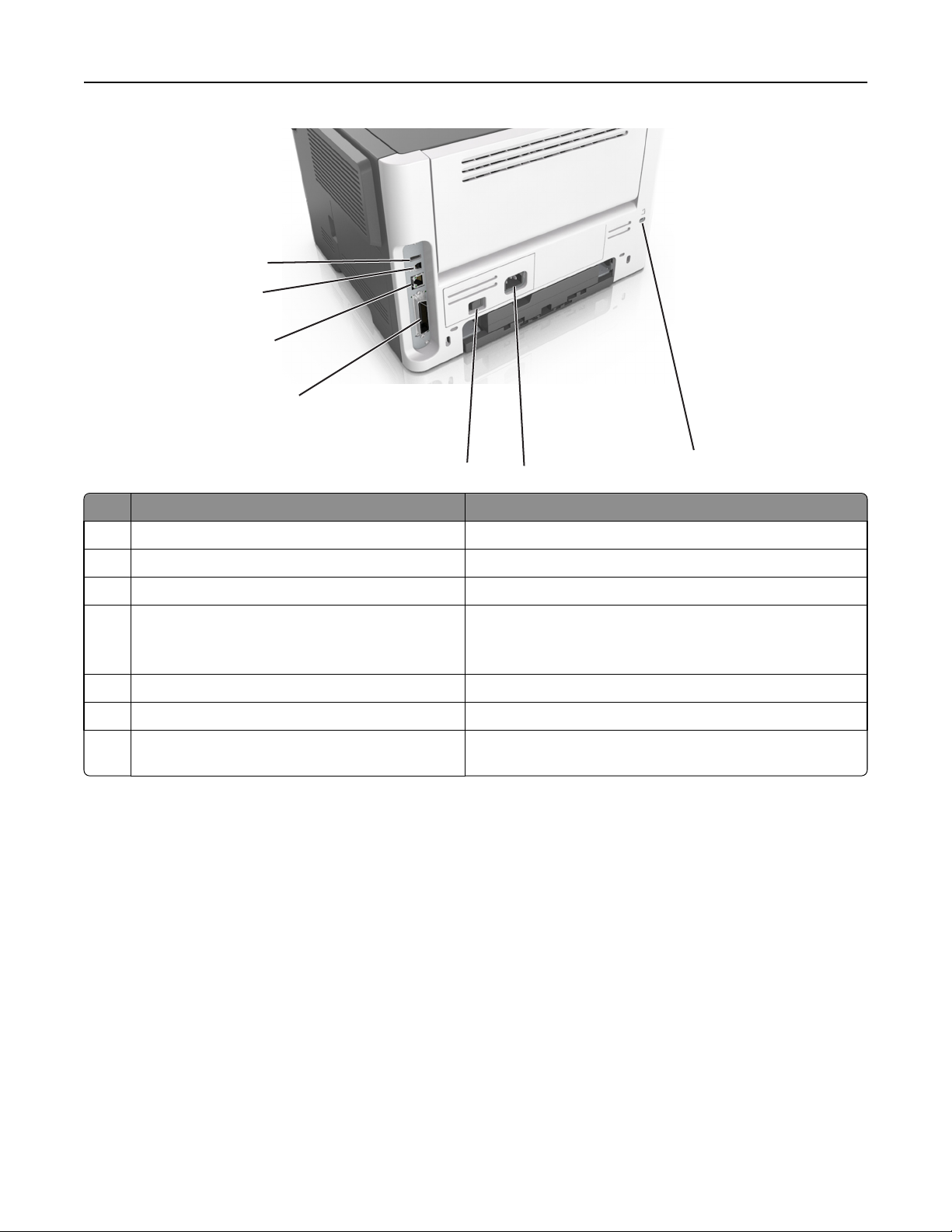
Korzystanie z kodu M1145 40
1
2
3
4
5
Użyj Działanie
1 Port USB Podłączenie opcjonalnej bezprzewodowej karty sieciowej.
2 Port USB drukarki Podłączenie drukarki do komputera.
3 Ethernet, port Podłączenie drukarki do sieci Ethernet.
4 Port równoległy
Uwaga: Ten port jest dostępny tylko w
przypadku wybranych modeli drukarek.
5 Przycisk zasilania Włączanie i wyłączanie drukarki.
6 Gniazdo przewodu zasilającego drukarki Podłączanie drukarki do gniazda elektrycznego.
7 Gniazdo zabezpieczenia Mocowanie blokady, która unieruchomi drukarkę w danym
Podłączenie drukarki do komputera.
miejscu.
6
7

Korzystanie z kodu M1145 41
Uzyskiwanie dostępu do płyty sterowania
UWAGA — NIEBEZPIECZEŃSTWO PORAŻENIA PRĄDEM: W przypadku uzyskiwania dostępu do
płyty kontrolera bądź instalowania opcjonalnego sprzętu lub urządzeń pamięci masowej po
zainstalowaniu samej drukarki a przed przystąpieniem do dalszych czynności należy wyłączyć
drukarkę i wyjąć wtyk przewodu zasilającego z gniazda elektrycznego. Jeśli do drukarki podłączone są
inne urządzenia, należy je także wyłączyć i rozłączyć kable łączące je z drukarką.
1 Otwórz drzwiczki dostępu do płyty sterowania.
2 Na podstawie poniższej ilustracji odszukaj odpowiednie złącze.
Ostrzeżenie — istnieje możliwość uszkodzenia: Elektroniczne elementy płyty sterowania mogą być
łatwo zniszczone przez elektryczność statyczną. Przed dotknięciem elektronicznych elementów płyty
sterowania lub złączy dotknij metalowej powierzchni drukarki.

Korzystanie z kodu M1145 42
1
2
1 Złącze karty pamięci
2 Złącze karty opcjonalnej
Ładowanie papieru i nośników specjalnych
Wybór i sposób podawania papieru i nośników specjalnych mogą mieć wpływ na dokładność wydruku
dokumentów. Więcej informacji można znaleźć w sekcjach „Zapobieganie zacięciom” na stronie 189
i „Przechowywanie papieru” na stronie 123.
Ustawianie rozmiaru i typu papieru
1 Przy użyciu panelu sterowania drukarki przejdź do opcji:
>Ustawienia > >Menu papieru > >Rozmiar/typ papieru >
2 Naciskaj przyciski strzałek w górę lub w dół, aby wybrać zasobnik lub podajnik, a następnie naciśnij
przycisk
3 Naciskaj przyciski strzałek w górę lub w dół, aby wybrać rozmiar papieru, a następnie naciśnij przycisk
.
.
4 Naciskaj przyciski strzałek w górę lub w dół, aby wybrać typ papieru, a następnie naciśnij przycisk ,
aby zmienić ustawienia.

Korzystanie z kodu M1145 43
Konfigurowanie ustawień uniwersalnego rozmiaru papieru
Definiowane przez użytkownika ustawienie Uniwersalny rozmiar papieru umożliwia drukowanie na papierze
o rozmiarze, który nie jest dostępny w menu drukarki.
Uwagi:
• Najmniejszy uniwersalny rozmiar papieru to 6 x 127 mm (3 x 5 cali) i jest on obsługiwany wyłącznie
przez podajnik uniwersalny.
• Największy uniwersalny rozmiar papieru to 216 x 355,6 mm (8,5 x 14 cali) i jest on obsługiwany przez
wszystkie źródła papieru.
1 Przy użyciu panelu sterowania drukarki przejdź do opcji:
>Ustawienia > >Menu papieru > >Konfiguracja uniwersalna > >Jednostki miary >
> wybierz jednostkę miary >
2 Wybierz opcję Szerokość w pionie lub Wysokość w pionie, a następnie naciśnij przycisk .
3 Użyj przycisków strzałek w prawo lub w lewo, aby zmienić ustawienie, a następnie naciśnij przycisk
.
Korzystanie z odbiornika standardowego i ogranicznika papieru
W standardowym odbiorniku może znajdować się do 150 arkuszy papieru o gramaturze 75 g/m². Wydruki
układane są w nim stroną zadrukowaną w dół. Standardowy odbiornik jest wyposażony w ogranicznik papieru
uniemożliwiający wysuwanie się papieru z przodu odbiornika w miarę jego zbierania się.
W celu otwarcia ogranicznika papieru wyciągnij go tak, aby rozłożył się do przodu.
Uwaga: Zamknij ogranicznik papieru, gdy drukarka ma zostać przeniesiona w inne miejsce.

Korzystanie z kodu M1145 44
Ładowanie zasobników
UWAGA — NIEBEZPIECZEŃSTWO USZKODZENIA CIAŁA: Aby zmniejszyć ryzyko niestabilności
sprzętu, każdy zasobnik należy ładować oddzielnie. Dopóki nie będą potrzebne, wszystkie pozostałe
zasobniki powinny być zamknięte.
1 Wyciągnij całkowicie zasobnik.
Uwaga: Nie należy wyjmować zasobników w trakcie drukowania zadania ani gdy na wyświetlaczu
drukarki widoczny jest komunikat Zajęta. Może to spowodować zacięcie nośnika.
4
A
R
LT
EXEC
5
B
5
A
6
A
2 Ściśnij występ prowadnicy szerokości i przesuń ją w położenie zgodne z rozmiarem ładowanego papieru.
LT
LG
R
L
E
X
E
A
C
1
4
B
5
A
5
2
A
4
LTR
E
X
E
C
B
5
A
5

Korzystanie z kodu M1145 45
3 Ściśnij występ prowadnicy długości i przesuń ją w położenie zgodne z rozmiarem ładowanego papieru.
1
LT
R
LG
L
E
X
E
C
A
4
B
5
A
5
A
6
2
A
4
LTR
E
X
E
C
B
5
A
5
Uwagi:
• W przypadku niektórych rozmiarów papieru, np. Letter, Legal i A4, ściśnij występ prowadnicy
długości i przesuń ją do tyłu w celu dostosowania jej do długości papieru.
• Przy ładowaniu papieru o rozmiarze Legal prowadnica długości jest wysunięta poza podstawę, co
naraża papier na działanie kurzu. W celu ochrony papieru można nabyć oddzielnie osłonę przed
kurzem. Aby uzyskać więcej informacji, skontaktuj się z działem obsługi klienta.
• W przypadku ładowania do standardowej tacy papieru o rozmiarze A6 ściśnij występ prowadnicy
długości i przesuń ją w kierunku środka tacy w położenie zgodne z rozmiarem A6.
• Ustaw prowadnice długości i szerokości zgodnie z rozmiarem papieru, korzystając ze znaczników
rozmiaru papieru umieszczonych na dnie tacy.

Korzystanie z kodu M1145 46
LT
R
LG
L
E
X
E
A
C
4
B
5
A
5
A
6
A4
LTR
E
X
E
C
B
5
A
5
4 Zegnij arkusze w jedną i w drugą stronę, aby je rozdzielić, a następnie przekartkuj stos. Nie składaj ani
nie marszcz papieru. Wyrównaj krawędzie stosu, opierając go na płaskiej powierzchni.
5 Załaduj stos papieru.

Korzystanie z kodu M1145 47
Uwagi:
• W przypadku stosowania papieru makulaturowego lub z nadrukiem załaduj go stroną przeznaczoną
do zadrukowania skierowaną w dół.
• Załaduj papier perforowany w taki sposób, aby otwory na górnej krawędzi arkusza były skierowane
w stronę przodu tacy.
• Załaduj papier firmowy stroną przeznaczoną do zadrukowania skierowaną w dół, górną krawędzią
arkusza w kierunku przodu tacy. W przypadku wydruków dwustronnych załaduj papier firmowy
stroną przeznaczoną do zadrukowania skierowaną w górę, dolną krawędzią arkusza w kierunku
przodu tacy.
• Upewnij się, że stos papieru nie wykracza poza wskaźnik maksymalnego wypełnienia papierem z
boku prowadnicy szerokości.
LT
R
LG
L
E
X
E
A
C
4
B
5
A
5
A
6
A
4
LT
R
E
X
E
C
B5
A
5

Korzystanie z kodu M1145 48
6 Włóż zasobnik.
7 W menu Papier w panelu sterowania drukarki ustaw typ i rozmiar papieru odpowiadający papierowi
załadowanemu do zasobnika.
Uwaga: Ustaw prawidłowy rozmiar i typ papieru, aby zapobiec jego zacięciom i problemom z jakością
wydruku.
Ładowanie nośników do podajnika uniwersalnego
Podajnika do wielu zastosowań można używać do drukowania na papierze o różnym rozmiarze i różnego
typu albo na nośnikach specjalnych, takich jak karty, folie, etykiety papierowe i koperty. Można go tez używać
do zadań wydrukowania jednej strony na papierze firmowym.
1 Otwórz podajnik uniwersalny.
1
2

Korzystanie z kodu M1145 49
a Pociągnij przedłużenie podajnika uniwersalnego.
b Delikatnie pociągnij przedłużenie, aby całkowicie wysunąć i otworzyć podajnik do wielu zastosowań.
2 Ściśnij występ na lewej prowadnicy szerokości, a następnie przesuń prowadnice dla ładowanego papieru.
1
2

Korzystanie z kodu M1145 50
3 Przygotuj do załadowania papier lub nośniki specjalne.
• Zegnij arkusze papieru w jedną i w drugą stronę, aby je rozdzielić, a następnie przekartkuj stos. Nie
składaj ani nie marszcz papieru. Wyrównaj krawędzie stosu, opierając go na płaskiej powierzchni.
• Folie trzymaj za krawędzie. Wygnij stos folii w jedną i w drugą stronę, aby rozdzielić arkusze, a
następnie przekartkuj go. Wyrównaj krawędzie stosu, opierając go na płaskiej powierzchni.
Uwaga: Należy unikać dotykania strony folii przeznaczonej do zadrukowania. Należy uważać, żeby
jej nie porysować.
• Przed załadowaniem zegnij stos kopert w jedną i w drugą stronę, aby je rozdzielić, a następnie
przekartkuj je. Wyrównaj krawędzie stosu, opierając go na płaskiej powierzchni.
4 Załaduj papier lub nośnik specjalny.
Uwagi:
• Nie wciskaj papieru ani nośników specjalnych do wnętrza podajnika do wielu zastosowań.
• Wysokość papieru lub nośników specjalnych nie może wykraczać poza wskaźnik maksymalnego
wypełnienia papierem znajdujący się na prowadnicach papieru. Umieszczenie zbyt dużej liczby
arkuszy może spowodować zacięcia papieru.

Korzystanie z kodu M1145 51
• Papier, karty i folie ładuj stroną do drukowania skierowaną w górę i górną krawędzią w kierunku
drukarki. Aby uzyskać więcej informacji na temat ładowania folii, zapoznaj się z instrukcjami na ich
opakowaniu.
Uwaga: Przy ładowaniu papieru formatu A6 upewnij się, że przedłużenie podajnika do wielu
zastosowań opiera się lekko na krawędzi papieru w taki sposób, aby kilka ostatnich arkuszy
papieru pozostawało na miejscu.

Korzystanie z kodu M1145 52
• Papier firmowy należy ładować stroną do druku skierowaną w górę, najpierw wkładając do drukarki
górną krawędź. W przypadku wydruków dwustronnych załaduj papier firmowy stroną przeznaczoną
do zadrukowania skierowaną w dół, dolną krawędzią do przodu.
• Koperty należy ładować stroną ze skrzydełkiem skierowaną w dół i na lewo.
Ostrzeżenie — istnieje możliwość uszkodzenia: Nie należy używać kopert ze znaczkami,
wyściełanych, z klamrami, zatrzaskami, okienkami lub z samoprzylepnymi skrzydełkami. Koperty
tego typu mogą poważnie uszkodzić drukarkę.
5 W menu Papier w panelu sterowania drukarki ustaw rozmiar i typ papieru odpowiadający papierowi lub
nośnikowi specjalnemu załadowanemu do podajnika do wielu zastosowań.
Łączenie i rozłączanie zasobników
Łączenie i rozłączanie zasobników
1 Uruchom przeglądarkę sieci Web, a następnie w polu adresu wpisz adres IP drukarki.
Uwagi:
• Wyświetl adres IP drukarki na panelu sterowania drukarki w sekcji TCP/IP menu Sieć/Porty. Adres
IP ma postać czterech liczb oddzielonych kropkami. Na przykład 123.123.123.123.
• W przypadku używania serwera proxy wyłącz go tymczasowo, aby prawidłowo załadować stronę
sieci Web.
2 Kliknij opcję Ustawienia >Menu Papier.

Korzystanie z kodu M1145 53
3 Zmień rozmiar i typ papieru dla łączonych zasobników.
• Aby połączyć zasobniki, upewnij się, że ich ustawienia rozmiaru i typu papieru są ze sobą zgodne.
• Aby rozłączyć zasobniki, upewnij się, że ich ustawienia rozmiaru lub typu papieru są ze sobą
niezgodne.
4 Kliknij opcję Submit (Wyślij).
Uwaga: Ustawienia rozmiaru i typu papieru można również zmienić przy użyciu panelu sterowania
drukarki. Więcej informacji można znaleźć w sekcji „Ustawianie rozmiaru i typu papieru” na stronie 42.
Ostrzeżenie — istnieje możliwość uszkodzenia: Papier załadowany w zasobniku powinien odpowiadać
nazwie typu papieru określonego w drukarce. W zależności od określonego typu papieru dobierana jest
temperatura nagrzewnicy. Nieprawidłowa konfiguracja ustawień może doprowadzić do problemów
związanych z drukowaniem.
Tworzenie niestandardowej nazwy typu papieru
Korzystanie z wbudowanego serwera WWW
1 Uruchom przeglądarkę sieci Web, a następnie w polu adresu wpisz adres IP drukarki.
Uwagi:
• Wyświetla adres IP drukarki w sekcji TCP/IP (menu Sieć / porty). Adres IP ma postać czterech liczb
oddzielonych kropkami. Na przykład 123.123.123.123.
• W przypadku używania serwera proxy wyłącz go tymczasowo, aby prawidłowo załadować stronę
sieci Web.
2 Kliknij opcje Ustawienia >Menu papieru >Nazwy niestandardowe.
3 Wybierz niestandardową nazwę i wpisz nową nazwę niestandardowego typu papieru.
4 Kliknij opcję Submit (Wyślij).
5 Kliknij Typy niestandardowe, a następnie sprawdź, czy typ papieru jest prawidłowo powiązany z nazwą
niestandardową.
Korzystanie z panelu sterowania drukarki
1 Przy użyciu panelu sterowania drukarki przejdź do opcji:
>Ustawienia > >Menu papieru > >Nazwy niestandardowe
2 Wybierz niestandardową nazwę i wpisz nową nazwę niestandardowego typu papieru.
3 Naciśnij przycisk .
4 Naciśnij Typy niestandardowe, a następnie sprawdź, czy typ papieru jest prawidłowo powiązany z nazwą
niestandardową.
Przypisywanie nazwy niestandardowemu typowi papieru
Korzystanie z wbudowanego serwera WWW
1 Uruchom przeglądarkę sieci Web, a następnie w polu adresu wpisz adres IP drukarki.

Korzystanie z kodu M1145 54
Uwagi:
• Wyświetla adres IP drukarki w sekcji TCP/IP (menu Sieć / porty). Adres IP ma postać czterech liczb
oddzielonych kropkami. Na przykład 123.123.123.123.
• W przypadku używania serwera proxy wyłącz go tymczasowo, aby prawidłowo załadować stronę
sieci Web.
2 Kliknij opcje Ustawienia >Menu papieru >Typy niestandardowe.
3 Wybierz nazwę niestandardowego typu papieru i wybierz typ papieru
Uwaga: Domyślnym typem papieru dla wszystkich nazw niestandardowych zdefiniowanych przez
użytkownika jest typ Zwykły papier.
4 Kliknij opcję Submit (Wyślij).
Korzystanie z panelu sterowania drukarki
1 Przy użyciu panelu sterowania drukarki przejdź do opcji:
>Ustawienia > >Menu papieru > >Typy niestandardowe
2 Wybierz nazwę niestandardowego typu papieru i wybierz typ papieru
Uwaga: Domyślnym typem papieru dla wszystkich nazw niestandardowych zdefiniowanych przez
użytkownika jest typ Zwykły papier.
3 Naciśnij przycisk .
Drukowanie
Drukowanie dokumentu
Drukowanie dokumentu
1 Z menu Papier w panelu sterowania drukarki wybierz ustawienia typu i rozmiaru papieru odpowiadające
papierowi załadowanemu do zasobnika.
2 Wysyłanie zadania drukowania:
W systemie Windows
a Gdy dokument jest otwarty, kliknij opcje Plik >Drukuj.
b Kliknij opcje Właściwości, Preferencje, Opcje lub Ustawienia.
c W razie konieczności dostosuj ustawienia.
d Kliknij przyciski OK >Drukuj.
Użytkownicy komputerów Macintosh
a W razie potrzeby dostosuj ustawienia w oknie dialogowym Ustawienia strony:
1 Gdy dokument jest otwarty, wybierz polecenia Plik >Ustawienia strony.
2 Wybierz rozmiar papieru lub utwórz rozmiar niestandardowy zgodny z załadowanym papierem.
3 Kliknij przycisk OK.

Korzystanie z kodu M1145 55
b W razie potrzeby dostosuj ustawienia w oknie dialogowym Ustawienia strony:
1 Gdy dokument jest otwarty, kliknij opcje Plik >Drukuj.
W razie konieczności kliknij trójkąt ujawniania, aby zobaczyć więcej opcji.
2 W razie potrzeby dostosuj ustawienia w oknie dialogowym Drukowanie i w menu podręcznych.
Uwaga: Aby drukować na papierze określonego typu, dostosuj ustawienia typu papieru, by
odpowiadały załadowanemu papierowi, lub wybierz właściwy zasobnik bądź podajnik.
3 Kliknij przycisk Drukuj.
Regulowanie intensywności tonera
Korzystanie z wbudowanego serwera WWW
1 Otwórz przeglądarkę sieci Web, a następnie w polu adresu wpisz adres IP drukarki.
Uwagi:
• Wyświetla adres IP drukarki w sekcji TCP/IP (menu Sieć / porty). Adres IP ma postać czterech liczb
oddzielonych kropkami. Na przykład 123.123.123.123.
• W przypadku używania serwera proxy wyłącz go tymczasowo, aby prawidłowo załadować stronę
sieci Web.
2 Kliknij opcje Ustawienia >Ustawienia drukowania >Menu jakości >Intensywność toneru.
3 Dostosuj intensywność tonera, a następnie kliknij przycisk Wyślij.
Korzystanie z panelu sterowania drukarki
1 Przy użyciu panelu sterowania drukarki przejdź do opcji:
>Ustawienia > >Ustawienia drukowania > >Menu jakości > >Intensywność toneru
2 Dostosuj intensywność tonera, a następnie naciśnij przycisk .
Drukowanie z urządzenia przenośnego
W witrynie http://lexmark.com/mobile można znaleźć listę obsługiwanych urządzeń przenośnych i pobrać
zgodną aplikację do drukowania mobilnego.
Uwaga: Aplikacje do drukowania mobilnego mogą być również dostępne u producenta urządzenia
przenośnego.
Drukowanie zadań poufnych i innych zadań wstrzymanych
Przechowywanie zadań drukowania w drukarce
1 Przy użyciu panelu sterowania drukarki przejdź do opcji:
>Bezpieczeństwo >Drukowanie poufne
2 Wybierz typ zadania drukowania.

Korzystanie z kodu M1145 56
Opcja Działanie
Wygaśnięcie ważności zadania
poufnego
Maksymalna liczba błędnych numerów
PIN
Powtórz wygaśnięcie ważności
zadania
Odrocz wygaśnięcie zadania
drukowania
Sprawdź wygaśnięcie ważnoś
zadania
Uwagi:
ci
Umożliwia przechowywanie zadań drukowania na komputerze do czasu
wprowadzenia numeru PIN na panelu sterowania drukarki.
Uwaga: Numer PIN jest ustawiany na komputerze. Numer PIN musi
składać się z 4 cyfr z zakresu 0–9.
Ograniczenie liczby powtórzeń podczas wprowadzania błędnego numeru
PIN.
Uwaga: Po osiągnięciu limitu prób zadania drukowania dla tej nazwy
użytkownika i numeru PIN są usuwane.
Umożliwia wydrukowanie zadań drukowania oraz zapisanie ich w pamięci
drukarki.
Umożliwia przechowywanie zadań drukowania w drukarce w celu
wydrukowania ich w późniejszym czasie.
Uwaga: Zadania drukowania są przechowywane, dopóki nie zostaną
usunięte za pośrednictwem menu Zadania wstrzymane.
Umożliwia drukowanie pojedynczej kopii zadania drukowania i
przechowanie pozostałych kopii. W ten sposób można sprawdzić, czy
pierwsza kopia jest zadowalająca.
Uwaga: Po wydrukowaniu wszystkich kopii zadanie drukowania jest
automatycznie usuwane z pamięci drukarki.
• Zadania poufne i próbne oraz wydruku odroczonego i powtarzanego są usuwane z pamięci drukarki w
momencie, gdy potrzebna jest dodatkowa pamięć do przetwarzania kolejnych zadań wstrzymanych.
• Można ustawić w drukarce przechowywanie zadań drukowania w pamięci urządzenia do czasu rozpoczęcia
zadania drukowania z poziomu panelu sterowania drukarki.
• Wszystkie zadania drukowania, które użytkownik może uruchomić przy drukarce, nazywane są zadaniami
wstrzymanymi.
3 Naciśnij przycisk .
Drukowanie zadań poufnych i innych zadań wstrzymanych
Uwaga: Poufne i próbne zadania drukowania są automatycznie usuwane z pamięci po wydrukowaniu.
Powtarzane i odroczone zadania drukowania są przechowywane w drukarce, aż zostaną usunięte przez
użytkownika.
W systemie Windows
1 Gdy dokument jest otwarty, kliknij opcje Plik >Drukuj.
2 Kliknij opcje Właściwości, Preferencje, Opcje lub Ustawienia.
3 Kliknij przycisk Drukowanie z zatrzymaniem.
4 Wybierz typ zadania drukowania (Poufne, Odroczone, Powtarzane lub Próbne) i przypisz nazwę
użytkownika. W przypadku poufnego zadania drukowania podaj także czterocyfrowe hasło (numer PIN).
5 Kliknij opcję OK lub Drukuj.

Korzystanie z kodu M1145 57
6 Zwolnienie zadania drukowania z panelu sterowania drukarki.
• Aby uzyskać dostęp do poufnych zadań drukowania, wybierz kolejno pozycje:
Zadania wstrzymane > wybierz nazwę użytkownika >Zadania poufne > wprowadź kod PIN > wybierz
zadanie drukowania > określ liczbę kopii >Drukuj
• W przypadku innych zadań drukowania przejdź do opcji:
Zadania wstrzymane > wybierz nazwę użytkownika > wybierz zadanie drukowania > określ liczbę
kopii >Drukuj
Użytkownicy komputerów Macintosh
1 Gdy dokument jest otwarty, kliknij opcje Plik >Drukuj.
W razie konieczności kliknij trójkąt ujawniania, aby zobaczyć więcej opcji.
2 Z menu podręcznego opcji drukowania lub z menu podręcznego Copies & Pages (Kopie i strony) wybierz
polecenie Job Routing (Kierowanie zadań).
3 Wybierz typ zadania drukowania (Poufne, Odroczone, Powtarzane lub Próbne) i przypisz nazwę
użytkownika. W przypadku poufnego zadania drukowania podaj także czterocyfrowe hasło (numer PIN).
4 Kliknij opcję OK lub Drukuj.
5 Zwolnienie zadania drukowania z panelu sterowania drukarki:
• Aby uzyskać dostęp do poufnych zadań drukowania, wybierz kolejno pozycje:
Zadania wstrzymane > wybierz nazwę użytkownika >Zadania poufne > wprowadź kod PIN > wybierz
zadanie drukowania > określ liczbę kopii >Drukuj
• W przypadku innych zadań drukowania przejdź do opcji:
Zadania wstrzymane > wybierz nazwę użytkownika > wybierz zadanie drukowania > określ liczbę
kopii >Drukuj
Drukowanie stron z informacjami
Drukowanie listy przykładowych czcionek
1 Przy użyciu panelu sterowania drukarki przejdź do opcji:
>Ustawienia > >Raporty > >Drukuj czcionki
2 Naciskaj przycisk strzałki w dół lub w górę, aby wybrać ustawienie czcionki.
3 Naciśnij przycisk .
Uwaga: Polecenie Czcionki PPDS jest dostępne tylko po włączeniu strumienia danych PPDS.
Drukowanie listy katalogów
Przy użyciu panelu sterowania drukarki przejdź do opcji:
>Ustawienia >Raporty > >Drukuj katalog >
Uwaga: Element menu Drukuj katalog pojawia się tylko wtedy, gdy zainstalowano opcjonalną pamięć flash
lub dysk twardy drukarki.

Korzystanie z kodu M1145 58
Anulowanie zadania drukowania
Anulowanie zadania drukowania z panelu sterowania drukarki
Naciśnij przycisk > na panelu operacyjnym.
Anulowanie zadania drukowania przy użyciu komputera
Dla użytkowników systemu Windows
1
Otwórz folder drukarek.
W systemie Windows 8
W panelu wyszukiwania wpisz Uruchom i przejdź kolejno do:
listy aplikacji >Uruchom > wpisz polecenie control printers >OK
W systemie Windows 7 lub starszym
a Kliknij przycisk lub przycisk Start, a następnie kliknij polecenie Uruchom.
b W oknie dialogowym Rozpocznij wyszukiwanie lub Uruchamianie wpisz polecenie control printers.
c Naciśnij klawisz Enter lub kliknij przycisk OK.
2 Kliknij dwukrotnie ikonę drukarki.
3 Wybierz zadanie drukowania przeznaczone do anulowania.
4 Kliknij przycisk Usuń.
Dla użytkowników komputerów Macintosh
1
Z menu Apple przejdź do jednej z następujących opcji:
• Preferencje systemu >Drukowanie i skanowanie > wybierz drukarkę >Otwórz kolejkę wydruku
• Preferencje systemu >Drukuj i faksuj > wybierz drukarkę >Otwórz kolejkę wydruku
2 W oknie drukarki wybierz zadanie, które ma zostać anulowane, i usuń je.
Zarządzanie drukarką
Sprawdzanie wirtualnego wyświetlacza
1 Uruchom przeglądarkę sieci Web, a następnie w polu adresu wpisz adres IP drukarki.
Uwagi:
• Wyświetla adres IP drukarki w sekcji TCP/IP (menu Sieć / porty). Adres IP ma postać czterech liczb
oddzielonych kropkami. Na przykład 123.123.123.123.

Korzystanie z kodu M1145 59
• W przypadku używania serwera proxy wyłącz go tymczasowo, aby prawidłowo załadować stronę
sieci Web.
2 Sprawdź wirtualny wyświetlacz widoczny w lewym górnym rogu ekranu.
Wirtualny wyświetlacz działa podobnie jak rzeczywisty wyświetlacz na panelu sterowania drukarki.
Konfiguracja powiadomień o materiałach eksploatacyjnych z wbudowanego serwera WWW
Ustawiając wybrane alerty, można określić sposób powiadamiania o poszczególnych stanach materiałów
eksploatacyjnych (na wyczerpaniu, niski poziom, bardzo niski poziom, koniec okresu eksploatacji).
Uwagi:
• Alerty można ustawić dla naboju z tonerem, wkładu światłoczułego i zestawu konserwacyjnego.
• Wszystkie alerty można ustawić do sygnalizowania stanu materiałów eksploatacyjnych: na
wyczerpaniu, niski poziom oraz bardzo niski poziom. Nie wszystkie alerty można ustawić do
sygnalizowania stanu końca eksploatacji materiału eksploatacyjnego. Alert e-mail jest dostępny do
sygnalizowania wszystkich stanów materiałów eksploatacyjnych.
• Procent szacowanej pozostałej ilości materiału eksploatacyjnego, który będzie powodować
wyświetlenie monitu, można ustawić dla niektórych materiałów eksploatacyjnych i niektórych ich
stanów.
1 Uruchom przeglądarkę sieci Web, a następnie w polu adresu wpisz adres IP drukarki.
Uwagi:
• Wyświetla adres IP drukarki w sekcji TCP/IP (menu Sieć / porty). Adres IP ma postać czterech liczb
oddzielonych kropkami. Na przykład 123.123.123.123.
• W przypadku używania serwera proxy wyłącz go tymczasowo, aby prawidłowo załadować stronę
sieci Web.
2 Kliknij kolejno Ustawienia >Ustawienia wydruku >Powiadomienia o materiałach eksploatacyjnych.
3 W menu rozwijanym dla każdego materiału eksploatacyjnego wybierz jedną z następujących opcji
powiadamiania:
Powiadamianie Opis
Wyłączone Normalne zachowanie drukarki dotyczące wszystkich materiałów
eksploatacyjnych.
Tylko e-mail Drukarka utworzy wiadomość e-mail po wystąpieniu określonego stanu
materiału eksploatacyjnego. Informacja o stanie materiału eksploatacyjnego
pojawi się na stronie menu i stronie stanu.
Ostrzeżenie Drukarka wyświetli komunikat ostrzeżenia i utworzy wiadomość e-mail
dotyczącą stanu materiału eksploatacyjnego. Drukarka nie zatrzyma się po
wystąpieniu określonego stanu materiału eksploatacyjnego.
Zatrzymanie z możliwością
kontynuacji
1
Po włączeniu powiadomienia o materiale eksploatacyjnym drukarka utworzy wiadomość e-mail dotyczącą stanu
materiału eksploatacyjnego.
2
Gdy materiał eksploatacyjny wyczerpie się, drukarka zatrzyma się, aby zapobiec wystąpieniu uszkodzenia.
1
Po wystąpieniu określonego stanu materiału eksploatacyjnego drukarka
zatrzyma przetwarzanie zadań. Kontynuowanie drukowania będzie
wymagać naciśnięcia przycisku przez użytkownika.

Korzystanie z kodu M1145 60
Powiadamianie Opis
Zatrzymanie bez możliwości
kontynuacji
1
Po włączeniu powiadomienia o materiale eksploatacyjnym drukarka utworzy wiadomość e-mail dotyczącą stanu
materiału eksploatacyjnego.
2
Gdy materiał eksploatacyjny wyczerpie się, drukarka zatrzyma się, aby zapobiec wystąpieniu uszkodzenia.
1,2
Drukarka nie zatrzyma się po wystąpieniu określonego stanu materiału
eksploatacyjnego. Kontynuowanie drukowania będzie wymagać wymiany
materiału eksploatacyjnego.
4 Kliknij opcję Submit (Wyślij).
Zmiana ustawień drukowania zadań poufnych
Uwaga: Ta funkcja jest dostępna tylko w drukarkach sieciowych lub podłączonych do serwerów druku.
1 Uruchom przeglądarkę sieci Web, a następnie w polu adresu wpisz adres IP drukarki.
Uwagi:
• Wyświetla adres IP drukarki w sekcji TCP/IP (menu Sieć / porty). Adres IP ma postać czterech liczb
oddzielonych kropkami. Na przykład 123.123.123.123.
• W przypadku używania serwera proxy wyłącz go tymczasowo, aby prawidłowo załadować stronę
sieci Web.
2 Kliknij opcję Konfiguracja >Inne ustawienia karta >Bezpieczeństwo >Konfiguracja druku poufnego.
3 Zmień ustawienia
• Ustaw maksymalną liczbę prób wprowadzania numeru PIN. Kiedy użytkownik przekroczy dozwoloną
liczbę prób wprowadzenia numeru PIN, wszystkie jego zadania drukowania zostaną usunięte.
• Wyznacz czas wygaśnięcia ważności zadania drukowania poufnego. Jeśli użytkownik nie wydrukuje
swoich zadań w wyznaczonym czasie, zostaną one usunięte.
4 Zapisz zmienione ustawienia.
Kopiowanie ustawień drukarki do innych drukarek
Uwaga: Ta funkcja jest dostępna tylko dla drukarek sieciowych.
1 Uruchom przeglądarkę sieci Web, a następnie w polu adresu wpisz adres IP drukarki.
Uwagi:
• Wyświetla adres IP drukarki w sekcji TCP/IP (menu Sieć / porty). Adres IP ma postać czterech liczb
oddzielonych kropkami. Na przykład 123.123.123.123.
• W przypadku używania serwera proxy wyłącz go tymczasowo, aby prawidłowo załadować stronę
sieci Web.
2 Kliknij pozycję Kopiuj ustawienia drukarki.
3 Aby zmienić język, wybierz go z rozwijanej listy, a następnie wybierz opcję Kliknij tutaj, aby ustawić
język.
4 Kliknij pozycję Ustawienia drukarki.

Korzystanie z kodu M1145 61
5 Wpisz adresy IP dla drukarek źródłowych i docelowych, korzystając z odpowiednich pól.
Uwaga: Jeżeli chcesz dodać lub usunąć docelową drukarkę, kliknij opcję Dodaj docelowy adres IP
lub Usuń docelowy adres IP.
6 Kliknij pozycję Kopiuj ustawienia drukarki.
Tworzenie kodu PIN do panelu sterowania drukarki
Menu Ochrona panelu numerem PIN pozwala na ograniczenie dostępu do menu z panelu sterowania drukarki.
W celu ograniczenia dostępu do menu należy utworzyć kod PIN (Personal Identification Number), a następnie
przypisać ten kod do poszczególnych menu.
1 Uruchom przeglądarkę sieci Web, a następnie w polu adresu wpisz adres IP drukarki.
Uwagi:
• Wyświetl adres IP drukarki w sekcji TCP/IP w menu Sieć/Porty. Adres IP ma postać czterech liczb
oddzielonych kropkami. Na przykład 123.123.123.123.
• W przypadku używania serwera proxy wyłącz go tymczasowo, aby prawidłowo załadować stronę
sieci Web.
2 Kliknij opcję Ustawienia >Bezpieczeństwo >Ochrona panelu numerem PIN.
3 Wprowadź swój kod PIN w sekcji Utwórz PIN użytkownika lub Utwórz PIN administratora
Uwaga: Kod PIN może mieć maksymalnie 16 cyfr.
4 Kliknij przycisk Modyfikuj.
5 Z dowolnego menu w Menu administracyjnym, z sekcji Zarządzanie lub Dostęp do funkcji wybierz
Ochrona PIN'em użytkownika, Ochrona PIN'em administratora lub Ochrona PIN'em administratora
i użytkownika.
Uwaga: Korzystając z kodu PIN administratora, można nadal mieć dostęp do menu, którym przypisano
kod PIN użytkownika.
6 Kliknij opcję Wyślij.
W przypadku próby dostępu do menu chronionego kodem PIN z panelu sterowania drukarki pojawi się monit
o wprowadzenie kodu PIN.
Uwaga: Po podaniu ostatniej cyfry kodu PIN należy nacisnąć przycisk
przytrzymać go dłużej niż trzy sekundy.
na panelu sterowania drukarki i
Drukowanie strony ustawień menu
W celu wyświetlenia bieżących ustawień menu i sprawdzenia, czy opcjonalne elementy wyposażenia drukarki
są zainstalowane prawidłowo, można wydrukować stronę ustawień menu.
Przy użyciu panelu sterowania drukarki przejdź do opcji:

Korzystanie z kodu M1145 62
>Ustawienia >Raporty > >Strona ustawień menu >
Uwaga: Jeśli ustawienia menu nie zostały zmienione, na stronie ustawień menu widoczne będą wszystkie
domyślne ustawienia fabryczne. Ustawienia zapisane w menu zastępują domyślne ustawienia fabryczne
jako domyślne ustawienia użytkownika. Domyślne ustawienia użytkownika pozostają aktywne do momentu
ponownego otwarcia menu, a następnie wybrania i zapisania innych wartości.
Drukowanie strony konfiguracji sieci
Jeśli drukarka jest podłączona do sieci, można na niej wydrukować stronę z informacjami na temat ustawień
sieci, aby sprawdzić prawidłowość połączenia sieciowego. Na stronie tej znajdują się również istotne
informacje ułatwiające konfigurowanie drukarki do drukowania za pośrednictwem sieci.
1 Przy użyciu panelu sterowania drukarki przejdź do opcji:
>Ustawienia >Raporty > >Strona konfiguracji sieci >
Uwaga: Jeśli zainstalowano opcjonalny wewnętrzny serwer druku, na wyświetlaczu pojawi się
komunikat Drukuj stronę konfiguracji sieci [x].
2 Sprawdź w pierwszej sekcji strony z informacjami na temat konfiguracji sieci, czy stan drukarki to
Podłączona.
Jeśli stan ma wartość Niepodłączona, może to oznaczać, że sieć LAN nie działa lub jest uszkodzony
kabel sieciowy. Skonsultuj się z administratorem systemu w celu rozwiązania problemu, a następnie
wydrukuj kolejną stronę konfiguracji sieci.
Sprawdzanie stanu części i materiałów eksploatacyjnych
Jeśli zachodzi potrzeba wymiany któregoś z materiałów eksploatacyjnych lub wykonania czynności
konserwacyjnych, na ekranie drukarki jest wyświetlany stosowny komunikat.
Sprawdzanie stanu części i materiałów eksploatacyjnych na panelu sterowania drukarki
Przy użyciu panelu sterowania drukarki przejdź do opcji:
>Stan/Materiały eksploatacyjne > Wyświetl stan materiałów eksploatacyjnych >
Sprawdzanie stanu części i materiałów eksploatacyjnych za pomocą wbudowanego serwera WWW
Uwaga: Upewnij się, że komputer i drukarka są podłączone do tej samej sieci.
1 Uruchom przeglądarkę sieci Web, a następnie w polu adresu wpisz adres IP drukarki.
Uwagi:
• Wyświetla adres IP drukarki w sekcji TCP/IP (menu Sieć / porty). Adres IP ma postać czterech liczb
oddzielonych kropkami. Na przykład 123.123.123.123.
• W przypadku używania serwera proxy wyłącz go tymczasowo, aby prawidłowo załadować stronę
sieci Web.
2 Kliknij opcje Stan urządzenia >Więcej szczegółów.

Korzystanie z kodu M1145 63
Oszczędzanie energii
Korzystanie z trybu Eco-Mode
Tryb Eco-Mode służy do szybkiego wybierania jednej lub większej liczby metod ograniczania niekorzystnego
wpływu drukarki na środowisko.
1 Przy użyciu panelu sterowania drukarki przejdź do opcji:
>Ustawienia >Ustawienia > >Ustawienia ogólne > >Tryb Eco-Mode > > wybierz
potrzebne ustawienie.
Ustawienia Przeznaczenie
Wyłącz Powoduje użycie ustawień fabrycznych w przypadku wszystkich ustawień powiązanych z trybem
Eco-Mode. To ustawienie umożliwia uzyskanie wydajności zgodnej z danymi technicznymi drukarki.
Energia Umożliwia ograniczenie zużycia energii, szczególnie w czasie, gdy drukarka jest w stanie
bezczynności.
• Silniki drukarki są uruchamiane dopiero wtedy, gdy zadanie jest gotowe do wydruku. Pierwsza
strona może zostać wydrukowana z niewielkim opóźnieniem.
• Drukarka przechodzi w tryb czuwania po minucie bezczynności.
Energia/Papier Umożliwia użycie wszystkich ustawień powiązanych z trybami Energia i Papier.
Zwykły papier
• Włącz funkcję automatycznego druku dwustronnego (dupleksu).
• Wyłączenie funkcji dziennika drukowania.
2 Naciśnij przycisk .
Zmniejszanie hałasu wytwarzanego przez drukarkę
Trybu cichego należy używać w celu zmniejszenia hałasu wytwarzanego przez drukarkę.
1 Przy użyciu panelu sterowania drukarki przejdź do opcji:
>Ustawienia >Ustawienia > >Ustawienia ogólne > >Tryb cichy >
2 Wybierz żądane ustawienie.
Opcja Działanie
On (Włącz) Zmniejszenie hałasu wytwarzanego przez drukarkę.
Uwagi:
• Zadania drukowania będą przetwarzane ze zmniejszoną prędkością.
• Silniki drukarki są uruchamiane dopiero wtedy, gdy dokument jest gotowy do wydruku. Pierwsza
strona zostanie wydrukowana z niewielkim opóźnieniem.
Wyłącz Użycie ustawień fabrycznych.
Uwaga: To ustawienie umożliwia uzyskanie wydajności drukarki zgodnej z jej danymi technicznymi.
3 Naciśnij przycisk .

Korzystanie z kodu M1145 64
Dostosowywanie Trybu czuwania
Aby zaoszczędzić energię, można zmniejszyć liczbę minut, po upływie których drukarka przechodzi do trybu
uśpienia. Wybierz wartość z zakresu od 1 do 120. Domyślnym ustawieniem fabrycznym jest 30 minut.
Uwaga: Drukarka w trybie czuwania nadal przyjmuje zadania drukowania.
Korzystanie z wbudowanego serwera WWW
1 Uruchom przeglądarkę sieci Web, a następnie w polu adresu wpisz adres IP drukarki.
Uwagi:
• Wyświetla adres IP drukarki w sekcji TCP/IP (menu Sieć / porty). Adres IP ma postać czterech liczb
oddzielonych kropkami. Na przykład 123.123.123.123.
• W przypadku używania serwera proxy wyłącz go tymczasowo, aby prawidłowo załadować stronę
sieci Web.
2 Przejdź do opcji:
Ustawienia >Ustawienia ogólne >Limity czasu oczekiwania
3 W polu Tryb czuwania wprowadź liczbę minut, przez jaką drukarka ma czekać przed przejściem do Trybu
czuwania.
4 Kliknij opcję Submit (Wyślij).
Korzystanie z panelu sterowania drukarki
1 Przy użyciu panelu sterowania drukarki przejdź do opcji:
>Ustawienia > >Ustawienia > >Ustawienia ogólne > >Limity czasu > >Tryb
czuwania >
2 W polu Tryb uśpienia wybierz liczbę minut, przez jaką drukarka ma czekać, zanim będzie przechodzić do
Trybu uśpienia.
3 Naciśnij przycisk .
Korzystanie z trybu hibernacji
Hibernacja to tryb działania o bardzo niskim poborze energii. Gdy drukarka jest w trybie hibernacji, wszystkie
inne systemy i urządzenia są bezpiecznie wyłączane.
Uwagi:
• Pamiętaj, aby drukarka wyszła z trybu hibernacji, zanim wyślesz zadanie drukowania. Naciśnięcie i
przytrzymanie przycisku Czuwanie lub ponowne uruchomienie przy użyciu głównego włącznika
zasilania powoduje wyjście drukarki z trybu hibernacji.
• Przechodzenie w tryb hibernacji można ustawić za pomocą harmonogramu. Więcej informacji można
znaleźć w sekcji „Zarządzanie trybami zasilania” na stronie 66.
• Jeśli drukarka znajduje się w trybie hibernacji, wbudowany serwer WWW jest wyłączony.
Korzystanie z wbudowanego serwera WWW
1 Uruchom przeglądarkę sieci Web, a następnie w polu adresu wpisz adres IP drukarki.

Korzystanie z kodu M1145 65
Uwagi:
• Wyświetl adres IP drukarki w sekcji TCP/IP w menu Sieć/Porty. Adres IP ma postać czterech liczb
oddzielonych kropkami. Na przykład 123.123.123.123.
• W przypadku używania serwera proxy wyłącz go tymczasowo, aby prawidłowo załadować stronę
sieci Web.
2 Kliknij kolejno opcje: Ustawienia >Ustawienia ogólne >Ustawienia przycisku czuwania.
3 Z menu rozwijanego „Naciśnięcie przycisku Czuwanie” lub „Naciśnięcie i przytrzymanie przycisku
Czuwanie” wybierz opcję Hibernacja.
4 Kliknij przycisk Wyślij.
Korzystanie z panelu sterowania drukarki
1 Przy użyciu panelu sterowania drukarki przejdź do opcji:
>Ustawienia > >Ustawienia > >Ustawienia ogólne >
2 Naciskaj klawisze strzałek aż do wyświetlenia opcji Naciśnięcie przycisku Czuwanie, lub Naciśnięcie i
przytrzymanie przycisku Czuwanie, a następnie naciśnij przycisk
.
3 Naciskaj klawisze strzałek aż do wyświetlenia opcji Hibernacja, a następnie naciśnij przycisk .
Uwagi:
• Gdy dla opcji Naciśnięcie przycisku Czuwanie wybrano ustawienie Hibernacja, krótkie naciśnięcie
przycisku Czuwanie powoduje wejście drukarki w tryb hibernacji.
• Gdy dla opcji Naciśnięcie i przytrzymanie przycisku Czuwanie wybrano ustawienie Hibernacja, długie
naciśnięcie przycisku Czuwanie powoduje wejście drukarki w tryb hibernacji.
Ustawianie limitu czasu trybu hibernacji
Opcja Limit czasu trybu hibernacji umożliwia ustawienie czasu, po upływie którego drukarka ma przejść do
trybu oszczędzania energii po przetworzeniu zadania.
Korzystanie z wbudowanego serwera WWW
1 Uruchom przeglądarkę sieci Web, a następnie w polu adresu wpisz adres IP drukarki.
Uwagi:
• Wyświetl adres IP drukarki w sekcji TCP/IP w menu Sieć/Porty. Adres IP ma postać czterech liczb
oddzielonych kropkami. Na przykład 123.123.123.123.
• W przypadku używania serwera proxy wyłącz go tymczasowo, aby prawidłowo załadować stronę
sieci Web.
2 Kliknij kolejno opcje: Ustawienia >Ustawienia ogólne >Limity czasu oczekiwania.
3 W menu Limit czasu trybu hibernacji wybierz liczbę godzin, dni, tygodni i miesięcy, po upływie którego
drukarka ma przejść do trybu oszczędzania energii po przetworzeniu zadania.
4 Kliknij przycisk Wyślij.

Korzystanie z kodu M1145 66
Korzystanie z panelu sterowania drukarki
1 Przy użyciu panelu sterowania drukarki przejdź do opcji:
>Ustawienia > >Ustawienia > >Ustawienia ogólne > >Limity czasu oczekiwania >
>Limit czasu trybu hibernacji >
2 Umożliwia ustawienie czasu, po którym drukarka przechodzi do trybu hibernacji po przetworzeniu zadania.
3 Naciśnij przycisk .
Zarządzanie trybami zasilania
Funkcja zarządzania trybami zasilania umożliwia użytkownikowi zaplanowanie, kiedy drukarka ma przejść do
trybu oszczędzania energii lub stanu gotowości.
Uwaga: Ta funkcja jest dostępna tylko w drukarkach sieciowych lub drukarkach podłączonych do serwerów
druku.
Korzystanie z wbudowanego serwera WWW
1 Uruchom przeglądarkę sieci Web, a następnie w polu adresu wpisz adres IP drukarki.
Uwagi:
• Wyświetl adres IP drukarki w sekcji TCP/IP w menu Sieć/Porty. Adres IP ma postać czterech liczb
oddzielonych kropkami. Na przykład 123.123.123.123.
• W przypadku używania serwera proxy wyłącz go tymczasowo, aby prawidłowo załadować stronę
sieci Web.
2 Kliknij kolejno opcje Ustawienia >Ustawienia ogólne >Zarządzania trybami zasilania.
3 W menu Działanie wybierz tryb energii.
4 W menu Godzina wybierz godzinę.
5 W menu Dni wybierz dzień lub dni.
6 Kliknij opcję Dodaj.
Regulacja jasności wyświetlacza drukarki
W celu oszczędzania energii lub w razie problemów z odczytaniem informacji na wyświetlaczu można
wyregulować jego jasność.
Korzystanie z wbudowanego serwera WWW
1 Uruchom przeglądarkę sieci Web, a następnie w polu adresu wpisz adres IP drukarki.
Uwagi:
• Wyświetla adres IP drukarki w sekcji TCP/IP (menu Sieć / porty). Adres IP ma postać czterech liczb
oddzielonych kropkami. Na przykład 123.123.123.123.
• W przypadku używania serwera proxy wyłącz go tymczasowo, aby prawidłowo załadować stronę
sieci Web.
2 Kliknij opcje Ustawienia >Ustawienia ogólne.

Korzystanie z kodu M1145 67
3 W polu Jasność wyświetlacza wprowadź żądaną wartość procentową jasności wyświetlacza.
4 Kliknij opcję Submit (Wyślij).
Przywracanie domyślnych ustawień fabrycznych
Jeśli chcesz zachować listę aktualnych ustawień menu w celu zastosowania ich w przyszłości, przed
przywróceniem domyślnych ustawień fabrycznych wydrukuj stronę ustawień menu. Aby uzyskać więcej
informacji na ten temat, zobacz „Drukowanie strony ustawień menu” na stronie 61.
Jeśli jest potrzebna bardziej kompleksowa metoda odzyskania domyślnych ustawień fabrycznych drukarki,
trzeba użyć opcji Wymaż wszystkie ustawienia. Aby uzyskać więcej informacji na ten temat, zobacz
„Wymazywanie zawartości pamięci nieulotnej” na stronie 68.
Ostrzeżenie — istnieje możliwość uszkodzenia: Wybór opcji Przywracanie ustawień fabrycznych
powoduje przywrócenie większości pierwotnych domyślnych ustawień fabrycznych drukarki. Wyjątkami są:
język wyświetlacza, niestandardowe rozmiary i komunikaty, a także menu ustawienia sieci i portów.
Wszystkie pobrane zasoby zapisane w pamięci RAM są usuwane. Ustawienie to nie ma wpływu na
pobrane zasoby zapisane w pamięci flash lub na dysku twardym drukarki.
Przy użyciu panelu sterowania drukarki przejdź do opcji:
>Ustawienia >Ustawienia > >Ustawienia ogólne > >Ustawienia fabryczne > >Przywróć
teraz >
Zabezpieczanie drukarki
Korzystanie z blokady
Drukarka jest wyposażona w blokadę. Aby zabezpieczyć komputer, zamocuj blokadę zabezpieczającą
zgodną z większością laptopów w miejscu pokazanym poniżej.

Korzystanie z kodu M1145 68
Informacje o ulotności pamięci
Drukarka jest wyposażona w różnego rodzaju pamięci mogące przechowywać ustawienia urządzenia i sieci
oraz dane użytkowników.
Typ pamięci Opis
Pamięć ulotna Drukarka korzysta ze standardowej pamięci o dostępie swobodnym (RAM) w celu czasowego
zbuforowania danych użytkownika podczas prostych zadań drukowania.
Pamięć nieulotna Drukarka może wykorzystywać dwa rodzaje pamięci nieulotnej: EEPROM i NAND (pamięć flash).
Oba typy są używane do zapisu informacji o systemie operacyjnym, ustawieniach urządzenia oraz
sieci.
Wymaż zawartość dowolnych zainstalowanych pamięci drukarki w następujących sytuacjach:
• Drukarka jest wycofywana z użycia.
• Drukarka jest przenoszona do innego działu lub lokalizacji.
• Osoba spoza organizacji wykonuje serwis drukarki.
• W celach serwisowych drukarka ma znaleźć się poza siedzibą organizacji.
• Drukarka jest sprzedawana innej organizacji.
Wymazywanie zawartości pamięci ulotnej
Pamięć ulotna (RAM) zainstalowana w drukarce wymaga zasilania w celu przechowywania informacji. Aby
usunąć zbuforowane dane, należy wyłączyć drukarkę.
Wymazywanie zawartości pamięci nieulotnej
Wymaż poszczególne ustawienia, ustawienia urządzeń i sieci, ustawienia zabezpieczeń oraz wbudowane
rozwiązania, wykonując następujące czynności:
1 Wyłącz drukarkę.
2 Włączając drukarkę, przytrzymaj wciśnięte przyciski 2 i 6 na klawiaturze. Zwolnij przyciski dopiero
wówczas, gdy na wyświetlaczu pojawi się pasek postępu.
Zostanie przeprowadzona sekwencja uruchamiania drukarki, a następnie pojawi się menu konfiguracyjne.
Po zakończeniu uruchamiania drukarki na jej wyświetlaczu pojawi się lista funkcji.
3 Naciskaj przycisk strzałki w dół lub w górę, aż pojawi się opcja Wymaż wszystkie ustawienia.
Podczas tego procesu drukarka zostanie kilkakrotnie ponownie uruchomiona.
Uwaga: Opcja Wymaż wszystkie ustawienia usuwa z pamięci drukarki ustawienia sprzętowe,
rozwiązania, zadania i hasła.
4 Przejdź do opcji:
Wstecz >Opuść menu konfiguracji
Drukarka zresetuje się i powróci do normalnego trybu pracy.

Korzystanie z kodu M1145 69
Znajdowanie informacji o zabezpieczeniach drukarki
W środowisku wymagającym wysokiego poziomu bezpieczeństwa może być konieczne podjęcie
dodatkowych działań w celu upewnienia się, że dostęp do danych poufnych znajdujących się na dysku
twardym drukarki będzie niemożliwy dla osób bez autoryzacji. Więcej informacji można znaleźć na
stronie sieci Web firmy Lexmark dotyczącej bezpieczeństwa.
Dodatkowe informacje można także znaleźć w Podręczniku administratora Embedded Web Server:
1 Przejdź do witryny http://support.lexmark.com, a następnie przejdź do opcji Oprogramowanie i
rozwiązania >Inne aplikacje.
2 Kliknij kartę Manuals (Podręczniki), a następnie wybierz Podręcznik administratora Embedded Web
Server.

Korzystanie z kodu M3150 70
Korzystanie z kodu M3150
Informacje na temat drukarki
Wyposażenie drukarki
UWAGA — NIEBEZPIECZEŃSTWO USZKODZENIA CIAŁA: Aby zmniejszyć ryzyko niestabilności
sprzętu, każdy zasobnik należy ładować oddzielnie. Dopóki nie będą potrzebne, wszystkie pozostałe
zasobniki powinny być zamknięte.
Modele podstawowe i skonfigurowane
1
1 Panel operacyjny drukarki
2 Ogranicznik papieru
3 Odbiornik standardowy
4 Przycisk zwalniający przednie drzwiczki
5 Drzwiczki dostępu do płyty sterowania
6 Podajnik do wielu zastosowań na 100 arkuszy
7 Standardowy zasobnik na 550 arkuszy
2
3
4
5
6
7
8
8 Opcjonalna szuflada na 250‑ lub 550‑arkuszy

Korzystanie z kodu M3150 71
Korzystanie z panelu sterowania drukarki
Element sterujący Funkcja
1 Wyświetlanie
1
7
2
6
• Wyświetlanie stanu drukarki i jej komunikatów.
3
• Konfigurowanie i obsługa drukarki.
2 przycisk Strona główna Przejście do ekranu głównego.
3 Klawiatura Służy do wprowadzania cyfr, liter i symboli.
4 Czuwanie, przycisk Powoduje włączenie trybu czuwania lub hibernacji.
Następujące czynności powodują wyjście drukarki z trybu czuwania:
• Dotknięcie ekranu.
• Naciśnięcie dowolnego przycisku sprzętowego
• Otwieranie tacy lub przednich drzwiczek
• Wysłanie zadania drukowania z komputera.
• Wykonywanie operacji zerowania po włączeniu zasilania za pomocą głównego
włącznika zasilania
• Podłączenie urządzenia do portu USB.
4
5
5 Przycisk Stop lub Anuluj Zatrzymanie działania drukarki.
6 Kontrolka Sprawdzenie stanu drukarki.
7 Port USB Umożliwia podłączenie napędu flash do drukarki.
Uwaga: Napędy flash obsługuje tylko port USB znajdujący się z przodu urządzenia.
Opis kolorów przycisku czuwania i kontrolek wskaźnika
Kolory przycisku czuwania i kontrolek wskaźnika na panelu sterowania drukarki informują o określonym stanie
drukarki.
Kolor kontrolki i odpowiadający mu stan drukarki
Kontrolka Stan drukarki
Wyłączona Drukarka jest wyłączona lub znajduje się w trybie hibernacji.
Migające zielone światło Drukarka się nagrzewa, przetwarza dane lub drukuje zadanie.
Ciągłe zielone światło Drukarka jest włączona, ale bezczynna.
Migające czerwone światło Drukarka wymaga interwencji użytkownika.

Korzystanie z kodu M3150 72
Kolor przycisku czuwania i odpowiadający mu stan drukarki
Kontrolka przycisku Czuwanie Stan drukarki
Tryb wyłączenia Drukarka jest wyłączona, bezczynna lub w stanie gotowości.
Ciągłe bursztynowe światło Drukarka jest w trybie czuwania.
Migający kolor bursztynowy Drukarka jest wyprowadzana z — lub wprowadzana do stanu
hibernacji.
Migające bursztynowe światło włącza się na 0,1
sekundy i całkowicie wyłącza na 1,9 sekundy.
Drukarka znajduje się w trybie hibernacji.
Opis ekranu głównego
Gdy drukarka jest włączona, na wyświetlaczu urządzenia jest wyświetlany ekran podstawowy, nazywany
ekranem głównym. Przyciski oraz ikony ekranu głównego umożliwiają wykonanie określonej czynności.
Uwaga: Wygląd ekranu głównego zależy od własnych ustawień ekranu, ustawień dokonanych przez
administratora i aktywnych rozwiązań wbudowanych.
1
2
3
4
7
8
Przycisk Działanie
1 Zmień język Zmiana podstawowego język drukarki.
2 Zakładki Tworzenie, porządkowanie i zapisywanie zestawu zakładek (adresów URL) w postaci
widoku drzewa folderów i łączy do plików.
Uwaga: Widok drzewa nie zawiera zakładek utworzonych w ramach opcji Formularze i
ulubione, a zawartych w drzewie nie można użyć z poziomu opcji Formularze i
ulubione.
3 Zadania wstrzymane Wyświetlenie wszystkich aktualnie wstrzymanych zadań.
4 USB Umożliwia przeglądanie, wybieranie lub drukowanie zdjęć i dokumentów z pamięci typu
flash.
Uwaga: Ikona ta jest wyświetlana, wyłącznie gdy użytkownik powróci do ekranu
głównego, a do drukarki podłączony jest dysk flash lub karta pamięci.
5 Menu Dostęp do menu drukarki.
Uwaga: Menu są dostępne, tylko gdy drukarka znajduje się w stanie gotowości.
6
5

Korzystanie z kodu M3150 73
Przycisk Działanie
6 Pasek komunikatów
o stanie drukarki
• Wyświetlanie komunikatów o bieżącym stanie drukarki, takich jak Gotowa lub Zajęta.
• Wyświetlanie komunikatów o warunkach pracy drukarki, takich jak Bęben pusty lub
Niski poziom toneru w kasecie drukującej.
• Wyświetlanie komunikatów o problemach wymagających interwencji użytkownika oraz
dostarczanie instrukcji umożliwiających ich usunięcie.
7 Stan/Materiały
eksploatacyjne
• Wyświetla ostrzeżenie lub komunikat o błędzie, gdy do kontynuowania pracy drukarki
wymagana jest interwencja użytkownika.
• Umożliwia wyświetlenie szczegółowych informacji o danym ostrzeżeniu lub
komunikacie i sposobie jego usunięcia.
8 Wskazówki Wyświetlanie informacji pomocy kontekstowej.
Inne elementy, które mogą być także wyświetlane na ekranie głównym:
Przycisk Działanie
Wyszukaj wstrzymane zadania Wyszukiwanie aktualnie wstrzymanych zadań.
Zadania według użytkownika Dostęp do zadań drukowania zapisanych przez użytkownika.
Profile i rozwiązania Dostęp do profili i rozwiązań.
Funkcje
Funkcja Opis
Alarm wymagający interwencji
Ostrzeżenie
Adres IP drukarki
Przykład: 123.123.123.123
Ta ikona jest wyświetlana i zapala się czerwony wskaźnik, gdy w przypadku jakiejś
funkcji wystąpi alarm wymagający interwencji.
Ta ikona jest wyświetlana, gdy wystąpi błąd.
Adres IP drukarki znajduje się w lewym górnym rogu ekranu głównego — jest to seria
czterech liczb rozdzielonych kropkami. Adresu IP można użyć przy korzystaniu z
wbudowanego serwera WWW do zdalnego wyświetlania oraz konfigurowania ustawień
drukarki, nawet gdy użytkownik nie przebywa w pobliżu urządzenia.
Korzystanie z przycisków ekranu dotykowego
Uwaga: Wygląd ekranu głównego zależy od niestandardowych ustawień ekranu, ustawień
administracyjnych i aktywnych rozwiązań wbudowanych.

Korzystanie z kodu M3150 74
1
Dotknięcie Działanie
1 Przycisk wyboru Powoduje zaznaczenie lub usunięcie zaznaczenia elementu.
2 Strzałka w górę Przewijanie w górę.
3 Strzałka w dół Przewijanie w dół.
4 Przycisk Zaakceptuj Zapisanie ustawienia.
5 Anuluj, przycisk
• Anulowanie czynności lub wyboru.
2
4
5
3
• Powrót do poprzedniego ekranu.
Inne przyciski ekranu dotykowego
Przycisk Działanie
Powrót do głównego ekranu.
Wyświetlanie okna dialogowego Pomocy kontekstowej na panelu sterowania drukarki.
Przewijanie w lewo.
Przewijanie w prawo.
Podłączanie kabli
Drukarkę można podłączyć do komputera (za pomocą kabla USB lub kabla równoległego) albo do sieci (za
pomocą kabla Ethernet).

Korzystanie z kodu M3150 75
Należy dopasować do siebie następujące elementy:
• Symbol USB na kablu do symbolu USB na drukarce.
• Odpowiedni kabel równoległy do portu równoległego.
Uwaga: Port równoległy jest dostępny wyłącznie w przypadku zainstalowania portu ISP (Internal
Solutions Port).
• Odpowiedni kabel Ethernet do portu Ethernet.
Ostrzeżenie — istnieje możliwość uszkodzenia: Podczas drukowania nie należy dotykać kabla USB,
żadnej karty sieciowej ani części drukarki pokazanych na rysunku. Dane mogą zostać utracone lub
drukarka może działać nieprawidłowo.
1
2
3
4
5
6
Użyj Działanie
1 Gniazdo zabezpieczenia Mocowanie blokady, która zabezpieczy płytę sterowania.
2 Port USB drukarki Podłączenie drukarki do komputera.
3 Port USB Umożliwia podłączenie napędu flash do drukarki.
4 Port USB Podłączenie opcjonalnej bezprzewodowej karty sieciowej.
5 Ethernet, port Podłączenie drukarki do sieci Ethernet.
6 Przycisk zasilania Włączanie i wyłączanie drukarki.
7
7 Gniazdo przewodu zasilającego drukarki Podłączanie drukarki do gniazda elektrycznego.

Korzystanie z kodu M3150 76
Uzyskiwanie dostępu do płyty sterowania
UWAGA — NIEBEZPIECZEŃSTWO PORAŻENIA PRĄDEM: W przypadku uzyskiwania dostępu do
płyty kontrolera bądź instalowania opcjonalnego sprzętu lub urządzeń pamięci masowej po
zainstalowaniu samej drukarki a przed przystąpieniem do dalszych czynności należy wyłączyć
drukarkę i wyjąć wtyk przewodu zasilającego z gniazda elektrycznego. Jeśli do drukarki podłączone są
inne urządzenia, należy je także wyłączyć i rozłączyć kable łączące je z drukarką.
1 Otwórz drzwiczki dostępu do płyty sterowania.
2 Otwórz osłonę płyty sterowania za pomocą zielonego uchwytu.
1
2

Korzystanie z kodu M3150 77
3 Na podstawie poniższej ilustracji odszukaj odpowiednie złącze.
Ostrzeżenie — istnieje możliwość uszkodzenia: Elektroniczne elementy płyty sterowania mogą być
łatwo zniszczone przez elektryczność statyczną. Przed dotknięciem elektronicznych elementów płyty
sterowania lub złączy dotknij metalowej powierzchni drukarki.
4
3
2
1 Złącze karty pamięci
2 Złącze karty opcjonalnej
3 Złącze dysku twardego drukarki
4 Złącze ISP (Internal Solutions Port)
1
4 Zamknij osłonę płyty sterowania, a następnie zamknij drzwiczki dostępu do płyty sterowania.
1
2

Korzystanie z kodu M3150 78
Konfigurowanie i używanie aplikacji na ekranie głównym
Uwagi:
• Ekran główny użytkownika może się różnić w zależności od ustawień konfiguracyjnych ekranu,
ustawień administracyjnych oraz działających aplikacji wbudowanych. Niektóre aplikacje są
obsługiwane tylko w wybranych modelach drukarek.
• Mogą być także dostępne do kupienia dodatkowe rozwiązania i aplikacje. Więcej informacji można
uzyskać pod adresem
Znajdowanie adresu IP komputera
Uwaga: Upewnij się, że wiesz, jak podłączyć drukarkę i komputer do sieci (Ethernet lub bezprzewodowej).
Adres IP komputera jest wymagany podczas konfiguracji aplikacji na ekranie głównym, takich jak:
• Formularze i ulubione
• Wysyłanie do wielu odbiorców
• Skanuj przez sieć
www.lexmark.com lub w punkcie zakupu.
Dla użytkowników systemu Windows
1
Otwórz okno polecenia.
W systemie Windows 8
Przy użyciu znaczka wyszukiwania wpisz run i przejdź do pozycji:
Apps list (Lista aplikacji) >Run (Uruchom) > wpisz cmd >OK
W wypadku systemu Windows 7 lub starszego
a Kliknij przycisk lub przycisk Start i wybierz polecenie Uruchom.
b W polu Rozpocznij wyszukiwanie lub oknie dialogowym Uruchom wpisz polecenie cmd.
c Naciśnij klawisz Enter lub kliknij przycisk OK.
2 Wpisz polecenie ipconfig i kliknij Go lub naciśnij klawisz Enter.
Uwaga: Wpisz polecenie ipconfig /all, aby wyświetlić dodatkowe informacje pomocnicze.
3 Odszukaj Adres IP.
Adres IP ma postać czterech liczb oddzielonych kropkami. Na przykład 123.123.123.123.
Dla użytkowników komputerów Macintosh
Uwaga: Ta funkcja jest dostępna tylko w systemie Mac OS X w wersji 10.5 lub nowszej.
1 W menu Apple przejdź do opcji:
System Preferences (Preferencje systemu) >Network (Sieć)
2 Kliknij opcję Ethernet, Wi‑Fi lub AirPort.
3 Kliknij opcje Advanced (Zaawansowane) >TCP/IP.
4 Odszukaj Adres IPv4.

Korzystanie z kodu M3150 79
Znajdowanie adresu IP drukarki
Uwaga: Podłącz drukarkę do sieci lub serwera druku.
Adres IP drukarki można znaleźć:
• w górnym lewym rogu na na ekranie głównym drukarki;
• w sekcji TCP/IP w menu Sieć/porty;
• na wydrukowanej stronie konfiguracji sieci lub stronie ustawień menu — w sekcji TCP/IP.
Uwaga: Adres IP ma postać czterech liczb oddzielonych kropkami, na przykład 123.123.123.123.
Dostęp do wbudowanego serwera WWW.
Wbudowany serwer WWW to strona internetowa drukarki, na której można sprawdzić i zdalnie skonfigurować
ustawienia drukarki, nie będąc w pobliżu urządzenia.
1 Uzyskaj adres IP drukarki:
• Na ekranie głównym panelu sterowania drukarki
• W sekcji TCP/IP w menu Sieć/porty
• Na wydrukowanej stronie konfiguracji sieci lub stronie ustawień menu — w sekcji TCP/IP
Uwaga: Adres IP ma postać czterech liczb oddzielonych kropkami, na przykład 123.123.123.123.
2 Uruchom przeglądarkę sieci Web, a następnie w polu adresu wpisz adres IP drukarki.
3 Naciśnij klawisz Enter.
Uwaga: W przypadku używania serwera proxy wyłącz go tymczasowo, aby prawidłowo załadować
stronę sieci Web.
Dostosowywanie ekranu głównego
1 Uruchom przeglądarkę sieci Web, a następnie w polu adresu wpisz adres IP drukarki.
Uwaga: Wyświetl adres IP drukarki na ekranie głównym drukarki. Adres IP ma postać czterech liczb
oddzielonych kropkami. Na przykład 123.123.123.123.
2 Wykonaj co najmniej jedną spośród następujących czynności:
• Ukryj lub pokaż ikony podstawowych funkcji drukarki.
a Kliknij kolejno opcje Ustawienia >Ustawienia ogólne >Dostosowywanie ekranu głównego.
b Zaznacz pola wyboru, aby określić, które ikony będą wyświetlane na ekranie głównym.
Uwaga: W przypadku usunięcia zaznaczenia opcji przy ikonie nie będzie ona wyświetlana na
ekranie głównym.
c Kliknij opcję Submit (Wyślij).
• Dostosuj ikonę do aplikacji. Więcej informacji na ten temat można znaleźć w „Znajdowanie informacji
o aplikacjach ekranu głównego” na stronie 80 lub w dokumentacji aplikacji.

Korzystanie z kodu M3150 80
Uruchamianie aplikacji ekranu głównego
Znajdowanie informacji o aplikacjach ekranu głównego
Drukarka jest dostarczana ze wstępnie zainstalowanymi aplikacjami dostępnymi na ekranie głównym. Aby
skorzystać z tych aplikacji, należy je najpierw aktywować i skonfigurować przy użyciu wbudowanego serwera
WWW. Więcej informacji na temat uzyskiwania dostępu do aplikacji Embedded Web Server można znaleźć
w sekcji „Dostęp do wbudowanego serwera WWW.” na stronie 79.
Aby uzyskać więcej informacji na temat konfigurowania i używania aplikacji ekranu głównego, wykonaj
następujące czynności:
1 Przejdź do witryny http://support.lexmark.com, a następnie wykonaj jedną z następujących czynności:
• Kliknij opcję Rozwiązania dla firm, a następnie wybierz nazwę aplikacji.
• Kliknij opcję Oprogramowanie i rozwiązania, a następnie wybierz jedną z poniższych opcji:
– Skanuj przez sieć — wyszukiwanie informacji na temat aplikacji Skanuj przez sieć.
– Inne aplikacje — wyszukiwanie informacji na temat innych aplikacji.
2 Kliknij kartę Podręczniki, a następnie wybierz dokument dotyczący aplikacji ekranu głównego.
Korzystanie z aplikacji Tło i ekran oczekiwania
Ikony Opis
Aplikacja umożliwia dostosowanie tła i ekranu oczekiwania wyświetlanych na ekranie głównym
drukarki.
1 Z poziomu ekranu głównego przejdź do opcji:
Zmień tło > wybierz żądane tło
2 Dotknij opcji .
Korzystanie z opcji Formularze i ulubione
Ikona Opis
Aplikacja pomaga w upraszczaniu pracy przez szybkie wyszukiwanie i drukowanie często używanych
formularzy internetowych bezpośrednio z ekranu głównego drukarki.
Uwaga: Drukarka musi mieć pozwolenie na uzyskiwanie dostępu do folderu sieciowego, strony
FTP lub strony internetowej, na której przechowywana jest zakładka. Korzystając z komputera, na
którym zapisano zakładkę, możesz użyć ustawień udostępniania, zabezpieczeń i zapory, aby
zezwolić drukarce na dostęp przynajmniej do odczytu. Tematy pomocy na ten temat można
znaleźć w dokumentacji dostarczonej z systemem operacyjnym.

Korzystanie z kodu M3150 81
1 Uruchom przeglądarkę sieci Web, a następnie w polu adresu wpisz adres IP drukarki.
Uwaga: Wyświetl adres IP drukarki na ekranie głównym drukarki. Adres IP ma postać czterech liczb
oddzielonych kropkami. Na przykład 123.123.123.123.
2 Kliknij opcję Ustawienia >Aplikacje >Zarządzanie aplikacjami >Formularze i ulubione.
3 Zdefiniuj zakładki, a następnie dostosuj ustawienia.
4 Kliknij przycisk Zastosuj.
Aby użyć aplikacji, dotknij opcji Formularze i ulubione na ekranie głównym drukarki, a następnie przejrzyj
kategorie formularzy albo wyszukaj formularze po numerze, nazwie lub opisie formularza.
Opis ustawień oszczędnych
Ikony Opis
Aplikacja pozwala w łatwy sposób zarządzać ustawieniami zużycia energii elektrycznej, toneru i
papieru oraz poziomu hałasu, co pomaga zredukować negatywny wpływ drukarki na środowisko
naturalne.
Konfiguracja zdalnego panelu operatora
Ta aplikacja wyświetla panel sterowania drukarki na ekranie komputera i umożliwia interakcję z tym panelem
nawet bez fizycznego dostępu do drukarki sieciowej. Na ekranie komputera można odczytywać informacje o
stanie drukarki, zwalniać wstrzymane zadania drukowania, tworzyć zakładki i wykonywać inne zadania
związane z drukowaniem, które zwykle wykonuje się, znajdując się przy drukarce sieciowej.
1 Uruchom przeglądarkę sieci Web, a następnie w polu adresu wpisz adres IP drukarki.
Uwaga: Wyświetl adres IP drukarki na ekranie głównym drukarki. Adres IP ma postać czterech liczb
oddzielonych kropkami. Na przykład 123.123.123.123.
2 Kliknij opcję Ustawienia >Ustawienia zdalnego panelu operatora.
3 Zaznacz pole Włączony, a następnie dostosuj ustawienia.
4 Kliknij opcję Submit (Wyślij).
Aby skorzystać z tej aplikacji, kliknij pozycję Zdalny panel operatora >Uruchom aplet VNC.

Korzystanie z kodu M3150 82
Eksportowanie i importowanie konfiguracji
Ustawienia konfiguracji można wyeksportować do pliku tekstowego, a następnie zaimportować, aby użyć tych
ustawień w innych drukarkach.
1 Uruchom przeglądarkę sieci Web, a następnie w polu adresu wpisz adres IP drukarki.
Uwaga: Wyświetl adres IP drukarki na ekranie głównym drukarki. Adres IP ma postać czterech liczb
oddzielonych kropkami. Na przykład 123.123.123.123.
2 Kliknij opcję Ustawienia >Aplikacje >Zarządzanie aplikacjami.
3 Z listy zainstalowanych programów wybierz ten, który chcesz skonfigurować.
4 Wybierz opcję Konfiguruj i wykonaj jedną z następujących czynności:
• Aby wyeksportować i zapisać konfigurację do pliku, kliknij przycisk Eksportuj i postępuj zgodnie ze
wskazówkami wyświetlanymi na ekranie.
Uwagi:
– Podczas zapisywania możesz podać własną nazwę lub skorzystać z domyślnej.
– Jeśli zabraknie pamięci dla wirtualnej maszyny języka Java, należy powtarzać powyższe
czynności, dopóki plik konfiguracji nie zostanie zapisany.
• Aby zaimportować konfigurację z pliku, kliknij przycisk Importuj i wybierz wcześniej zapisaną
konfigurację drukarki.
Uwagi:
– Zanim dokonasz importu konfiguracji, możesz dokonać jej podglądu lub wczytać dane od razu.
– W przypadku przekroczenia limitu czasu i pojawieniu się pustego ekranu należy odświeżyć
przeglądarkę i kliknąć przycisk Zastosuj.
Ładowanie papieru i nośników specjalnych
Wybór i sposób podawania papieru i nośników specjalnych mogą mieć wpływ na dokładność wydruku
dokumentów. Więcej informacji można znaleźć w sekcjach „Zapobieganie zacięciom” na stronie 189
i „Przechowywanie papieru” na stronie 123.
Ustawianie rozmiaru i typu papieru
Z poziomu ekranu głównego przejdź do opcji:
>Menu papieru >Rozmiar/typ papieru > wybierz zasobnik > wybierz rozmiar lub typ papieru >
Konfigurowanie ustawień uniwersalnego rozmiaru papieru
Definiowane przez użytkownika ustawienie Uniwersalny rozmiar papieru umożliwia drukowanie na papierze
o rozmiarze, który nie jest dostępny w menu drukarki.
Uwagi:
• Najmniejszy uniwersalny rozmiar papieru to 6 x 127 mm (3 x 5 cali) i jest on obsługiwany wyłącznie
przez podajnik uniwersalny.

Korzystanie z kodu M3150 83
• Największy uniwersalny rozmiar papieru to 216 x 355,6 mm (8,5 x 14 cali) i jest on obsługiwany przez
wszystkie źródła papieru.
1 Przy użyciu panelu sterowania drukarki przejdź do opcji:
>Menu Papier >Konfiguracja uniwersalna >Jednostki miary > wybierz jednostkę miary >
2 Dotknij opcji Portrait Width (Szerokość w pionie) lub Portrait Height (Wysokość w pionie).
3 Wybierz szerokość lub wysokość, a następnie dotknij opcji .
Korzystanie z odbiornika standardowego i ogranicznika papieru
W standardowym odbiorniku może znajdować się do 150 arkuszy papieru o gramaturze 75 g/m². Wydruki
układane są w nim stroną zadrukowaną w dół. Standardowy odbiornik jest wyposażony w ogranicznik papieru
uniemożliwiający wysuwanie się papieru z przodu odbiornika w miarę jego zbierania się.
W celu otwarcia ogranicznika papieru wyciągnij go tak, aby rozłożył się do przodu.
Uwaga: Przenosząc drukarkę na inne miejsce, należy upewnić się, że ogranicznik papieru jest zamknięty.
Ładowanie zasobników
UWAGA — NIEBEZPIECZEŃSTWO USZKODZENIA CIAŁA: Aby zmniejszyć ryzyko niestabilności
sprzętu, każdy zasobnik należy ładować oddzielnie. Dopóki nie będą potrzebne, wszystkie pozostałe
zasobniki powinny być zamknięte.
1 Wyciągnij całkowicie zasobnik.
Uwaga: Nie należy wyjmować zasobników w trakcie drukowania zadania ani gdy na wyświetlaczu
drukarki widoczny jest komunikat Zajęta. Może to spowodować zacięcie nośnika.

Korzystanie z kodu M3150 84
4
A
R
LT
EC
EX
5
B
5
A
6
A
2 Ściśnij występ prowadnicy szerokości i przesuń ją w położenie zgodne z rozmiarem ładowanego papieru.
LT
LG
R
L
E
X
E
A
C
1
4
B
5
A
5
2
A
4
LTR
E
X
E
C
B
5
A
5

Korzystanie z kodu M3150 85
3 Ściśnij występ prowadnicy długości i przesuń ją w położenie zgodne z rozmiarem ładowanego papieru.
1
LT
R
LG
L
E
X
E
C
A
4
B
5
A
5
A
6
2
A
4
LTR
E
X
E
C
B
5
A
5
Uwagi:
• W przypadku niektórych rozmiarów papieru, np. Letter, Legal i A4, ściśnij występ prowadnicy
długości i przesuń ją do tyłu w celu dostosowania jej do długości papieru.
• Przy ładowaniu papieru o rozmiarze Legal prowadnica długości jest wysunięta poza podstawę, co
naraża papier na działanie kurzu. W celu ochrony papieru można nabyć oddzielnie osłonę przed
kurzem. Aby uzyskać więcej informacji, skontaktuj się z działem obsługi klienta.
• W przypadku ładowania do standardowej tacy papieru o rozmiarze A6 ściśnij występ prowadnicy
długości i przesuń ją w kierunku środka tacy w położenie zgodne z rozmiarem A6.
• Ustaw prowadnice długości i szerokości zgodnie z rozmiarem papieru, korzystając ze znaczników
rozmiaru papieru umieszczonych na dnie tacy.

Korzystanie z kodu M3150 86
LT
R
LG
L
E
X
E
A
C
4
B
5
A
5
A
6
A4
LTR
E
X
E
C
B
5
A
5
4 Zegnij arkusze w jedną i w drugą stronę, aby je rozdzielić, a następnie przekartkuj stos. Nie składaj ani
nie marszcz papieru. Wyrównaj krawędzie stosu, opierając go na płaskiej powierzchni.
5 Załaduj stos papieru.

Korzystanie z kodu M3150 87
Uwagi:
• W przypadku stosowania papieru makulaturowego lub z nadrukiem załaduj go stroną przeznaczoną
do zadrukowania skierowaną w dół.
• Załaduj papier perforowany w taki sposób, aby otwory na górnej krawędzi arkusza były skierowane
w stronę przodu tacy.
• Załaduj papier firmowy stroną przeznaczoną do zadrukowania skierowaną w dół, górną krawędzią
arkusza w kierunku przodu tacy. W przypadku wydruków dwustronnych załaduj papier firmowy
stroną przeznaczoną do zadrukowania skierowaną w górę, dolną krawędzią arkusza w kierunku
przodu tacy.
• Upewnij się, że stos papieru nie wykracza poza wskaźnik maksymalnego wypełnienia papierem z
boku prowadnicy szerokości.
LT
R
LG
L
E
X
E
A
C
4
B
5
A
5
A
6
A
4
LT
R
E
X
E
C
B5
A
5

Korzystanie z kodu M3150 88
6 Włóż zasobnik.
7 W menu Papier w panelu sterowania drukarki ustaw typ i rozmiar papieru odpowiadający papierowi
załadowanemu do zasobnika.
Uwaga: Ustaw prawidłowy rozmiar i typ papieru, aby uniknąć zacięć papieru i problemów z jakością
wydruku.
Ładowanie nośników do podajnika uniwersalnego
Podajnika do wielu zastosowań można używać do drukowania na papierze o różnym rozmiarze i różnego
typu albo na nośnikach specjalnych, takich jak karty, folie, etykiety papierowe i koperty. Można go tez używać
do zadań wydrukowania jednej strony na papierze firmowym.
1 Otwórz podajnik uniwersalny.
1
2

Korzystanie z kodu M3150 89
a Pociągnij przedłużenie podajnika uniwersalnego.
b Delikatnie pociągnij przedłużenie, aby całkowicie wysunąć i otworzyć podajnik do wielu zastosowań.
2 Ściśnij występ na lewej prowadnicy szerokości, a następnie przesuń prowadnice dla ładowanego papieru.
1
2

Korzystanie z kodu M3150 90
3 Przygotuj do załadowania papier lub nośniki specjalne.
• Zegnij arkusze papieru w jedną i w drugą stronę, aby je rozdzielić, a następnie przekartkuj stos. Nie
składaj ani nie marszcz papieru. Wyrównaj krawędzie stosu, opierając go na płaskiej powierzchni.
• Folie trzymaj za krawędzie. Wygnij stos folii w jedną i w drugą stronę, aby rozdzielić arkusze, a
następnie przekartkuj go. Wyrównaj krawędzie stosu, opierając go na płaskiej powierzchni.
Uwaga: Należy unikać dotykania strony folii przeznaczonej do zadrukowania. Należy uważać, żeby
jej nie porysować.
• Przed załadowaniem zegnij stos kopert w jedną i w drugą stronę, aby je rozdzielić, a następnie
przekartkuj je. Wyrównaj krawędzie stosu, opierając go na płaskiej powierzchni.
4 Załaduj papier lub nośnik specjalny.
Uwagi:
• Nie wciskaj papieru ani nośników specjalnych do wnętrza podajnika do wielu zastosowań.
• Wysokość papieru lub nośników specjalnych nie może wykraczać poza wskaźnik maksymalnego
wypełnienia papierem znajdujący się na prowadnicach papieru. Umieszczenie zbyt dużej liczby
arkuszy może spowodować zacięcia papieru.

Korzystanie z kodu M3150 91
• Papier, karty i folie ładuj stroną do drukowania skierowaną w górę i górną krawędzią w kierunku
drukarki. Aby uzyskać więcej informacji na temat ładowania folii, zapoznaj się z instrukcjami na ich
opakowaniu.
Uwaga: Przy ładowaniu papieru formatu A6 upewnij się, że przedłużenie podajnika do wielu
zastosowań opiera się lekko na krawędzi papieru w taki sposób, aby kilka ostatnich arkuszy
papieru pozostawało na miejscu.

Korzystanie z kodu M3150 92
• Papier firmowy należy ładować stroną do druku skierowaną w górę, najpierw wkładając do drukarki
górną krawędź. W przypadku wydruków dwustronnych załaduj papier firmowy stroną przeznaczoną
do zadrukowania skierowaną w dół, dolną krawędzią do przodu.
• Koperty należy ładować stroną ze skrzydełkiem skierowaną w dół i na lewo.
Ostrzeżenie — istnieje możliwość uszkodzenia: Nie należy używać kopert ze znaczkami,
wyściełanych, z klamrami, zatrzaskami, okienkami lub z samoprzylepnymi skrzydełkami. Koperty
tego typu mogą poważnie uszkodzić drukarkę.
5 W menu Papier w panelu sterowania drukarki ustaw rozmiar i typ papieru odpowiadający papierowi lub
nośnikowi specjalnemu załadowanemu do podajnika do wielu zastosowań.
Łączenie i rozłączanie zasobników
Łączenie i rozłączanie zasobników
1 Uruchom przeglądarkę sieci Web, a następnie w polu adresu wpisz adres IP drukarki.
Uwagi:
• Wyświetl adres IP drukarki na ekranie głównym drukarki. Adres IP ma postać czterech liczb
oddzielonych kropkami. Na przykład 123.123.123.123.
• W przypadku używania serwera proxy wyłącz go tymczasowo, aby prawidłowo załadować stronę
sieci Web.
2 Kliknij opcję Ustawienia >Menu Papier.

Korzystanie z kodu M3150 93
3 Zmień rozmiar i typ papieru dla łączonych zasobników.
• Aby połączyć zasobniki, upewnij się, że ich ustawienia rozmiaru i typu papieru są ze sobą zgodne.
• Aby rozłączyć zasobniki, upewnij się, że ich ustawienia rozmiaru lub typu papieru są ze sobą
niezgodne.
4 Kliknij opcję Submit (Wyślij).
Uwaga: Ustawienia rozmiaru i typu papieru można również zmienić przy użyciu panelu sterowania
drukarki. Więcej informacji można znaleźć w sekcji „Ustawianie rozmiaru i typu papieru” na stronie 82.
Ostrzeżenie — istnieje możliwość uszkodzenia: Papier załadowany w zasobniku powinien odpowiadać
nazwie typu papieru określonego w drukarce. W zależności od określonego typu papieru dobierana jest
temperatura nagrzewnicy. Nieprawidłowa konfiguracja ustawień może doprowadzić do problemów
związanych z drukowaniem.
Tworzenie niestandardowej nazwy typu papieru
Korzystanie z wbudowanego serwera WWW
1 Uruchom przeglądarkę sieci Web, a następnie w polu adresu wpisz adres IP drukarki.
Uwagi:
• Wyświetl adres IP drukarki na ekranie głównym drukarki. Adres IP ma postać czterech liczb
oddzielonych kropkami. Na przykład 123.123.123.123.
• W przypadku używania serwera proxy wyłącz go tymczasowo, aby prawidłowo załadować stronę
sieci Web.
2 Kliknij opcje Ustawienia >Menu papieru >Nazwy niestandardowe.
3 Wybierz nazwę niestandardową, a następie wpisz niestandardową nazwę typu papieru.
4 Kliknij opcję Submit (Wyślij).
5 Kliknij opcję Typy niestandardowe, a następnie sprawdź, czy nowa nazwa niestandardowa typu papieru
została zastąpiona nazwą niestandardową.
Korzystanie z panelu sterowania drukarki
1 Z poziomu ekranu głównego przejdź do opcji:
>Menu papieru >Nazwy niestandardowe
2 Wybierz nazwę niestandardową, a następie wpisz niestandardową nazwę typu papieru.
3 Dotknij opcji .
4 Dotknij opcji Typy niestandardowe, a następnie sprawdź, czy nowa nazwa niestandardowa typu papieru
została zastąpiona nazwą niestandardową.
Przypisywanie niestandardowego typu papieru
Korzystanie z wbudowanego serwera WWW
Przypisz nazwę niestandardowego typu papieru do zasobnika podczas łączenia lub rozłączania zasobników.
1 Uruchom przeglądarkę sieci Web, a następnie w polu adresu wpisz adres IP drukarki.

Korzystanie z kodu M3150 94
Uwagi:
• Wyświetl adres IP drukarki na ekranie głównym drukarki. Adres IP ma postać czterech liczb
oddzielonych kropkami. Na przykład 123.123.123.123.
• W przypadku używania serwera proxy wyłącz go tymczasowo, aby prawidłowo załadować stronę
sieci Web.
2 Kliknij opcje Ustawienia >Menu papieru >Typy niestandardowe.
3 Wybierz niestandardową nazwę typu papieru, a następnie wybierz typ papieru
Uwaga: Domyślnym typem papieru dla wszystkich nazw niestandardowych zdefiniowanych przez
użytkownika jest typ Papier.
4 Kliknij opcję Submit (Wyślij).
Korzystanie z panelu sterowania drukarki
1 Z poziomu ekranu głównego przejdź do opcji:
>Menu papieru >Typy niestandardowe
2 Wybierz niestandardową nazwę typu papieru, a następnie wybierz typ papieru
Uwaga: Domyślnym typem papieru dla wszystkich nazw niestandardowych zdefiniowanych przez
użytkownika jest typ Papier.
3 Dotknij opcji .
Drukowanie
Drukowanie formularzy
Aplikacja Formularze i ulubione umożliwia szybkie i łatwe uzyskanie dostępu do najczęściej używanych
formularzy lub innych regularnie drukowanych informacji. Aby można było korzystać z tej aplikacji, należy
najpierw skonfigurować j ą na drukarce. Aby uzyskać więcej informacji, zobacz „Korzystanie z opcji Formularze
i ulubione” na stronie 80.
1 Z poziomu ekranu głównego drukarki przejdź do opcji:
Formularze i ulubione > wybierz formularz z listy > wpisz liczbę kopii > dostosuj inne ustawienia
2 W zależności od modelu drukarki dotknij opcji , lub Wyślij.
Drukowanie dokumentu
Drukowanie dokumentu
1 Z menu Papier w panelu sterowania drukarki wybierz ustawienia typu i rozmiaru papieru odpowiadające
papierowi załadowanemu do zasobnika.
2 Wysyłanie zadania drukowania:

Korzystanie z kodu M3150 95
W systemie Windows
a Gdy dokument jest otwarty, kliknij opcje Plik >Drukuj.
b Kliknij opcje Właściwości, Preferencje, Opcje lub Ustawienia.
c W razie konieczności dostosuj ustawienia.
d Kliknij przyciski OK >Drukuj.
Użytkownicy komputerów Macintosh
a Dostosuj odpowiednio ustawienia w oknie dialogowym Ustawienia strony:
1 Gdy dokument jest otwarty, wybierz polecenia Plik >Ustawienia strony.
2 Wybierz rozmiar papieru lub utwórz rozmiar niestandardowy zgodny z załadowanym papierem.
3 Kliknij przycisk OK.
b Dostosuj ustawienia w oknie dialogowym Drukowanie:
1 Gdy dokument jest otwarty, kliknij opcje Plik >Drukuj.
W razie konieczności kliknij trójkąt ujawniania, aby zobaczyć więcej opcji.
2 W razie potrzeby dostosuj ustawienia w oknie dialogowym Drukowanie i w menu podręcznych.
Uwaga: Aby drukować na papierze określonego typu, dostosuj ustawienia typu papieru, by
odpowiadały załadowanemu papierowi, lub wybierz właściwy zasobnik bądź podajnik.
3 Kliknij przycisk Drukuj.
Regulowanie intensywności tonera
Korzystanie z wbudowanego serwera WWW
1 Uruchom przeglądarkę sieci Web, a następnie w polu adresu wpisz adres IP drukarki.
Uwagi:
• Wyświetl adres IP drukarki na ekranie głównym drukarki. Adres IP ma postać czterech liczb
oddzielonych kropkami. Na przykład 123.123.123.123.
• W przypadku używania serwera proxy wyłącz go tymczasowo, aby prawidłowo załadować stronę
sieci Web.
2 Kliknij opcje Ustawienia >Ustawienia drukowania >Menu jakości >Intensywność toneru.
3 Dostosuj ustawienie, a następnie kliknij przycisk Wyślij.
Korzystanie z panelu sterowania drukarki
1 Z poziomu ekranu głównego przejdź do opcji:
>Ustawienia >Ustawienia drukowania >Menu jakości >Intensywność toneru
2 Dostosuj ustawienie, a następnie dotknij opcji .

Korzystanie z kodu M3150 96
Drukowanie z urządzenia przenośnego
W witrynie http://lexmark.com/mobile można znaleźć listę obsługiwanych urządzeń przenośnych i pobrać
zgodną aplikację do drukowania mobilnego.
Uwaga: Aplikacje do drukowania mobilnego mogą być również dostępne u producenta urządzenia
przenośnego.
Drukowanie z napędu flash
Drukowanie z napędu flash
Uwagi:
• Przed wydrukowaniem zaszyfrowanego pliku w formacie PDF na panelu sterowania drukarki pojawi się
monit o wprowadzenie hasła do pliku.
• Nie można drukować plików, do drukowania których nie posiada się uprawnień.
1 Włóż napęd flash do portu USB.
Uwagi:
• Jeśli podłączono napęd flash, jego ikona jest wyświetlana na ekranie głównym drukarki.
• Jeśli napęd flash zostanie włożony w momencie, gdy drukarka wymaga interwencji użytkownika, na
przykład gdy wystąpi zacięcie papieru, drukarka zignoruje napęd flash.
• W przypadku włożenia napędu w chwili, gdy drukarka przetwarza inne zadania drukowania,
wyświetlany jest komunikat Drukarka zajęta. Po zakończeniu przetwarzania tych zadań
drukowania konieczne może być przejrzenie listy wstrzymanych zadań w celu wydrukowania
dokumentów z napędu flash.
Ostrzeżenie — istnieje możliwość uszkodzenia: Podczas drukowania, odczytu z karty pamięci oraz
zapisu na niej nie należy dotykać drukarki ani napędu flash w pokazanych obszarach. Może to
spowodować utratę danych.

Korzystanie z kodu M3150 97
2 Z poziomu panelu sterowania drukarki dotknij dokument, który chcesz wydrukować.
3 Dotknij strzałek, aby określić liczbę drukowanych kopii, a następnie dotknij opcji Drukuj.
Uwagi:
• Nie wyjmuj napędu flash z portu USB do momentu zakończenia drukowania dokumentu.
• Jeśli po wyjściu z początkowego ekranu USB pozostawisz napęd flash w drukarce, możesz nadal
drukować pliki z napędu flash, dotykając opcji Zadania wstrzymane na ekranie głównym.
Obsługiwane napędy flash i typy plików
Dysk flash Typ pliku
• Lexar JumpDrive 2.0 Pro (o pojemności 256 MB, 512 MB lub 1 GB)
• SanDisk Cruzer Mini (o pojemności 256 MB, 512 MB lub 1 GB)
Uwagi:
• Napędy flash USB dużej szybkości muszą obsługiwać standard pełnej szybkości. Urządzenia
USB niskiej szybkości nie są obsługiwane.
• Dyski flash USB muszą obsługiwać system plików FAT (File Allocation Table). Urządzenia
sformatowane w systemie plików NTFS (New Technology File System) lub innym systemie
plików nie są obsługiwane.
Dokumenty:
• .pdf
• .xps
Obrazy:
• .dcx
• .gif
• .jpeg lub .jpg
• .bmp
• .pcx
• .tiff lub .tif
• .png
• .fls
Drukowanie zadań poufnych i innych zadań wstrzymanych
Przechowywanie zadań drukowania w drukarce
1 Z poziomu ekranu głównego przejdź do opcji:

Korzystanie z kodu M3150 98
>Bezpieczeństwo >Drukowanie poufne > wybierz typ zadania drukowania
Opcja Działanie
Maksymalna liczba błędnych numerów
PIN
Wygaśnięcie ważności zadania
poufnego
Powtórz wygaśnięcie ważności
zadania
Sprawdź wygaśnięcie ważności
zadania
Odrocz wygaś
drukowania
Uwagi:
nięcie zadania
Ograniczenie liczby powtórzeń podczas wprowadzania błędnego numeru
PIN.
Uwaga: Po osiągnięciu limitu prób zadania drukowania dla tej nazwy
użytkownika i numeru PIN są usuwane.
Umożliwia przechowywanie zadań drukowania na komputerze do czasu
wprowadzenia numeru PIN na panelu sterowania drukarki.
Uwaga: Numer PIN jest ustawiany na komputerze. Numer PIN musi
składać się z 4 cyfr z zakresu 0–9.
Umożliwia wydrukowanie zadań drukowania oraz zapisanie ich w pamięci
drukarki.
Umożliwia wydrukowanie jednej kopii zadania drukowania i zachowanie
pozostałych kopii. W ten sposób można sprawdzić, czy pierwsza kopia ma
zadowalającą jakość. Po wydrukowaniu wszystkich kopii zadanie
drukowania jest automatycznie usuwane z pamięci drukarki.
Umożliwia przechowywanie zadań drukowania w drukarce w celu
wydrukowania ich w późniejszym czasie.
Uwaga: Zadania drukowania są przechowywane, dopóki nie zostaną
usunięte za pośrednictwem menu Zadania wstrzymane.
• Zadania poufne i próbne oraz wydruku odroczonego i powtarzanego są usuwane z pamięci drukarki w
momencie, gdy potrzebna jest dodatkowa pamięć do przetwarzania kolejnych zadań wstrzymanych.
• Można ustawić w drukarce przechowywanie zadań drukowania w pamięci urządzenia do czasu rozpoczęcia
zadania drukowania z poziomu panelu sterowania drukarki.
• Wszystkie zadania drukowania, które użytkownik może uruchomić przy drukarce, nazywane są zadaniami
wstrzymanymi.
2 Dotknij opcji .
Drukowanie zadań poufnych i innych zadań wstrzymanych
Uwaga: Poufne i próbne zadania drukowania są automatycznie usuwane z pamięci po wydrukowaniu.
Powtarzane i odroczone zadania drukowania są przechowywane w drukarce do czasu ich usunięcia przez
użytkownika.
W systemie Windows
1 Gdy dokument jest otwarty, kliknij opcje Plik >Drukuj.
2 Kliknij opcje Właściwości, Preferencje, Opcje lub Ustawienia.
3 Kliknij przycisk Drukowanie z zatrzymaniem.
4 Wybierz typ zadania drukowania (Poufne, Odroczone, Powtarzane lub Próbne) i przypisz nazwę
użytkownika. W przypadku poufnego zadania drukowania podaj także czterocyfrowe hasło (numer PIN).
5 Kliknij opcję OK lub Drukuj.

Korzystanie z kodu M3150 99
6 Z ekranu głównego drukarki zwolnij zadanie drukowania.
• Aby uzyskać dostęp do poufnych zadań drukowania, wybierz kolejno pozycje:
Zadania wstrzymane > wybierz nazwę użytkownika >Zadania poufne > wprowadź kod PIN >
Drukuj
• W przypadku innych zadań drukowania przejdź do opcji:
Zadania wstrzymane > wybierz nazwę użytkownika > wybierz zadanie drukowania > określ liczbę
kopii >Drukuj
Użytkownicy komputerów Macintosh
1 Gdy dokument jest otwarty, kliknij opcje Plik >Drukuj.
W razie konieczności kliknij trójkąt ujawniania, aby zobaczyć więcej opcji.
2 Z menu podręcznego opcji drukowania lub z menu podręcznego Copies & Pages (Kopie i strony) wybierz
polecenie Job Routing (Kierowanie zadań).
3 Wybierz typ zadania drukowania (Poufne, Odroczone, Powtarzane lub Próbne) i przypisz nazwę
użytkownika. W przypadku poufnego zadania drukowania podaj także czterocyfrowe hasło (numer PIN).
4 Kliknij opcję OK lub Drukuj.
5 Z ekranu głównego drukarki zwolnij zadanie drukowania.
• Aby uzyskać dostęp do poufnych zadań drukowania, wybierz kolejno pozycje:
Zadania wstrzymane > wybierz nazwę użytkownika >Zadania poufne > wprowadź kod PIN >
Drukuj
• W przypadku innych zadań drukowania przejdź do opcji:
Zadania wstrzymane > wybierz nazwę użytkownika > wybierz zadanie drukowania > określ liczbę
kopii >Drukuj
Drukowanie stron z informacjami
Drukowanie listy przykładowych czcionek
1 Z poziomu ekranu głównego przejdź do opcji:
> Raporty > Drukuj czcionki
2 Dotknij opcji Czcionki PCL lub Czcionki PostScript.
Drukowanie listy katalogów
Lista katalogów prezentuje zasoby zapisane w pamięci flash lub na dysku twardym drukarki.
Z poziomu ekranu głównego przejdź do opcji:
> Raporty > Drukuj katalog

Korzystanie z kodu M3150 100
Anulowanie zadania drukowania
Anulowanie zadania drukowania z panelu sterowania drukarki
1 Dotknij opcji Anuluj zadania na ekranie dotykowym lub naciśnij przycisk na klawiaturze.
2 Dotknij zadania, które ma zostać anulowane, a następnie dotknij opcji Usuń wybrane zadania.
Anulowanie zadania drukowania przy użyciu komputera
Dla użytkowników systemu Windows
1
Otwórz folder drukarek.
W systemie Windows 8
W panelu wyszukiwania wpisz uruchom i przejdź kolejno do:
listy aplikacji >Uruchom > wpisz polecenie control printers >OK
W systemie Windows 7 lub starszym
a Kliknij przycisk lub przycisk Start i wybierz polecenie Uruchom.
b W oknie dialogowym Rozpocznij wyszukiwanie lub Uruchamianie wpisz polecenie control printers.
c Naciśnij klawisz Enter lub kliknij przycisk OK.
2 Kliknij dwukrotnie ikonę drukarki.
3 Wybierz zadanie drukowania przeznaczone do anulowania.
4 Kliknij przycisk Usuń.
Dla użytkowników komputerów Macintosh
1
Z menu Apple przejdź do jednej z następujących opcji:
• Preferencje systemu >Drukowanie i skanowanie > wybierz drukarkę >Otwórz kolejkę wydruku
• Preferencje systemu >Drukuj i faksuj > wybierz drukarkę >Otwórz kolejkę wydruku
2 W oknie drukarki wybierz zadanie, które ma zostać anulowane, i usuń je.
Zarządzanie drukarką
Konfigurowanie drukowania przy użyciu portu szeregowego
Drukuj przy użyciu portu szeregowego, nawet gdy komputer jest daleko od drukarki lub w celu wolniejszego
drukowania.
